Como Entregar Fotos para Clientes Profissionalmente (Guia 2025)
Enviar fotos para clientes não deveria ser estressante. Este guia prático de 2025 mostra como entregar fotos para clientes profissionalmente usando 4ShootOps — com galerias personalizadas, links seguros, seleção de provas pelo cliente e automação que economiza horas todo mês.
Tutorial em Vídeo
Assista a demonstração completa passo a passo
Veja todo o fluxo de trabalho de entrega de fotos em ação — desde o cadastro até a criação de galerias para clientes. Este tutorial de 15 minutos cobre tudo que você lerá neste guia.
Resumo Rápido
- Objetivo: um fluxo de trabalho de entrega de fotos confiável, rápido e profissional que os clientes não conseguem estragar.
- Etapas principais: Criar um evento → Fazer upload das fotos → Criar um compartilhamento de galeria → Proteger o acesso → Enviar o link → Acompanhar visualizações e downloads.
- Por que 4ShootOps: desenvolvido especificamente para fotógrafos — galeria online para fotógrafos, seleção de provas, links com prazo de validade e análises em um só lugar.
Por Que a Entrega de Fotos Ainda É um Problema em 2025
Mesmo hoje, muitos fotógrafos improvisam com anexos de e-mail, arquivos ZIP e ferramentas genéricas de compartilhamento de arquivos. O resultado é um processo frágil que confunde os clientes e consome seu tempo. Se você está procurando como entregar fotos para clientes, você já conhece os pontos problemáticos:
- Limites de tamanho de arquivo: os limites de e-mail são minúsculos; galerias e RAWs os ultrapassam instantaneamente.
- Compressão e perda de qualidade: aplicativos de mensagens reduzem arquivos e removem metadados.
- Experiência confusa: pastas desorganizadas, nomenclatura confusa, sem visualização — clientes ficam perdidos.
- Segurança e controle: links abertos, sem expiração e sem registro de auditoria.
- Acompanhamentos: "Você pode reenviar o link?" é um clássico desperdiçador de tempo.
4ShootOps foi desenvolvido para acabar com esta fase de "entrega improvisada": galerias personalizadas para clientes, controle de acesso e um fluxo de trabalho simples de entrega de fotos projetado especificamente para fotógrafos.
O Que Procurar em uma Plataforma de Entrega de Fotos
Antes de escolher uma ferramenta, avalie-a como um profissional. Uma solução de entrega profissional deve se destacar em:
- 🔒 Segurança e controle de acesso — senhas, links com prazo de validade, OTP opcional.
- ⚡ Velocidade e automação — faça upload uma vez, compartilhe instantaneamente, lembretes automáticos.
- 🖼️ Galerias personalizadas — sua logo, cores e uma experiência de visualização limpa.
- 💾 Arquivos em qualidade total — sem compressão, downloads sem perda.
- 🧭 Navegação simples — miniaturas claras, busca e filtros.
- 📊 Análises — quem abriu o link, quando e o que foi baixado.
- 🧾 Suporte para seleção de provas — favoritos do cliente, comentários e ferramentas de seleção.
- 🔗 Link de compartilhamento de fotos — URLs curtas e códigos QR que funcionam em qualquer dispositivo.
4ShootOps foi projetado para atender a esses critérios para fotógrafos do mundo real — casamentos, famílias, retratos, lifestyle e pequenos estúdios.
Começar GrátisGuia Passo a Passo: Entregar Fotos para Clientes Usando 4ShootOps
Aqui está um fluxo de trabalho prático que você pode copiar hoje. Ele substitui anexos de e-mail e ferramentas improvisadas por um método consistente e profissional.
Etapa 1 — Cadastre-se e Complete o Onboarding
Acesse app.4shootops.com/signup e crie sua conta:
- Digite seu nome completo (ex: João Fotógrafo)
- Forneça seu endereço de e-mail para login
- Crie uma senha segura — o sistema verifica a força em tempo real
- Clique em Criar Conta — sua conta é criada instantaneamente
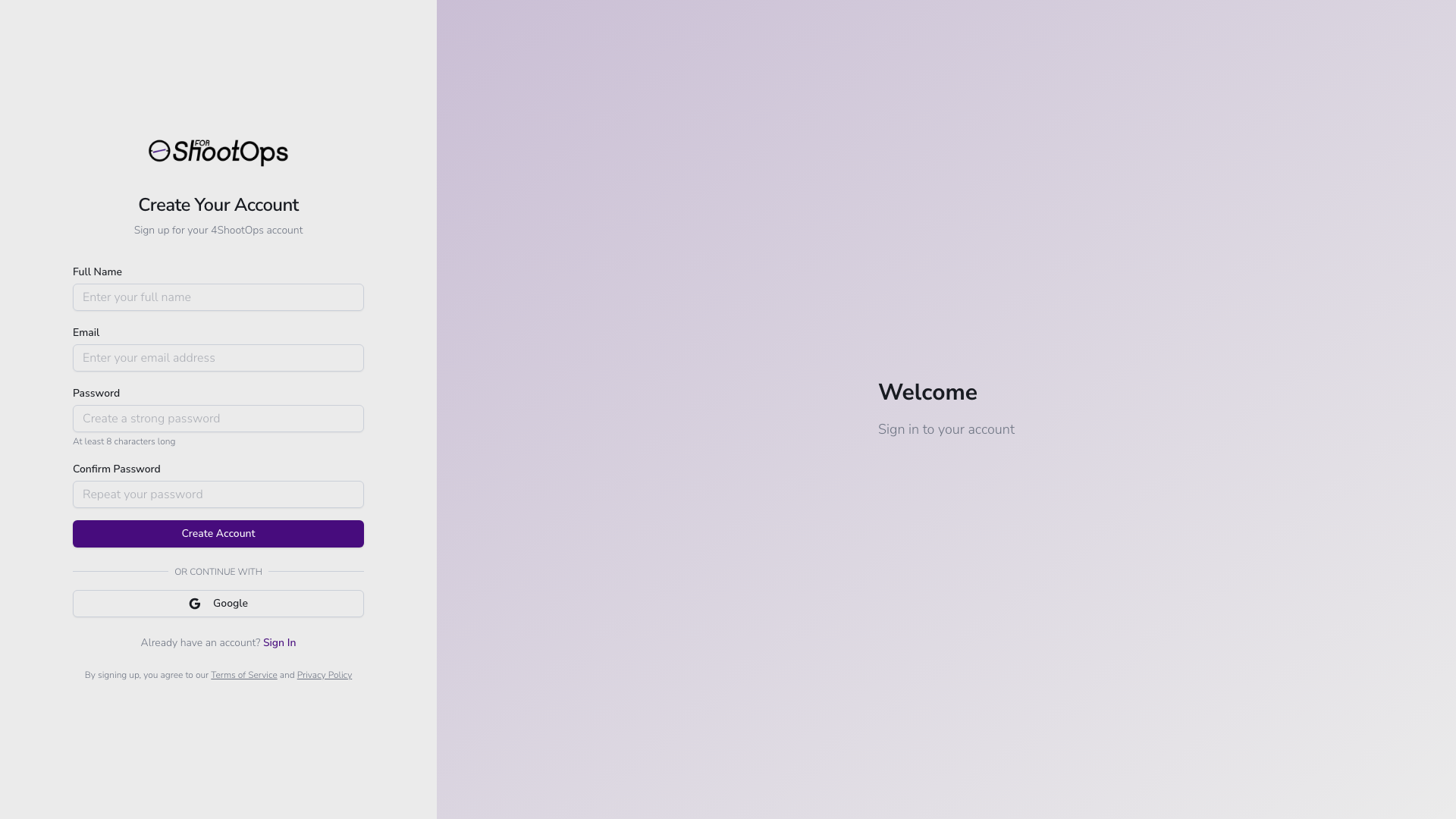
Formulário de cadastro vazio
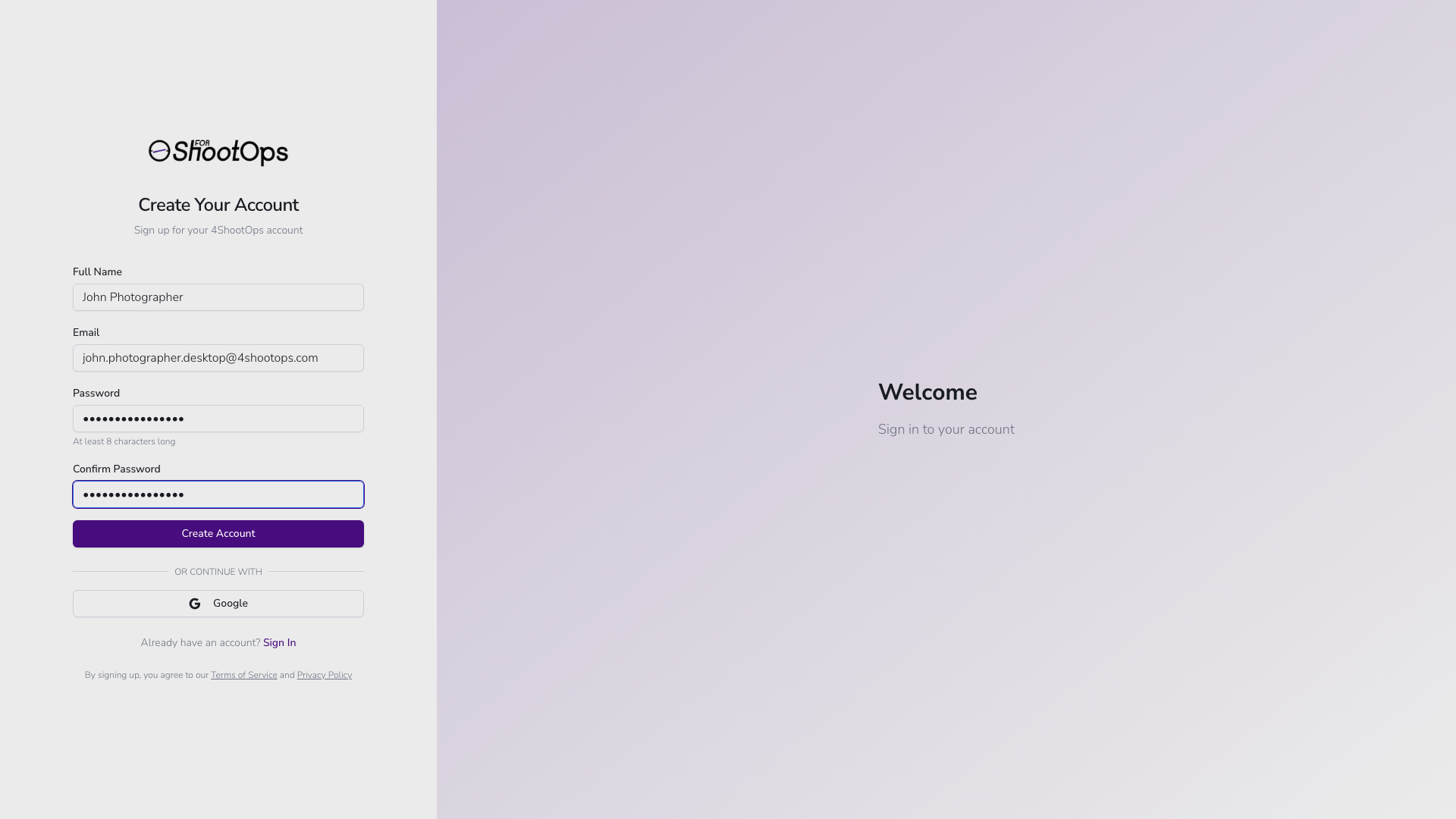
Formulário de cadastro preenchido com dados do usuário
Após o cadastro, você verá uma tela de boas-vindas que apresenta o 4ShootOps e orienta você no processo de configuração. Clique em Começar para continuar.
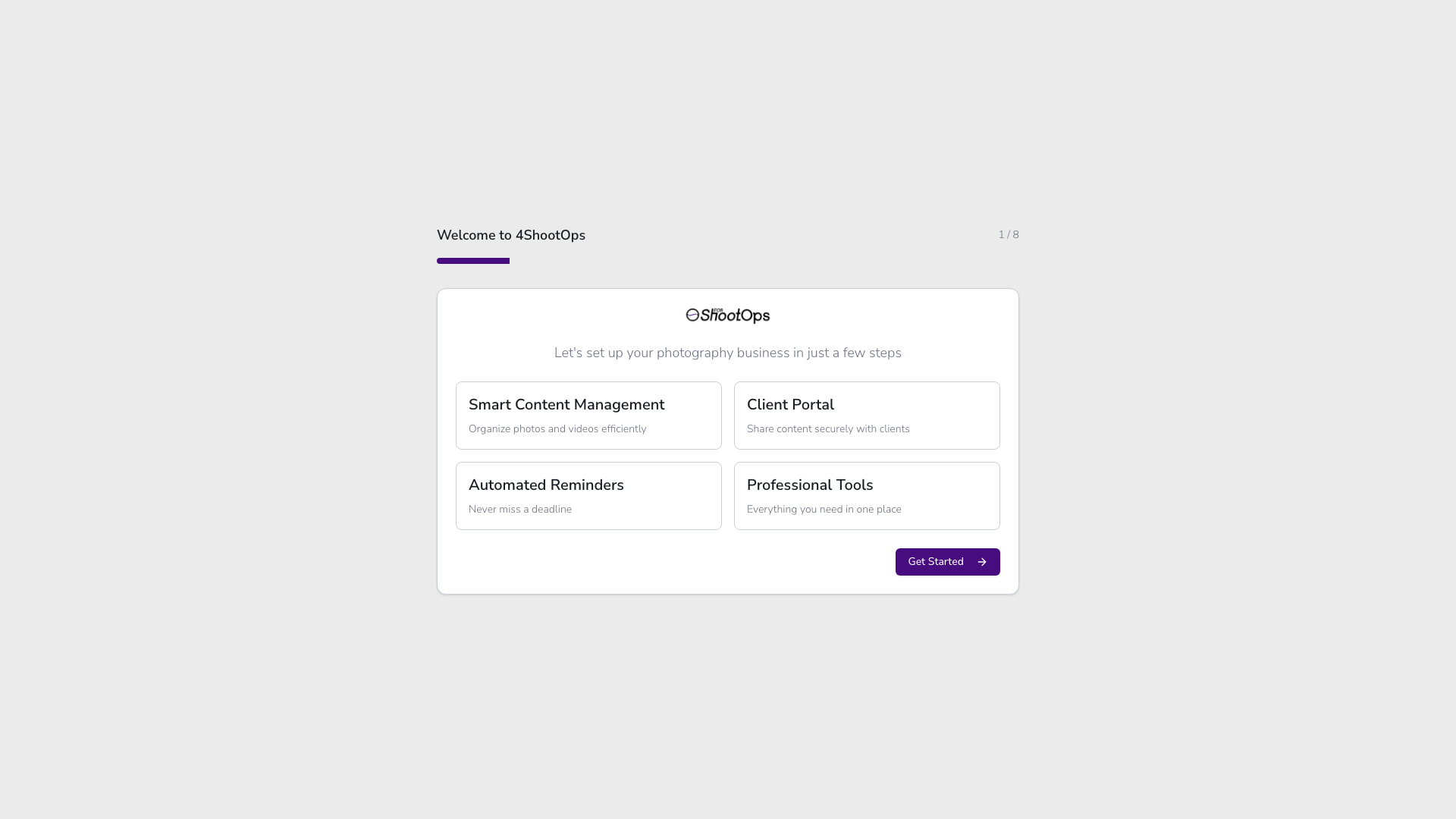
Tela de boas-vindas com botão Começar
O assistente de onboarding tem 8 etapas que configuram seu espaço de trabalho:
Etapa 2/8: Configuração da Organização
Digite o nome do seu estúdio, selecione o setor (Fotografia/Filmagem) e escolha o tamanho da equipe.
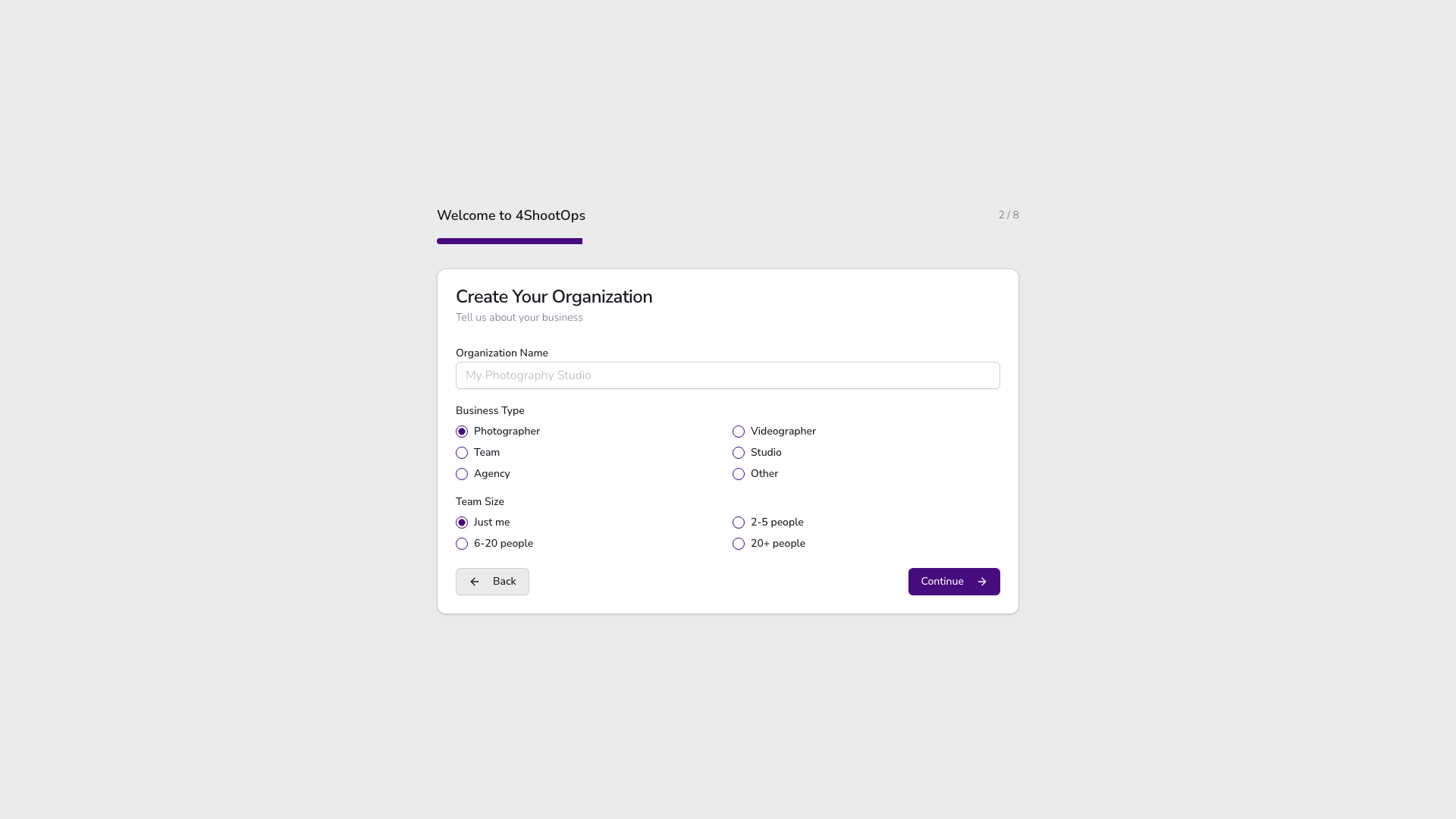
Formulário de configuração de organização
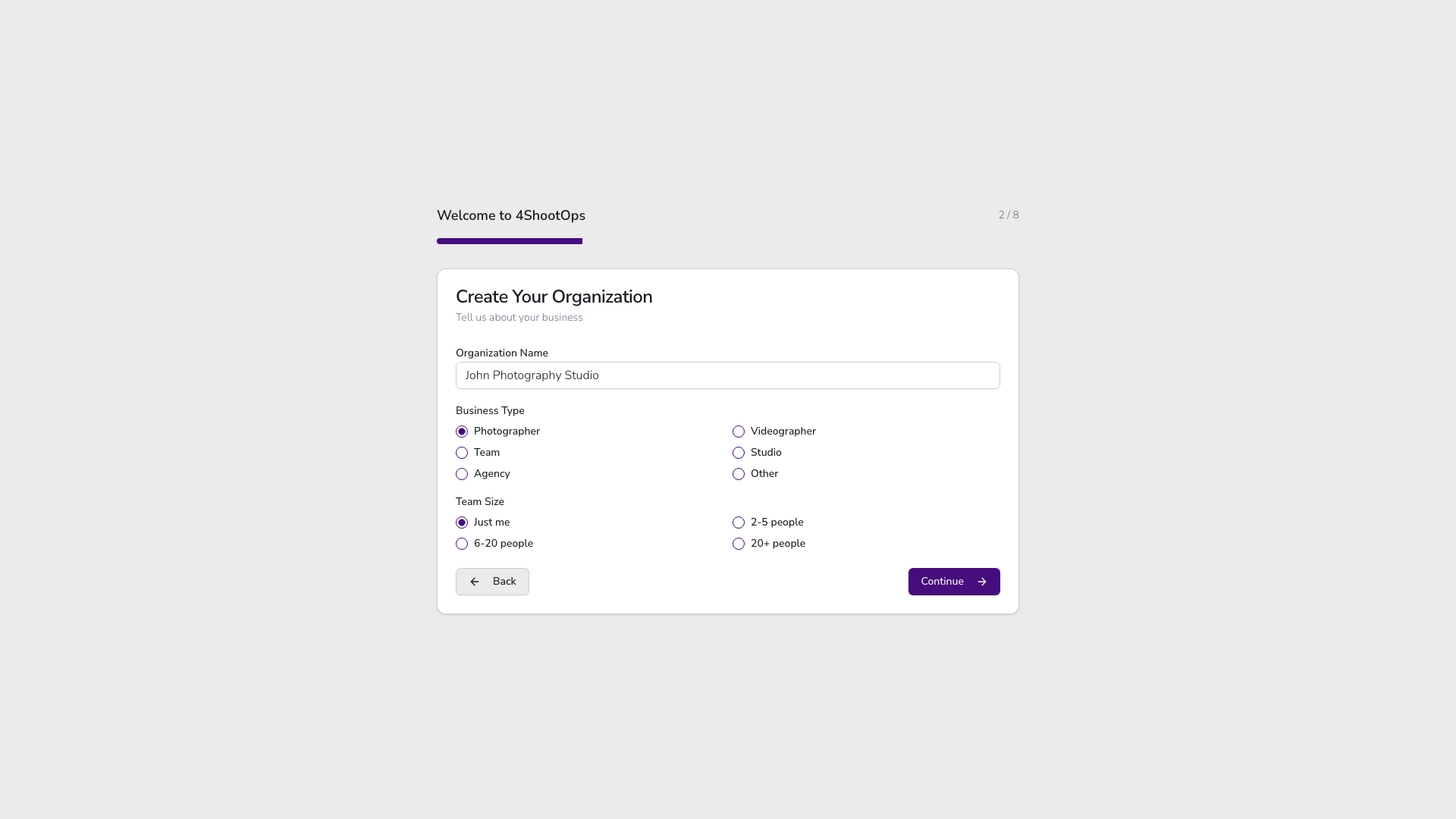
Configuração de organização concluída
Etapa 3/8: Perfil e Fuso Horário
Seu nome é preenchido automaticamente. Adicione telefone (opcional) e selecione o fuso horário — detectado automaticamente, mas ajustável para agendamento correto.
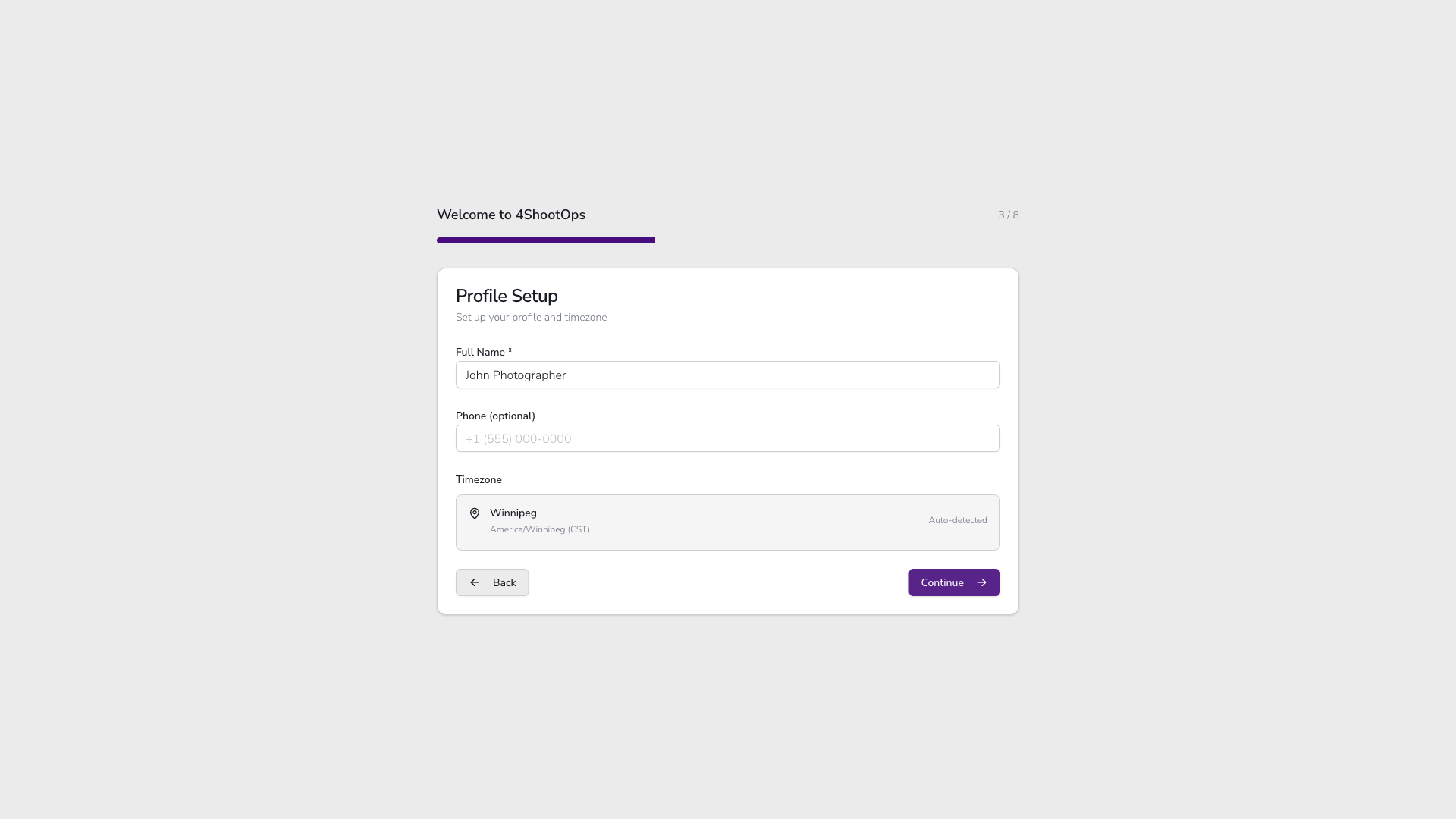
Configuração de perfil e fuso horário
Etapa 4/8: Tipos de Conteúdo
Selecione Fotografia, Filmagem ou ambos — define que tipo de conteúdo você entrega aos clientes.
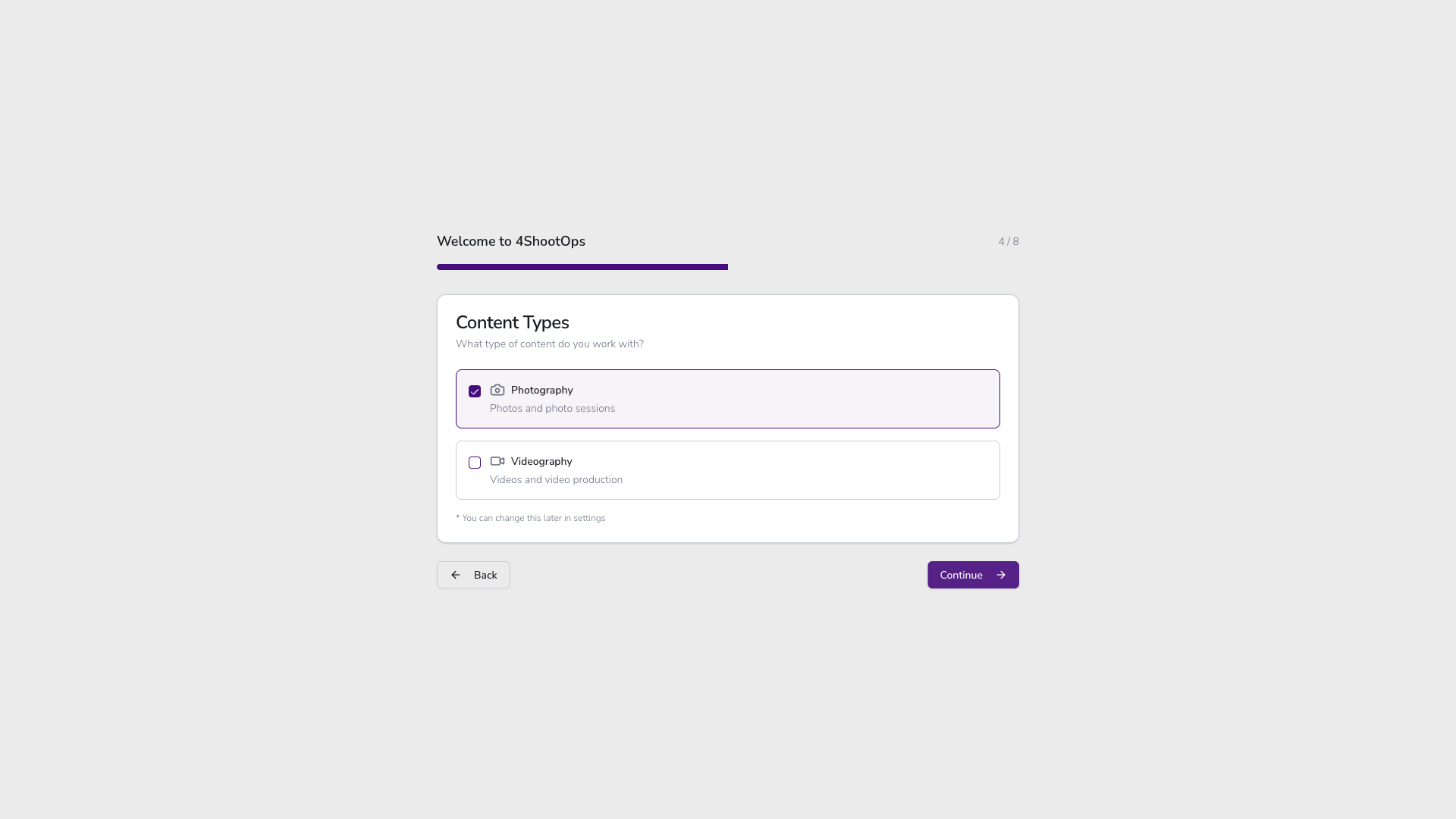
Seleção de tipo de conteúdo
Etapa 5/8: Prazo de Entrega
Defina o prazo de entrega típico (1-30 dias, padrão 7). Este é o padrão — você pode personalizar por projeto.
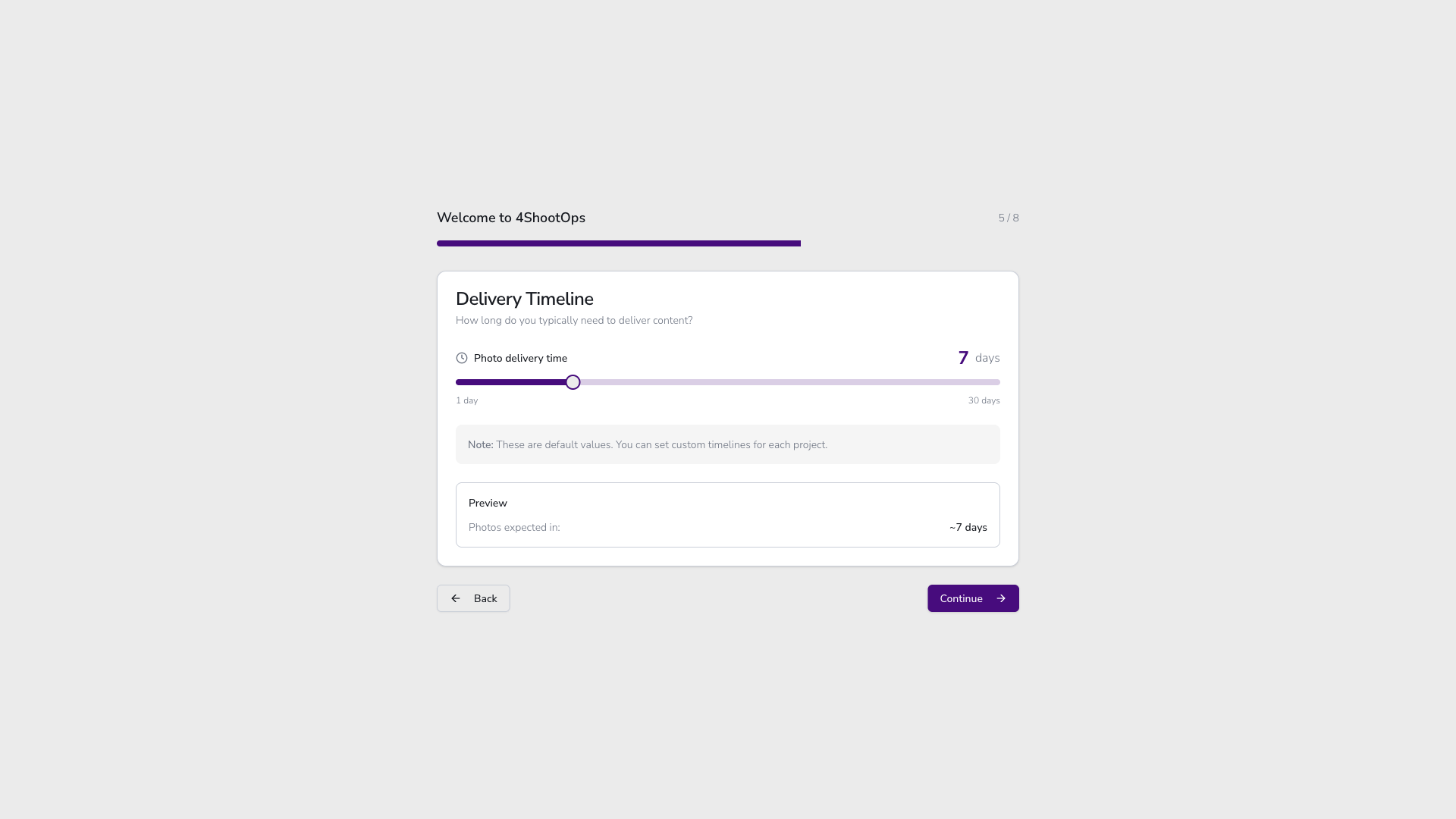
Configuração de prazo de entrega
Etapa 6/8: Configurações de Lembrete
Configure lembretes automáticos antes do conteúdo expirar (1 semana, 3 dias, 1 dia) e escolha a ação pós-expiração (excluir ou arquivar).
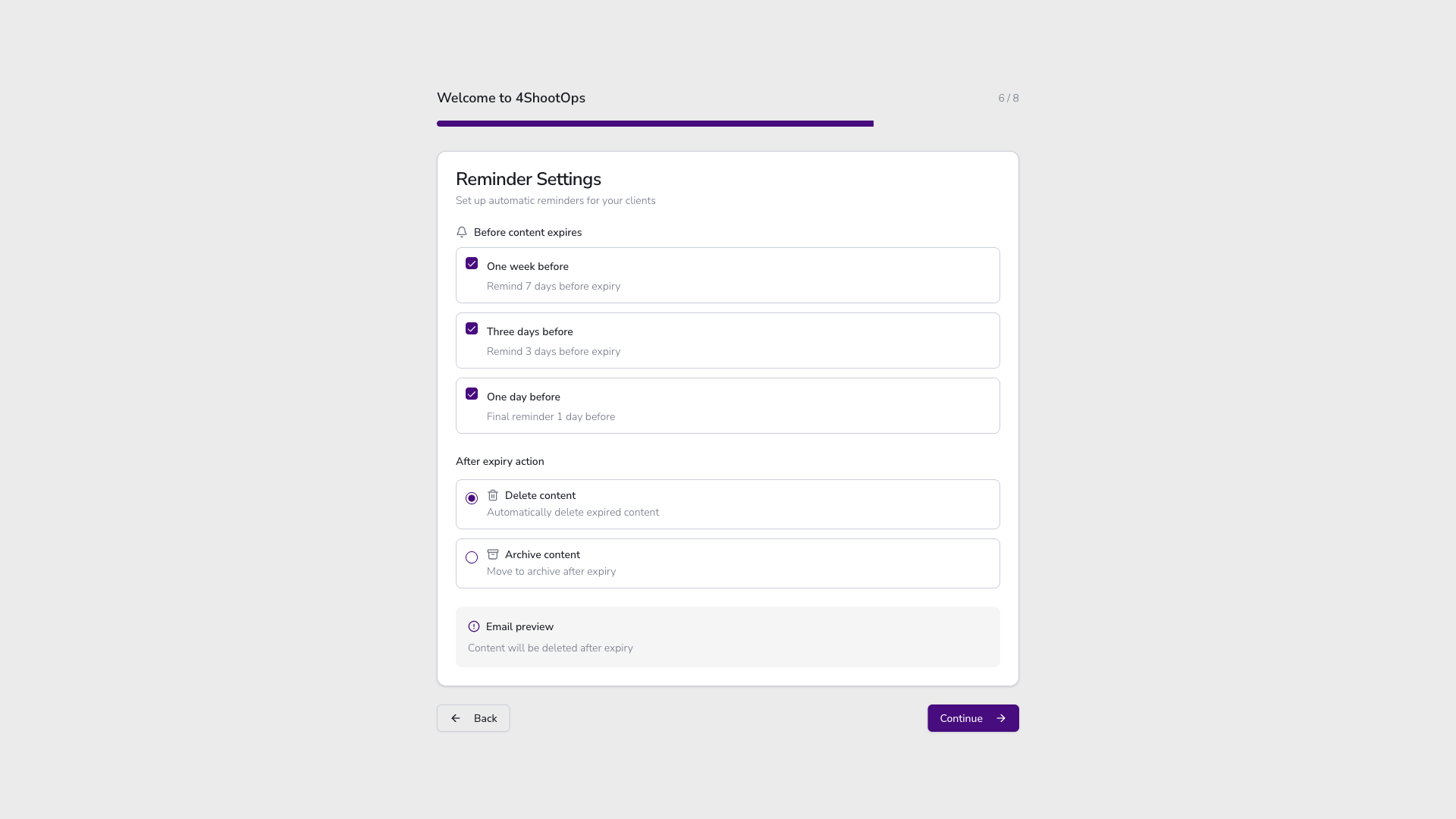
Configurações de lembrete
Etapa 7/8: Preferências de Notificação
Escolha os tipos de notificação (conteúdo pronto, lembretes de download, alertas de download parcial) e frequência (semanal/quinzenal/mensal).
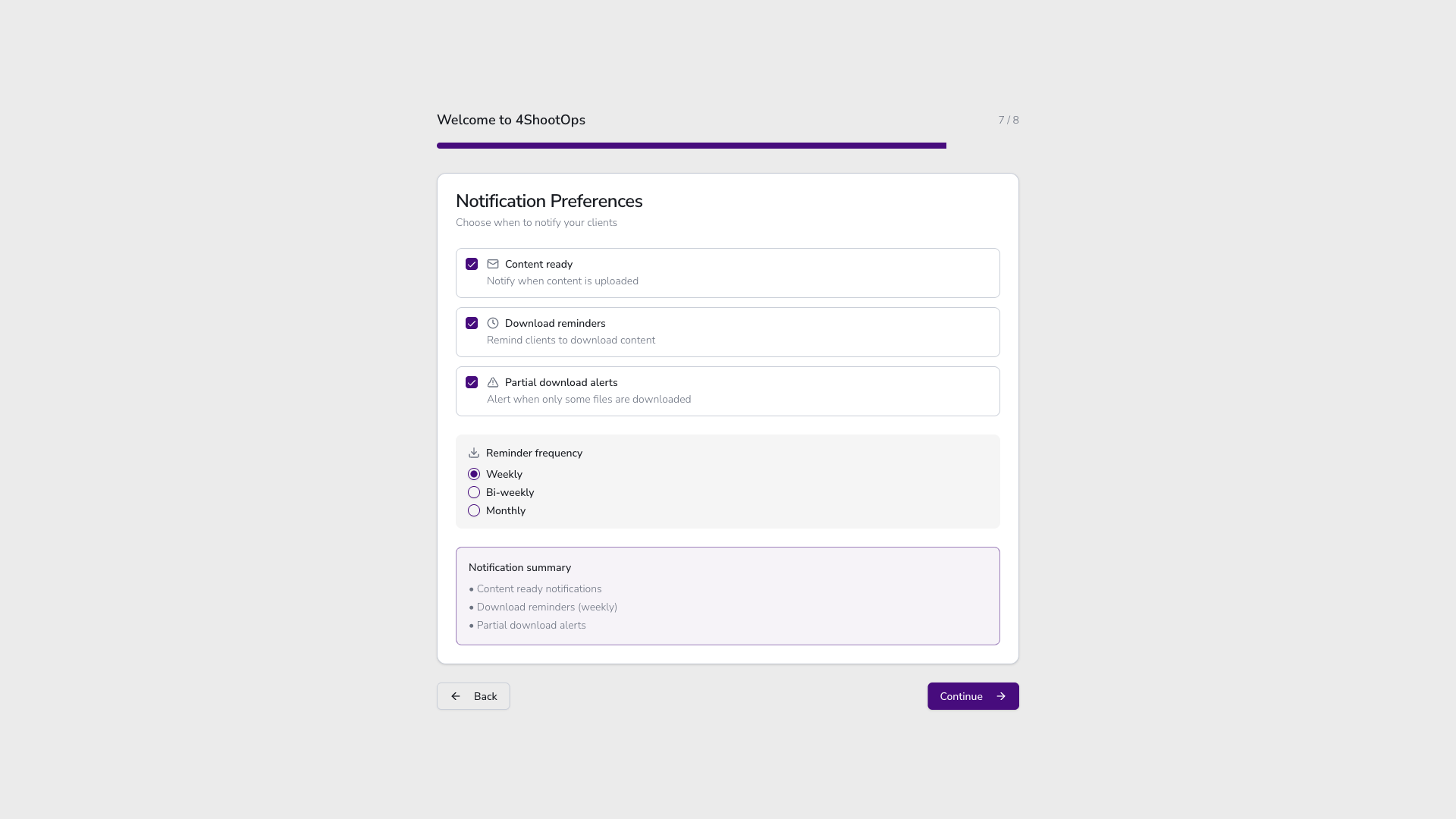
Preferências de notificação
Etapa 8/8: Revise Suas Configurações
Revise toda a sua configuração: organização, tipos de conteúdo, prazo de entrega e notificações. Clique em Concluir Configuração para finalizar.
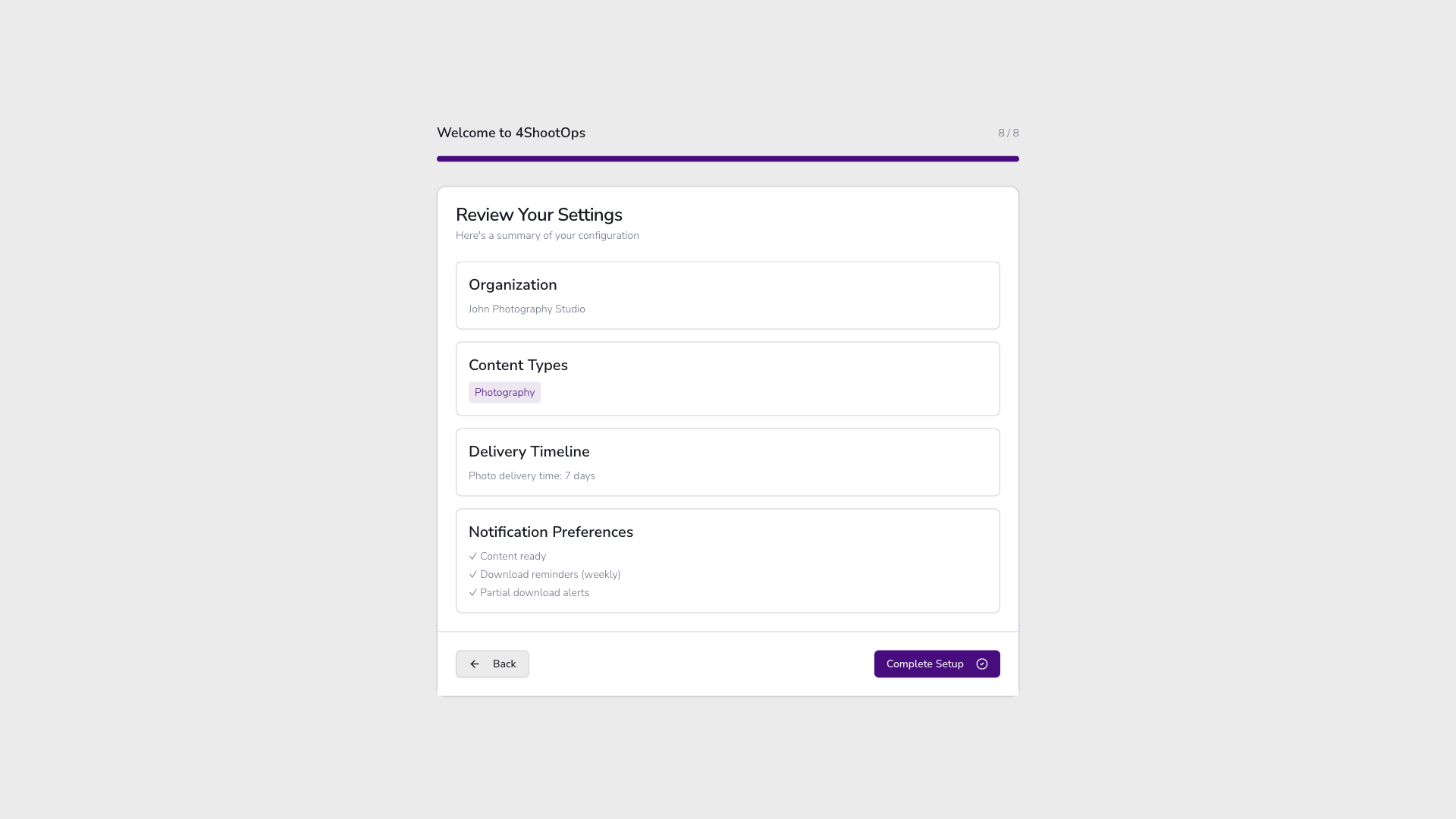
Revisar configurações antes da conclusão
Após completar o assistente de 8 etapas, você acessa seu painel personalizado — totalmente configurado e pronto para entregar fotos profissionalmente.
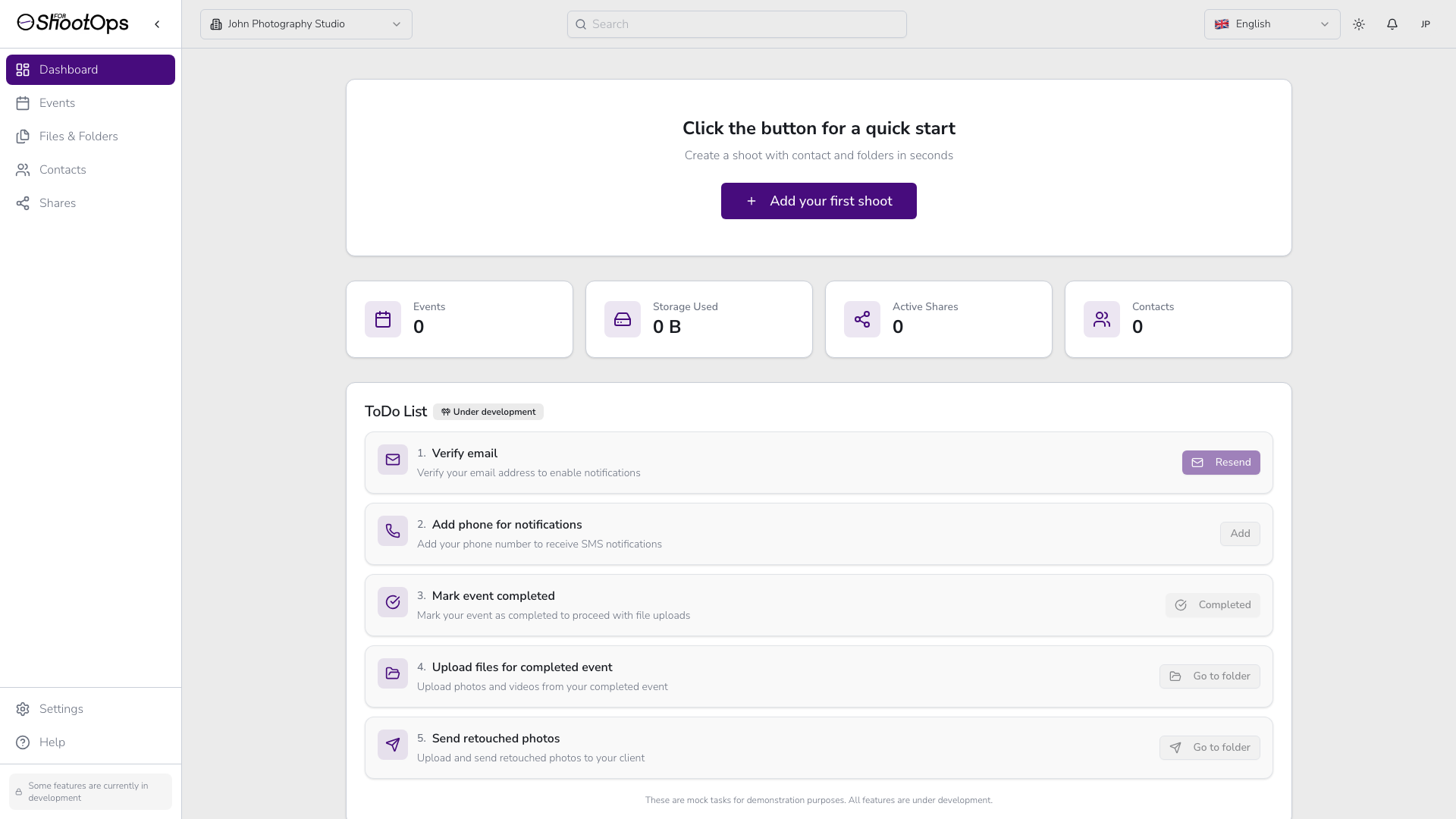
Seu painel personalizado
💡 Dica Profissional: O onboarding de 8 etapas leva ~2 minutos mas economiza horas depois. Seus prazos de entrega, configurações de lembrete e preferências de notificação se aplicam automaticamente a todas as galerias de clientes — criando uma experiência profissional consistente.
Etapa 1.5 — Assistente de Início Rápido (Opcional mas Recomendado)
No seu painel, você verá um botão de destaque: "Clique no botão para um início rápido". Este assistente cria uma sessão completa — evento, contato e pastas — em menos de 30 segundos.
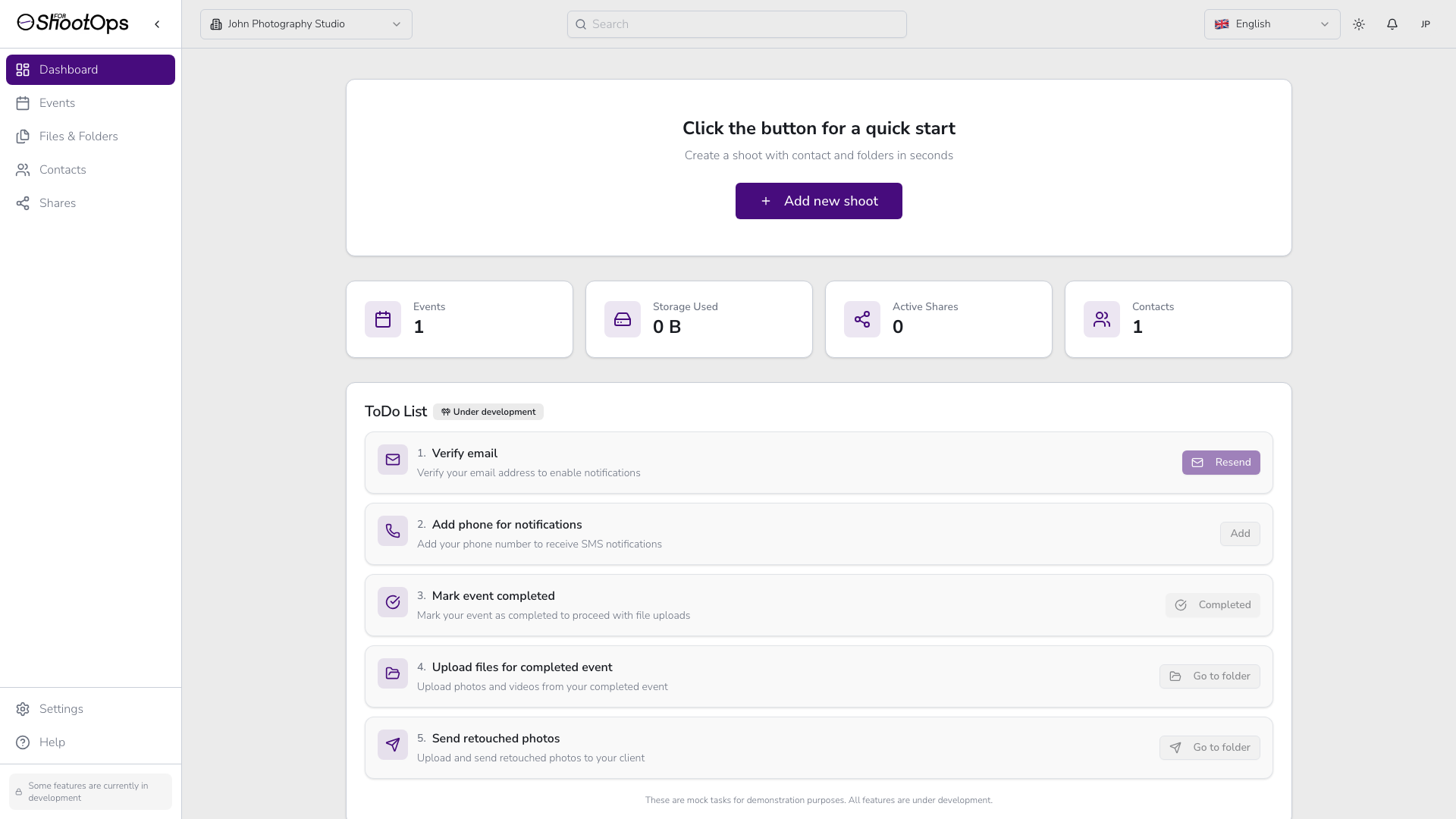
Painel com botão de início rápido
Assistente Etapa 1: Selecionar Data e Hora
Clique em Adicionar nova sessão para abrir o assistente. Escolha a data da sessão (ex: 16 de novembro de 2025), hora de início (17:00) e duração usando o controle deslizante (2 horas → Hora de Término: 19:00).
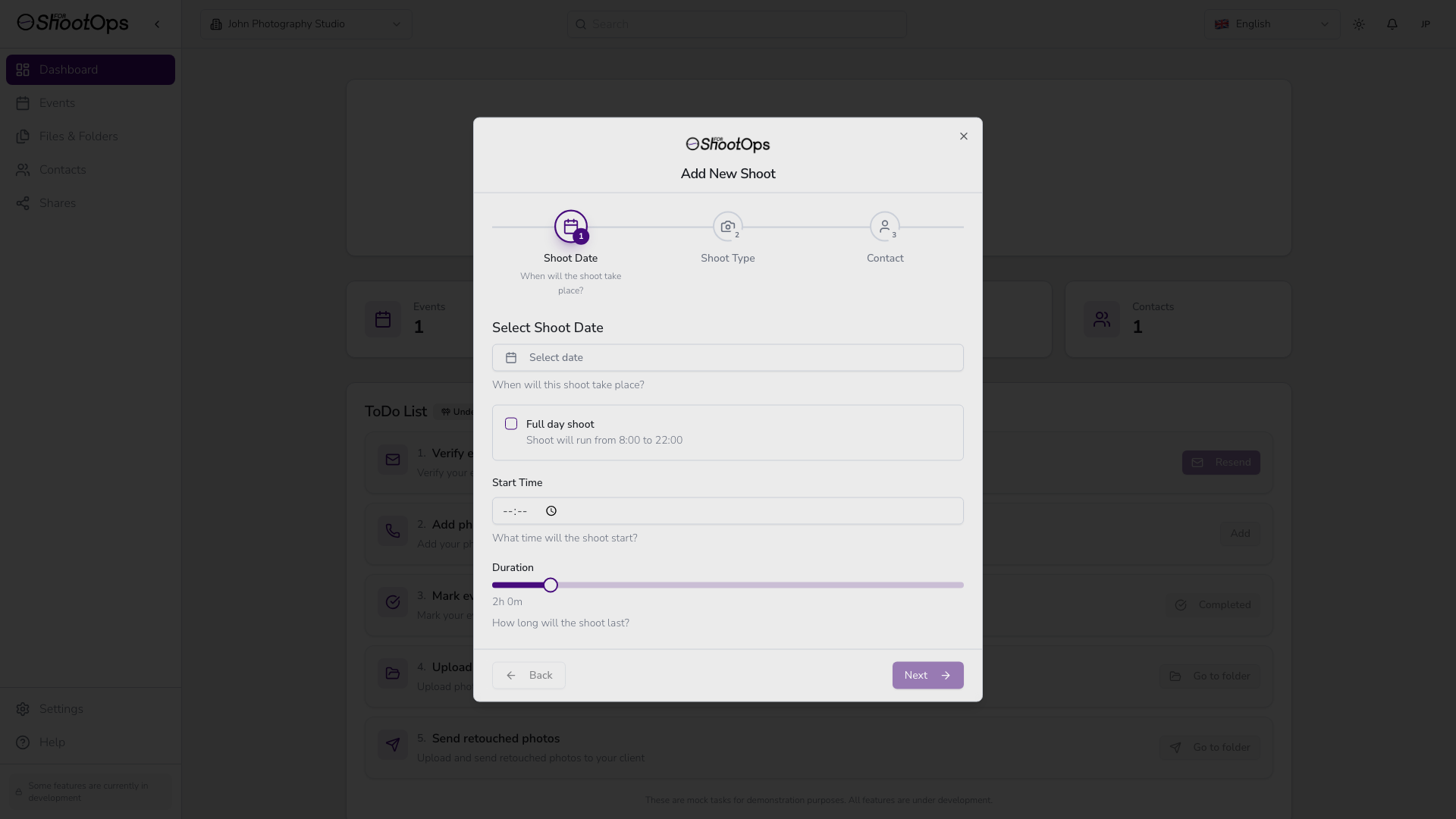
Etapa 1: Seleção de data e hora (vazio)
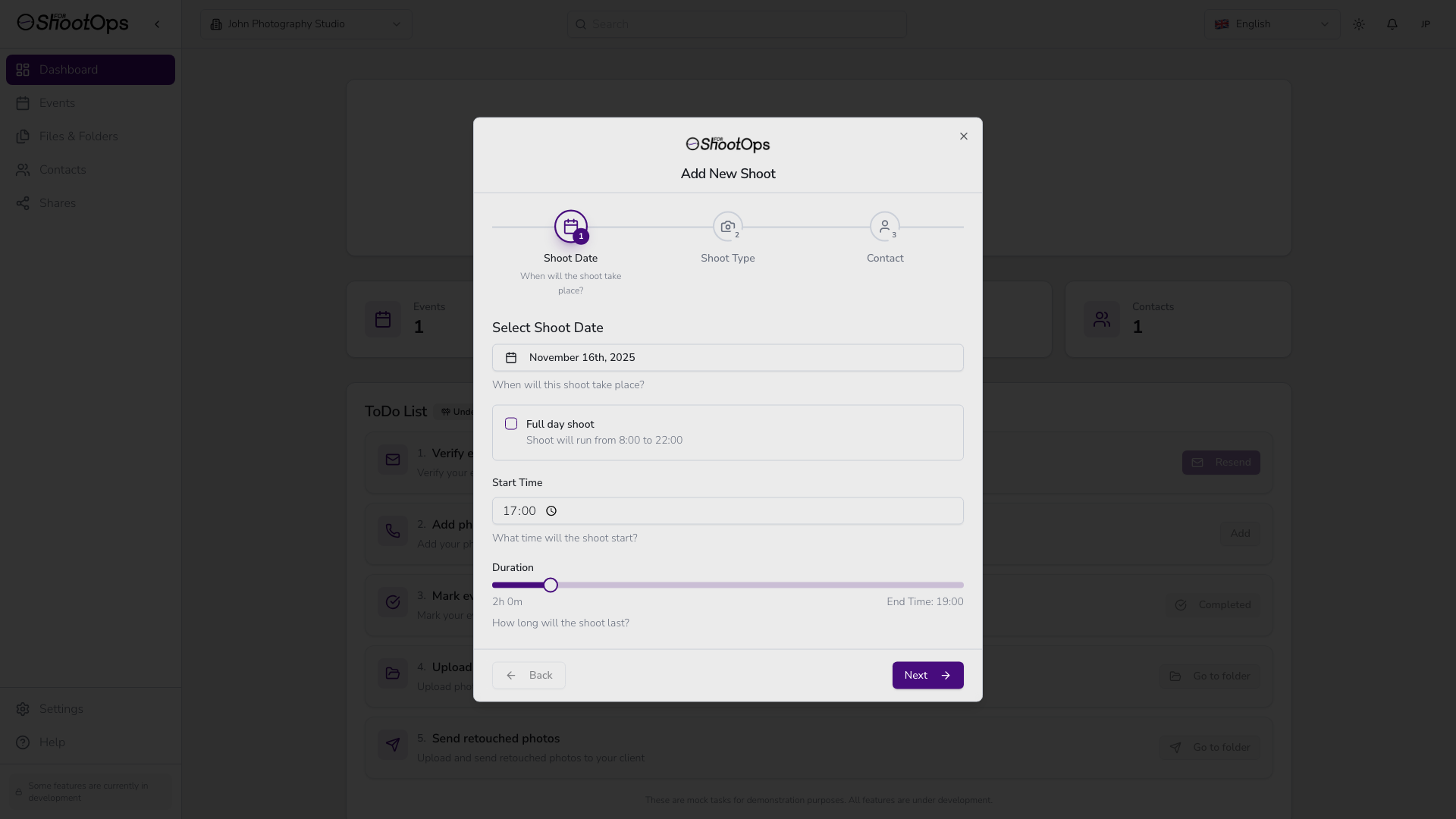
Etapa 1: Data e hora preenchidas (16 de novembro, 17:00, duração de 2h)
Assistente Etapa 2: Selecionar Tipo de Sessão
Escolha o tipo de conteúdo: Foto, Vídeo ou Foto e Vídeo. Isso determina quais pastas são criadas automaticamente.
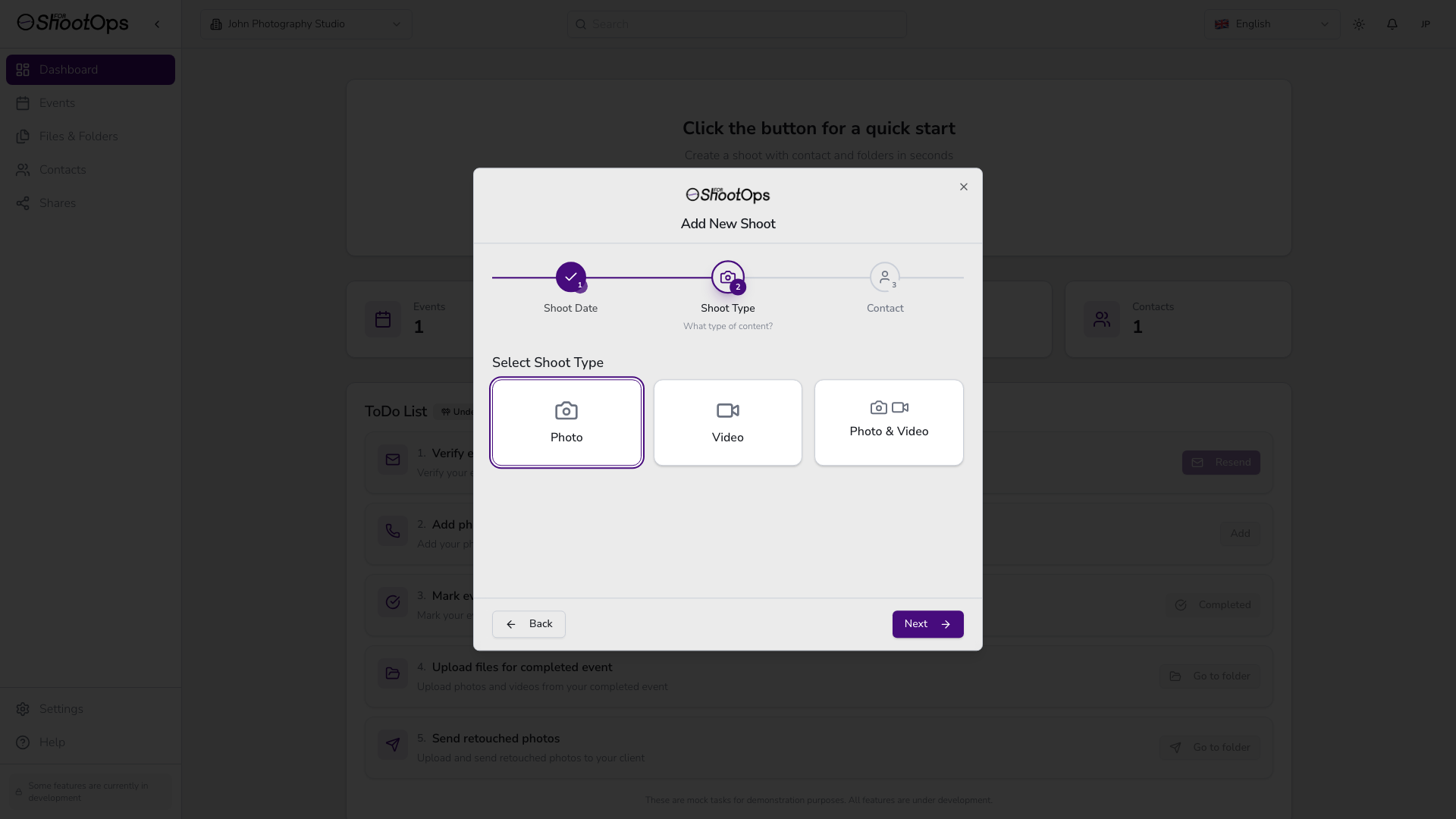
Etapa 2: Escolha Foto, Vídeo ou ambos
Assistente Etapa 3: Adicionar Contato do Cliente
Clique em Adicionar Contato e preencha os detalhes do cliente: Nome, E-mail (obrigatório), Telefone, Empresa. Você pode adicionar vários contatos se necessário.
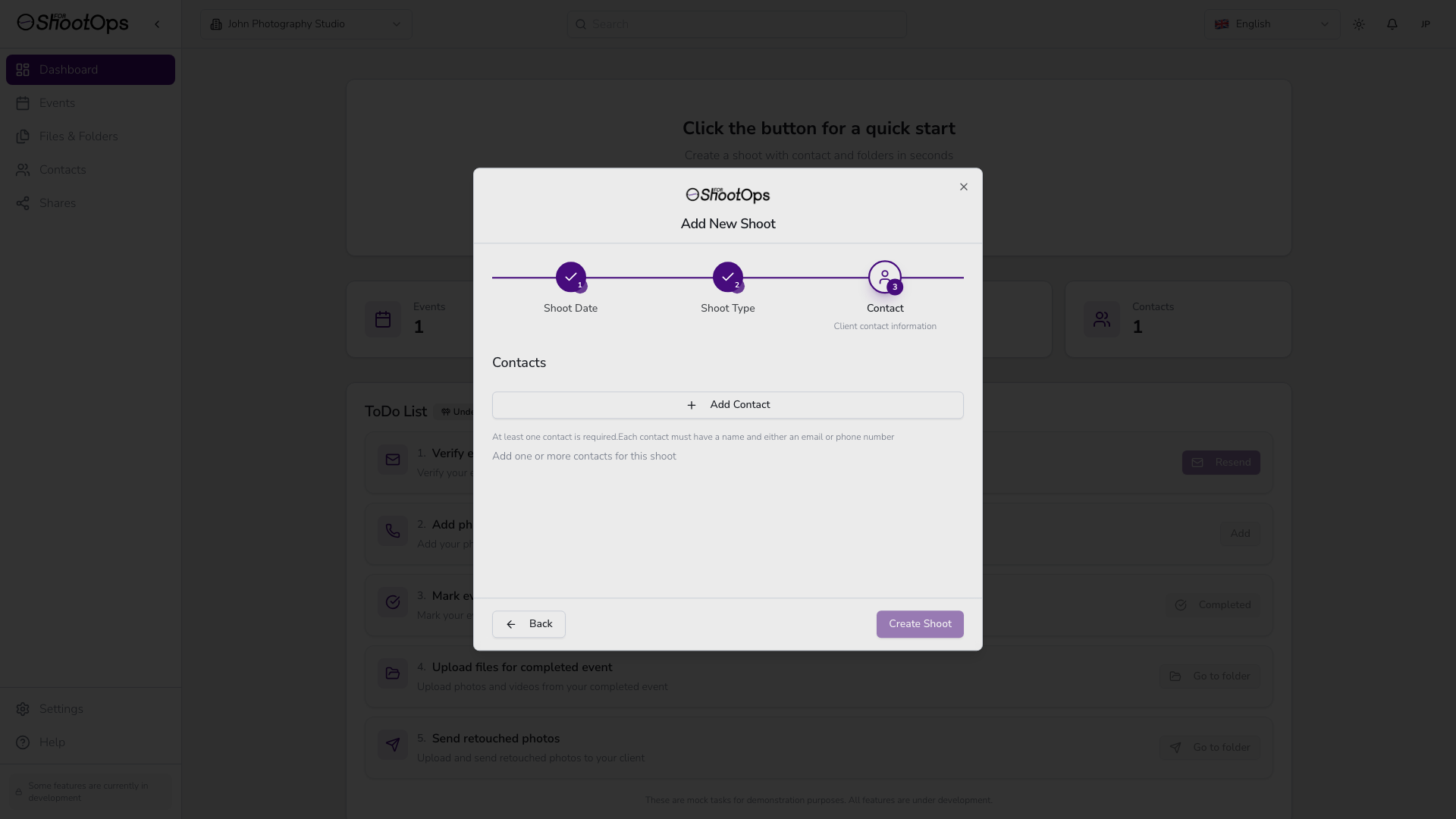
Etapa 3: Formulário de contato (vazio)
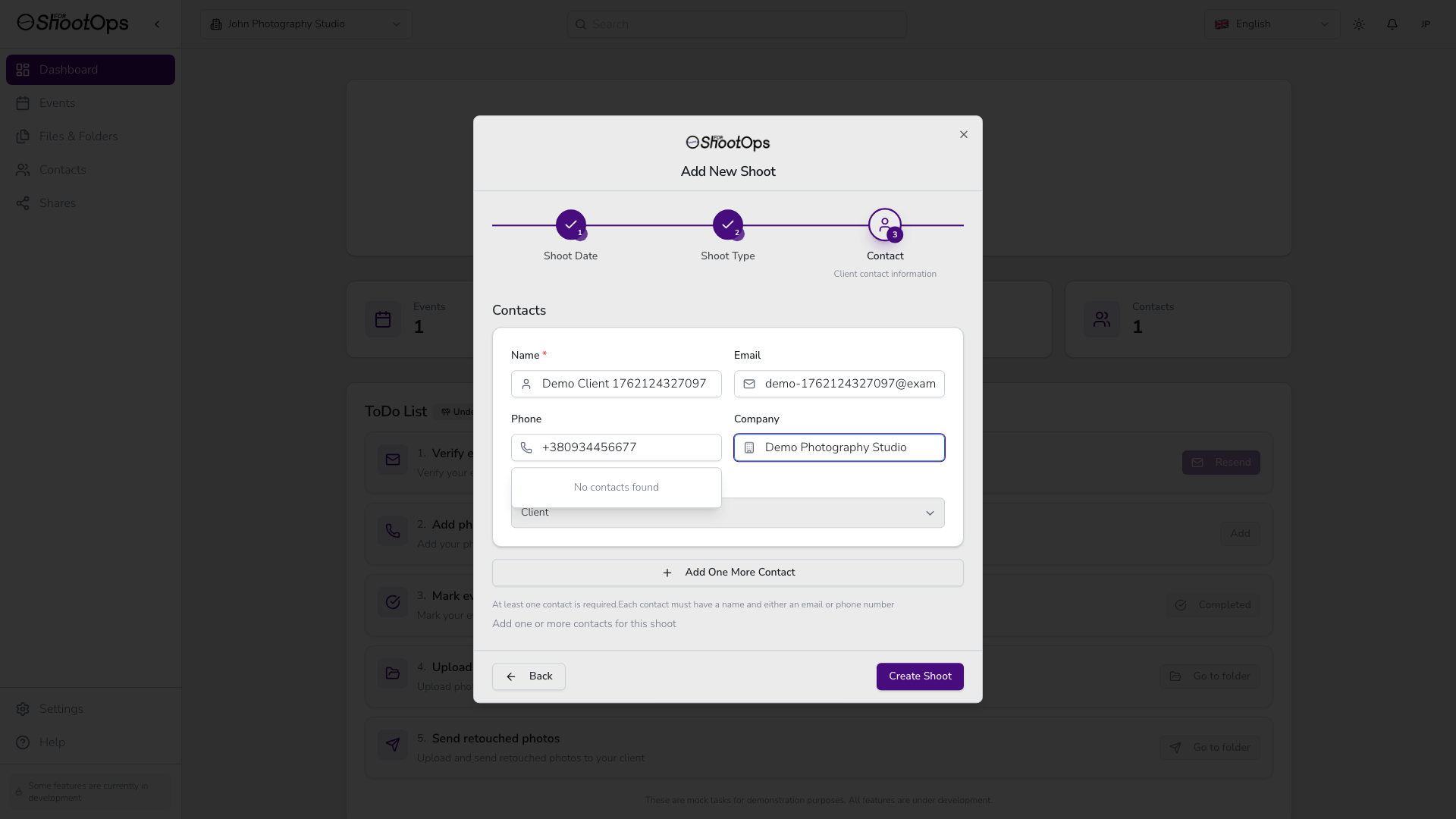
Etapa 3: Contato preenchido com dados do cliente
Sucesso: Tudo Criado Automaticamente
Clique em Criar Sessão e você verá: "Sessão Criada com Sucesso - Sua sessão foi criada e as pastas estão prontas para conteúdo."
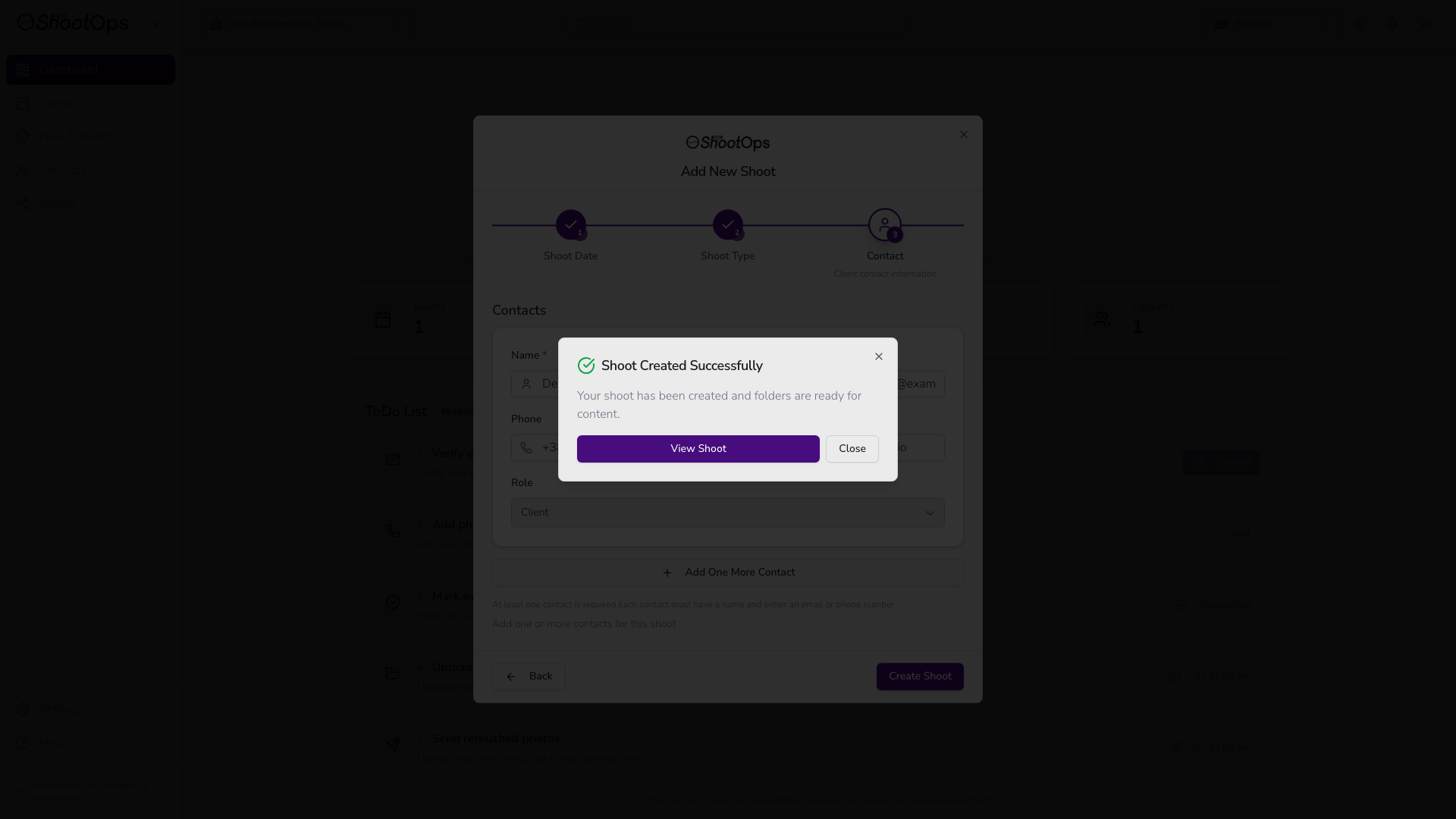
Diálogo de sucesso com botão Ver Sessão
O assistente criou automaticamente:
- Evento com data, hora e duração
- Contato com informações completas do cliente
- 4 Pastas prontas para conteúdo: Vídeo Editado, Gravação Bruta, Fotos Brutas, Fotos Editadas
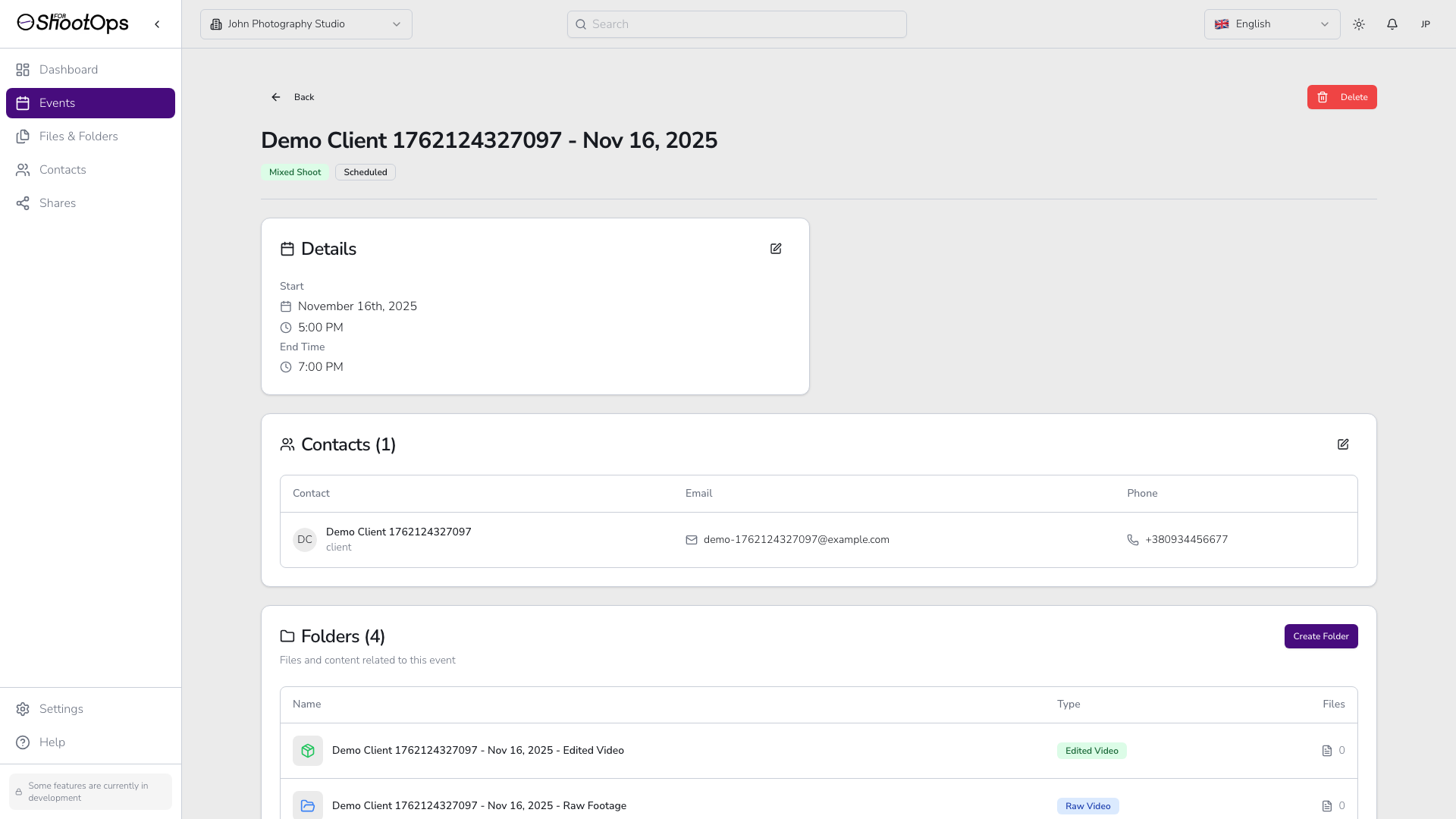
Página de evento com contato criado automaticamente e 4 pastas
⚡ Por Que Usar o Assistente? Ele economiza 5-10 minutos por sessão automatizando a criação de eventos, gerenciamento de contatos e configuração da estrutura de pastas. Para fotógrafos que gerenciam mais de 10 sessões por mês, isso representa horas economizadas todo mês.
Etapa 2 — Criar um Evento (Método Manual)
Se você precisa de mais controle do que o assistente oferece, use o formulário completo de criação de evento. Navegue até Eventos na barra lateral e clique em Adicionar Evento.
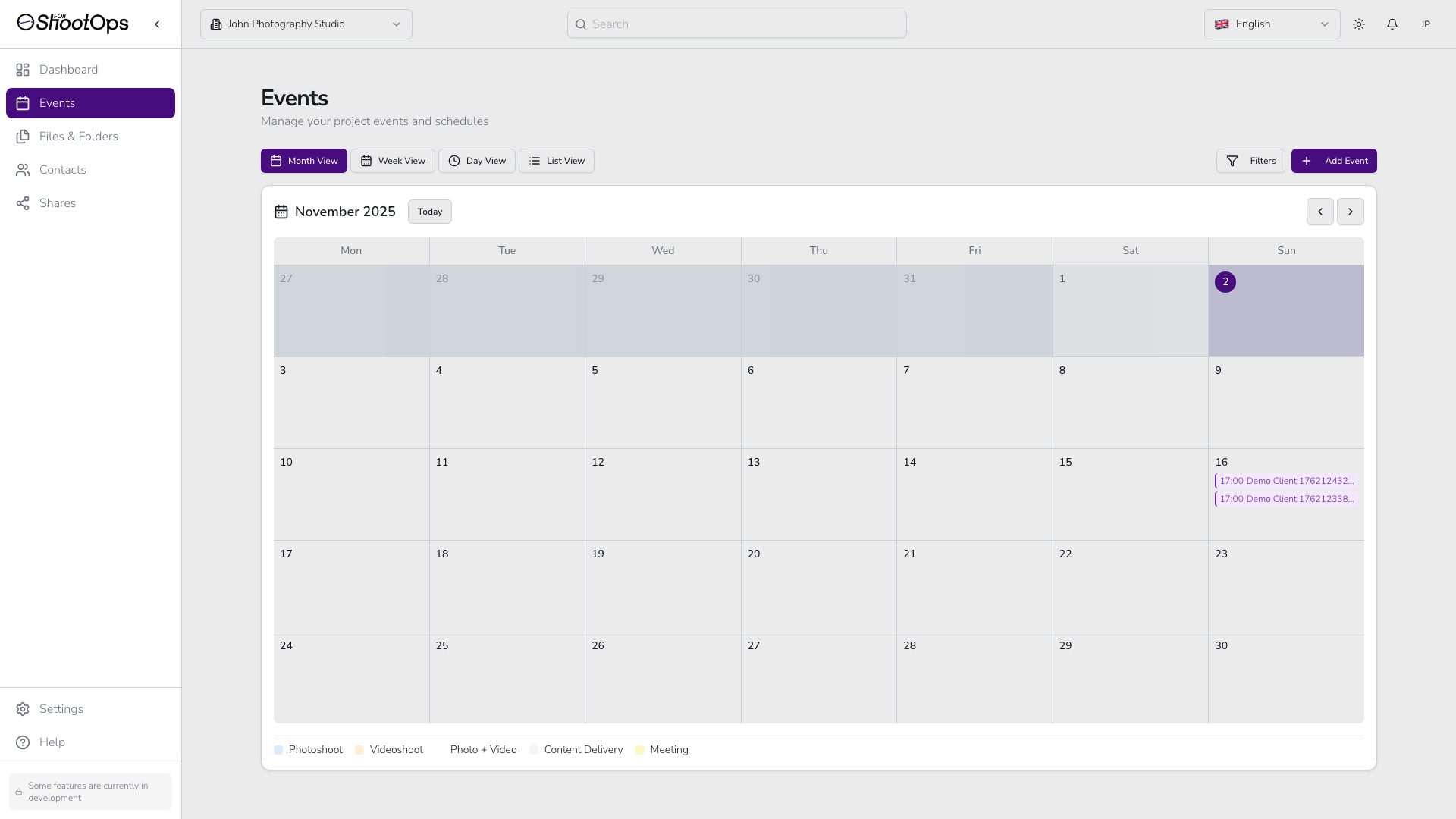
Calendário de eventos com opções de visualização
O Formulário Completo de Evento
O formulário abre com múltiplas seções para uma configuração completa do evento:
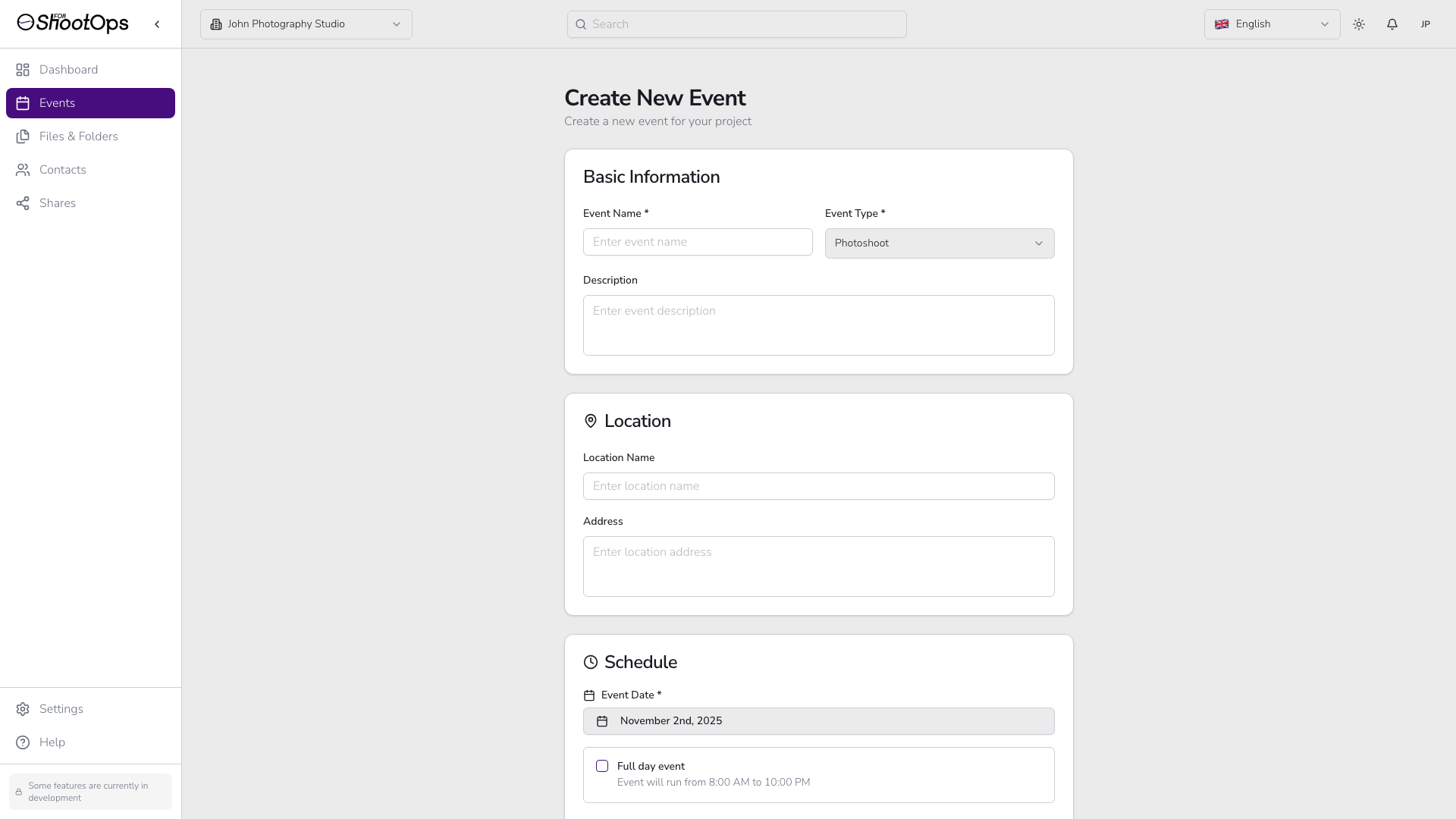
Formulário de Criação de Evento (vazio)
Seção 1: Informações Básicas
- Nome do Evento: ex: "Casamento Silva 2025"
- Tipo de Evento: Sessão Fotográfica, Filmagem, Foto + Vídeo, Entrega de Conteúdo ou Reunião
- Descrição: Anotações opcionais sobre o projeto
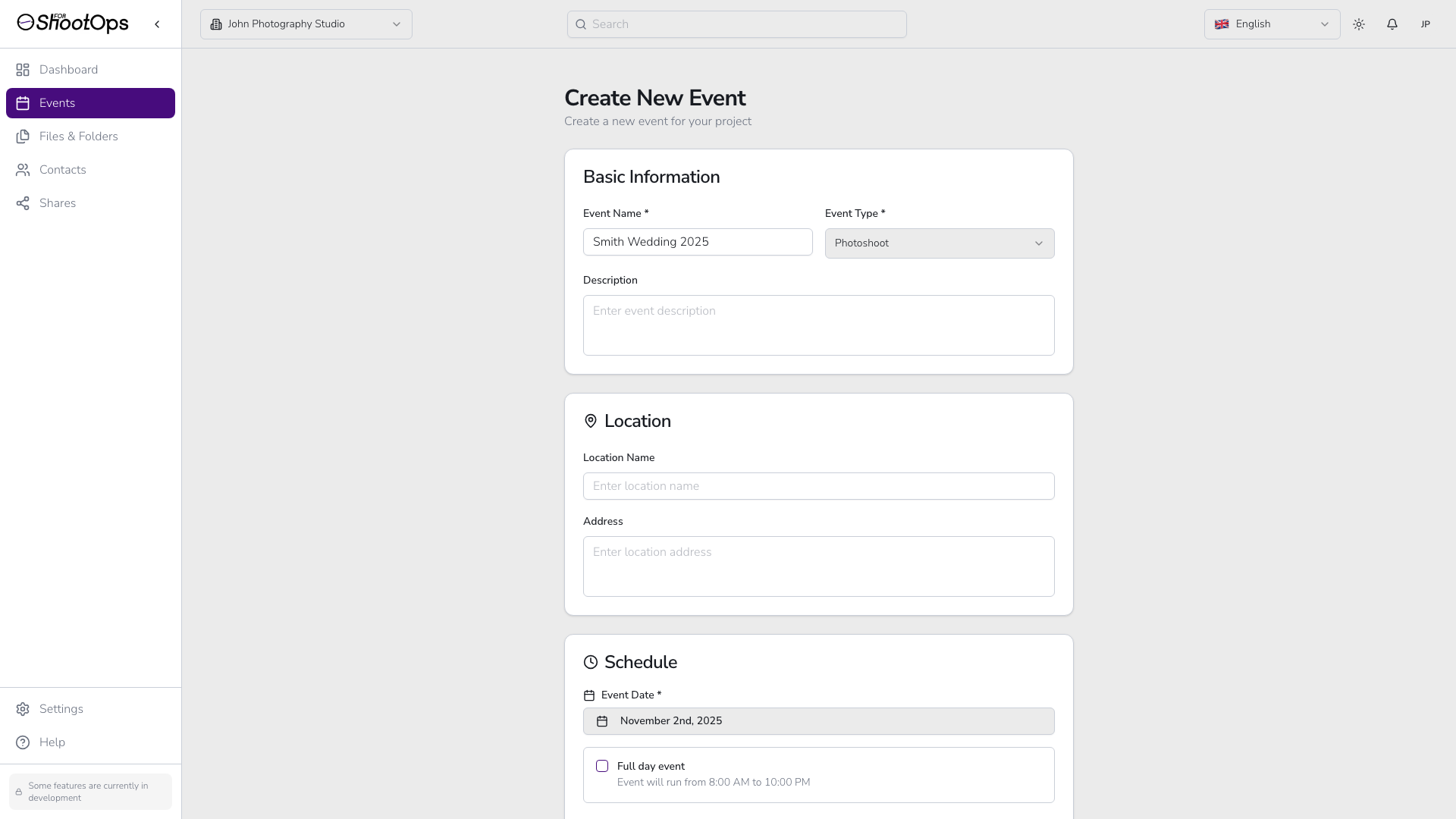
Informações Básicas preenchidas
Seção 2: Localização — Adicione nome do local e endereço (opcional mas útil para coordenação no local).
Seção 3: Programação
- Data do Evento: Selecione no calendário
- Evento de dia inteiro: Marque isso para sessões de dia inteiro (8:00 - 22:00)
- OU especifique o horário: Hora de Início (ex: 10:00), controle deslizante de Duração (ex: 2h), Hora de Término calculada automaticamente
Seção 4: Participantes — Adicione contatos de clientes com Nome, E-mail, Telefone, Empresa e Função. Você pode adicionar vários contatos.
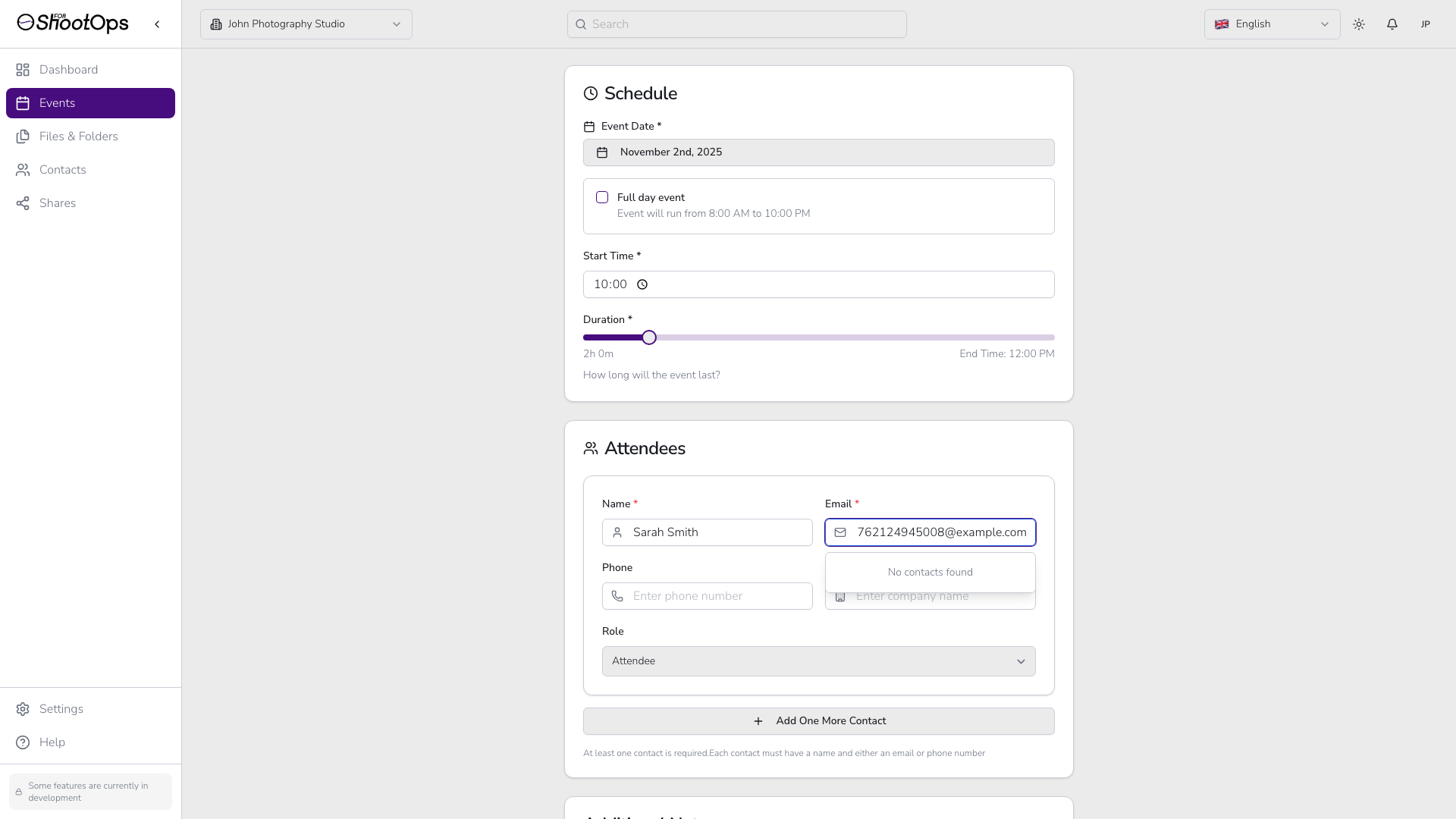
Programação e Participantes preenchidos (visualização rolada)
Click Criar Evento to finish.
A Página do Evento Criado
Após a criação, você verá a página de detalhes do evento com:
- Detalhes: Hora de Início/Término, duração
- Contatos (1): O participante que você adicionou
- Pastas (0): "Nenhuma pasta ainda" — você deve criar pastas manualmente
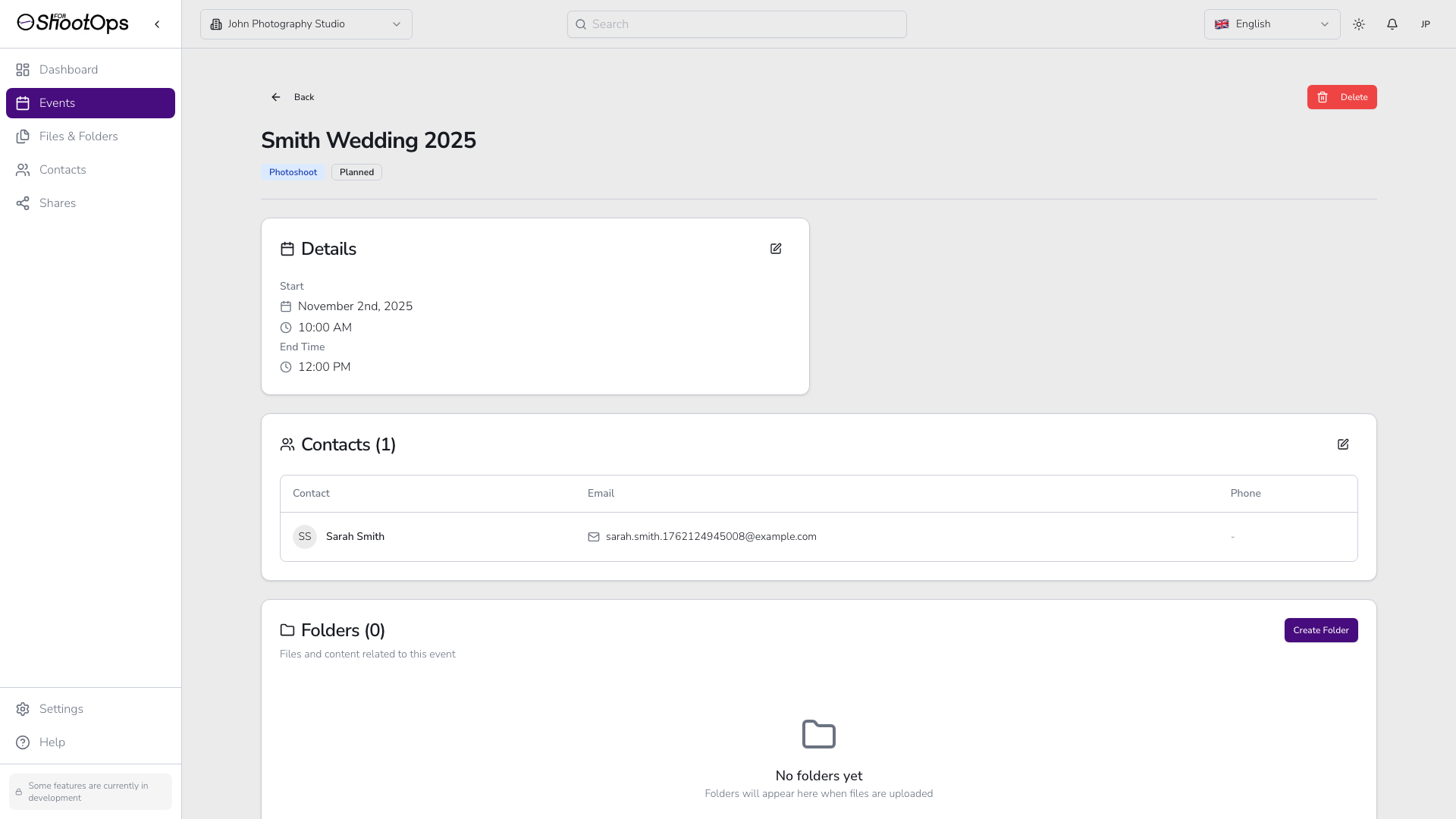
Evento criado sem pastas (requer criação manual de pasta)
⚙️ Assistente vs Manual: O Assistente de Início Rápido (Etapa 1.5) cria automaticamente as pastas necessárias. O método manual oferece controle total, mas requer criação separada de pastas. Escolha com base no seu fluxo de trabalho — velocidade vs personalização.
Etapa 3 — Criar Pastas e Fazer Upload de Fotos
Duas Maneiras de Criar Pastas
Método 1: Da Página do Evento — Se você criou um evento (Etapa 2), abra-o e clique em Criar Pasta na seção Pastas. A pasta vincula automaticamente a esse evento.
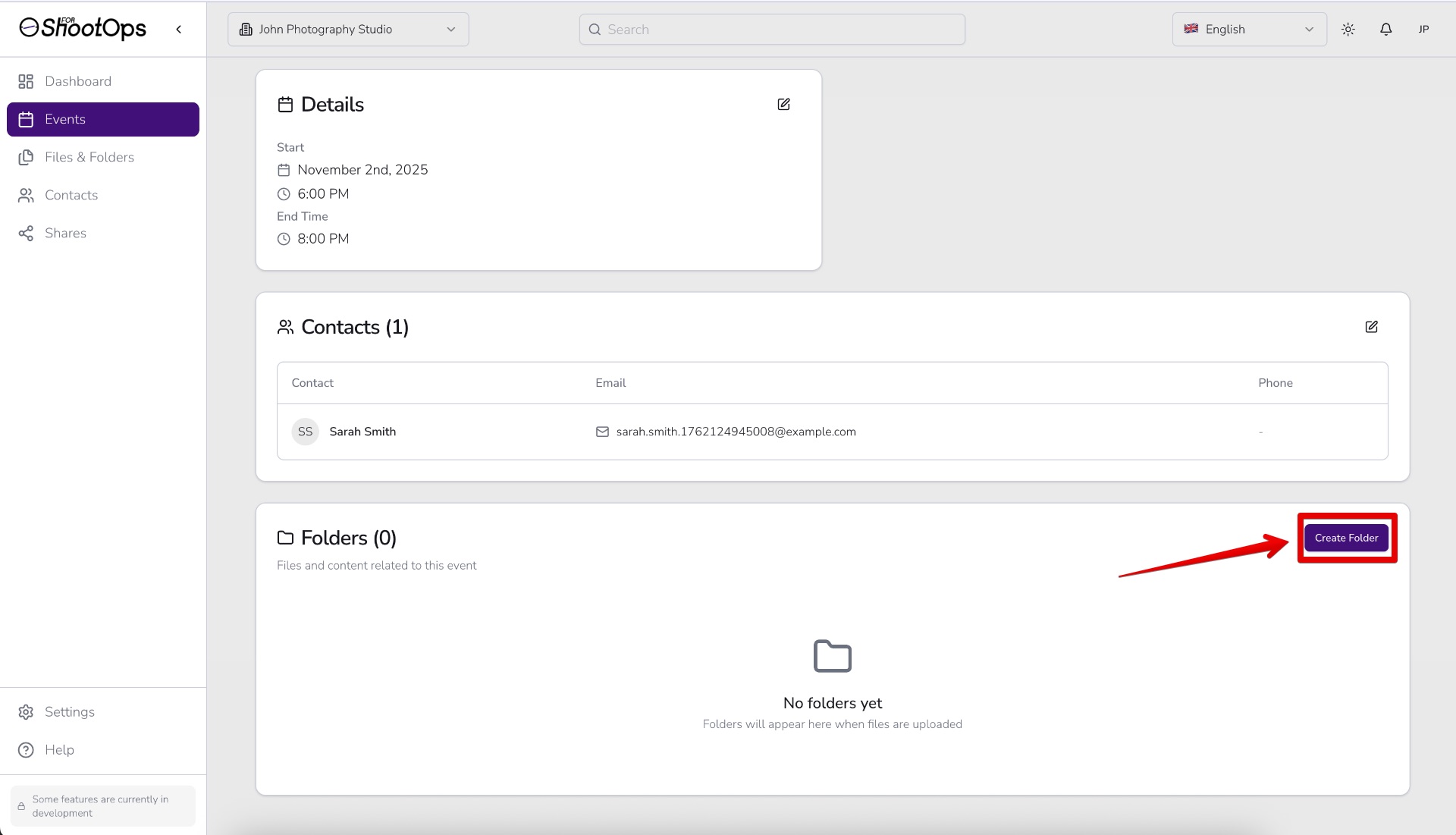
Criar Pasta da página do evento (vincula automaticamente ao evento)
Método 2: Da Página Arquivos e Pastas — Navegue até Arquivos e Pastas na barra lateral e clique em Criar Pasta no topo. Você pode opcionalmente vincular a um evento ou deixá-la independente.
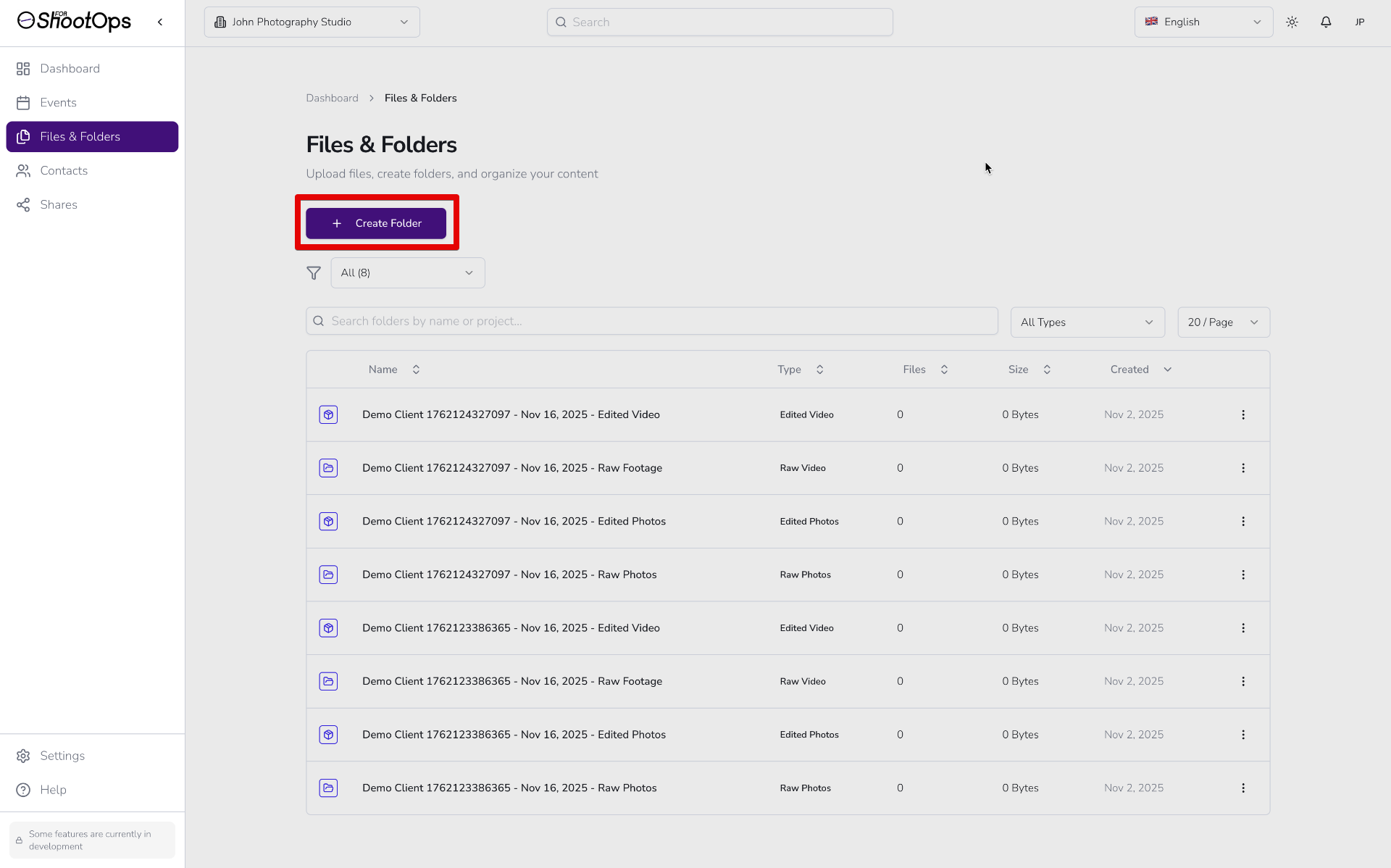
Página Arquivos e Pastas (mostra todas as pastas)
Preencha o Formulário de Pasta
O formulário Criar Pasta tem quatro campos:
- Nome da Pasta: ex: "Pasta Demo 2025"
- Descrição: Anotações opcionais sobre a pasta
- Tipo de Pasta: Escolha entre Fotos Brutas, Fotos Editadas, Vídeo Bruto ou Vídeo Editado
- Evento: Vincule a um evento específico ou selecione "Sem evento"
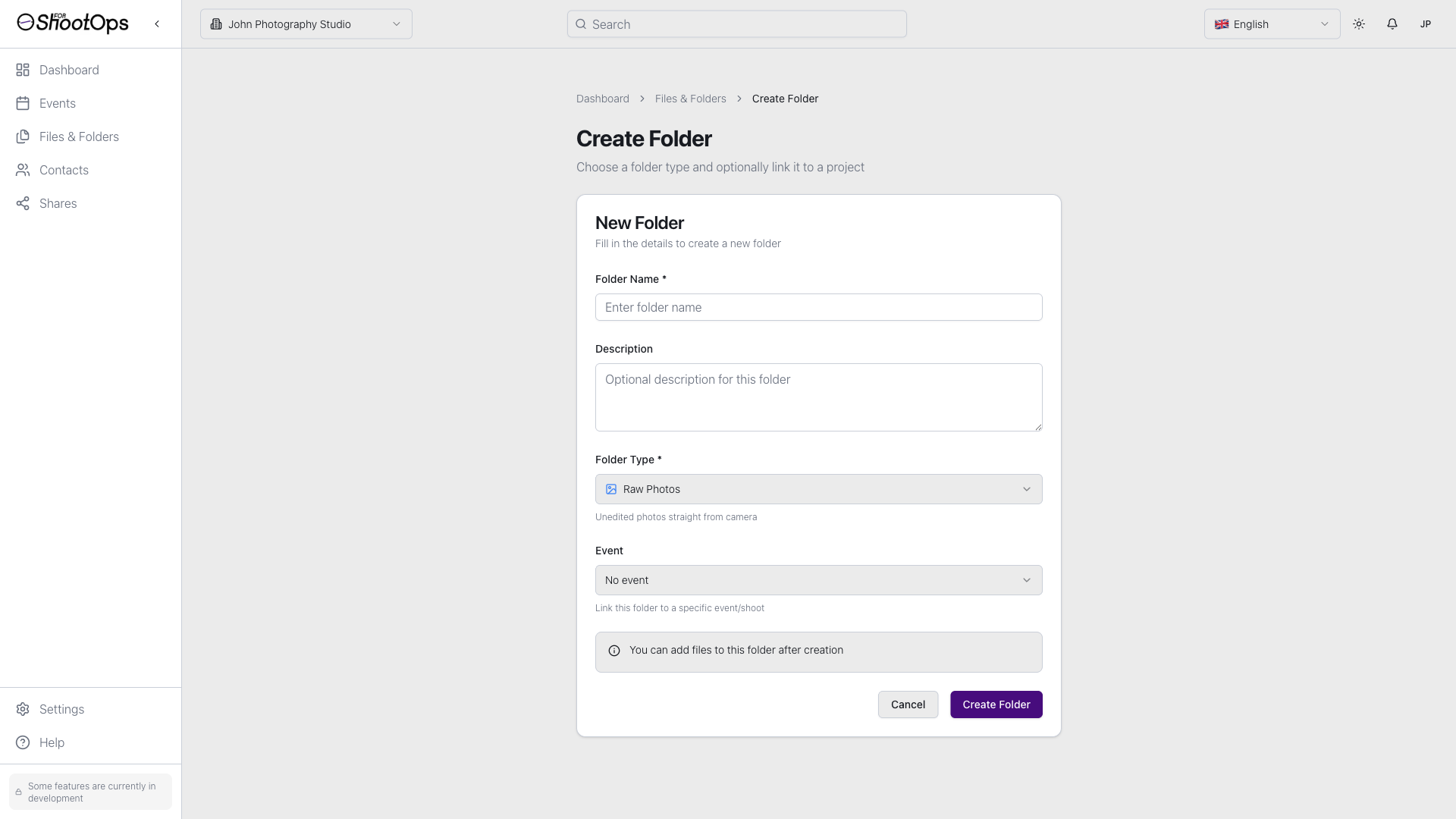
Formulário de pasta vazio
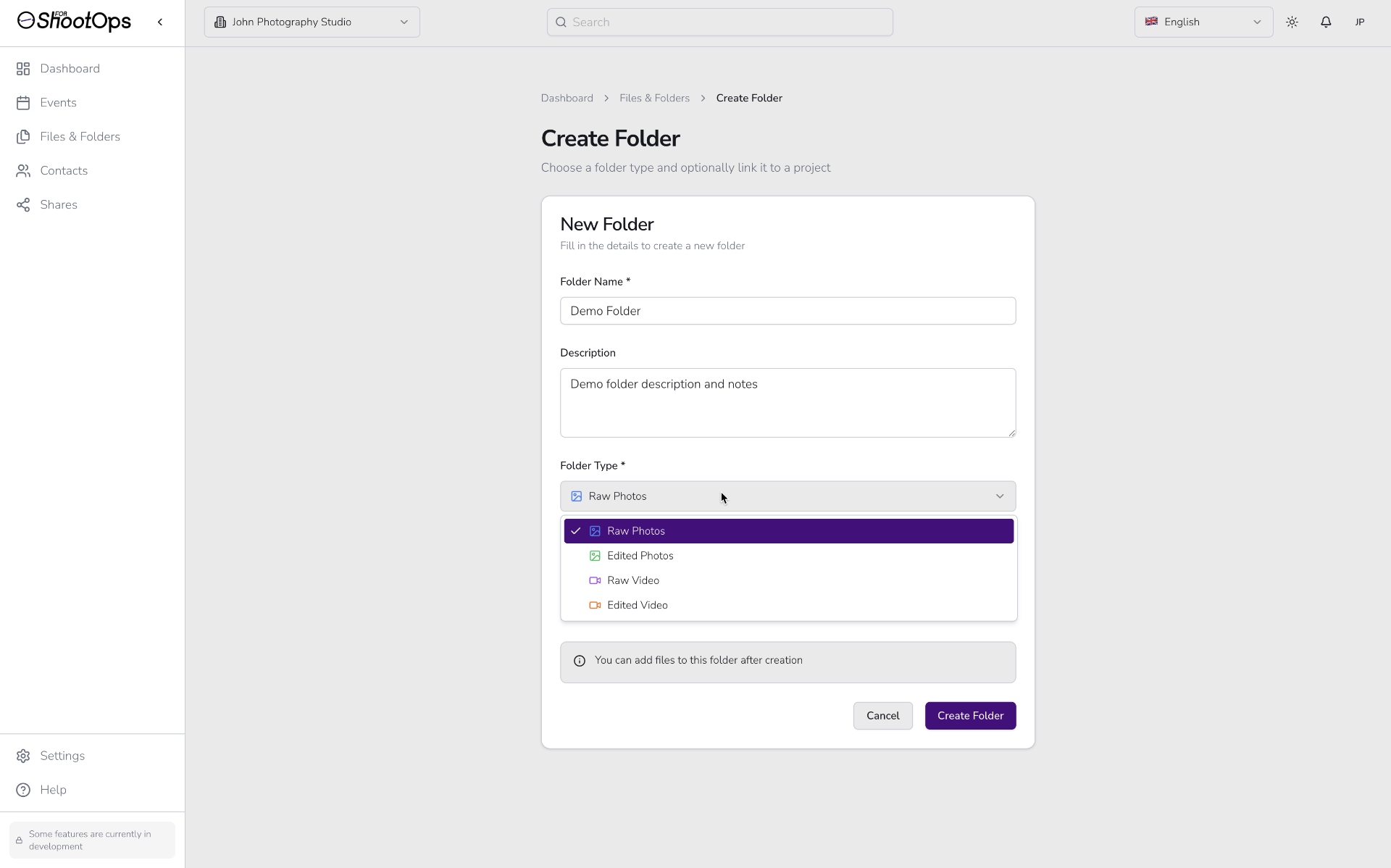
Dropdown de Tipo de Pasta (Fotos Brutas, Fotos Editadas, Vídeo Bruto, Vídeo Editado)
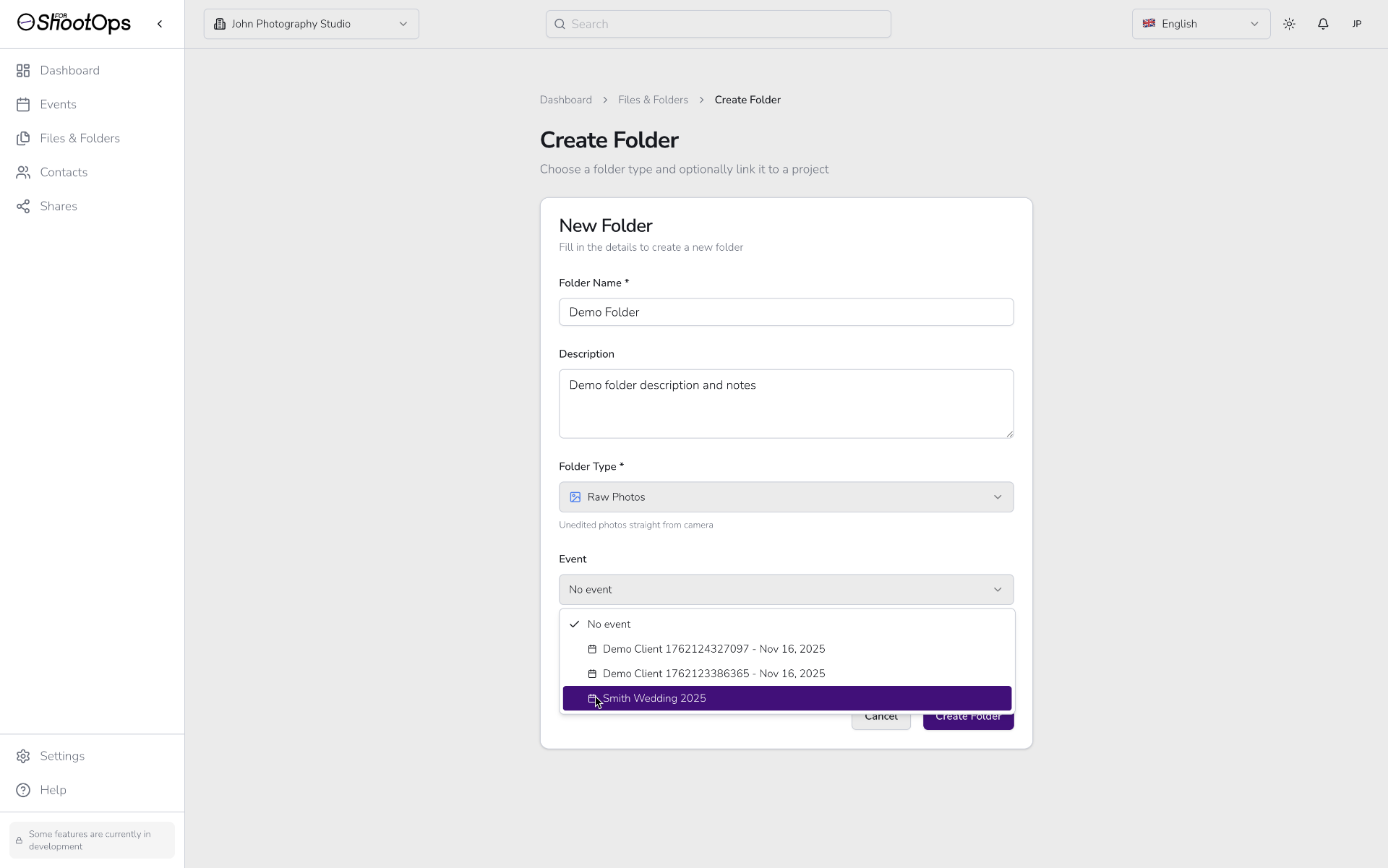
Dropdown de seleção de evento
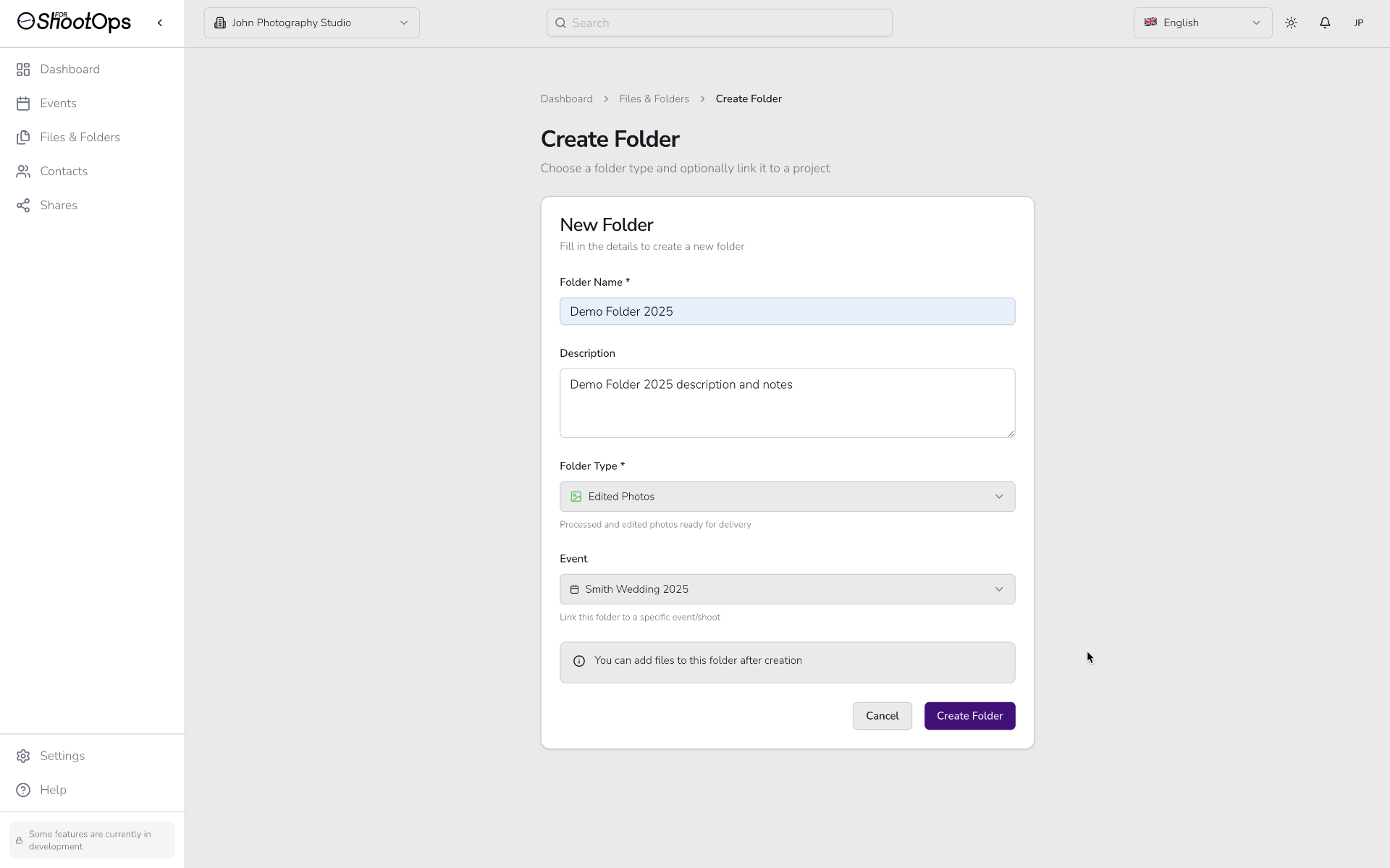
Formulário preenchido: "Pasta Demo 2025" (Fotos Editadas, vinculado ao Casamento Silva 2025)
Fazer Upload de Arquivos para Sua Pasta
Após criar a pasta, você verá um estado vazio com um botão Enviar Arquivos. As estatísticas da pasta mostram 0 arquivos e 0 Bytes de tamanho total.
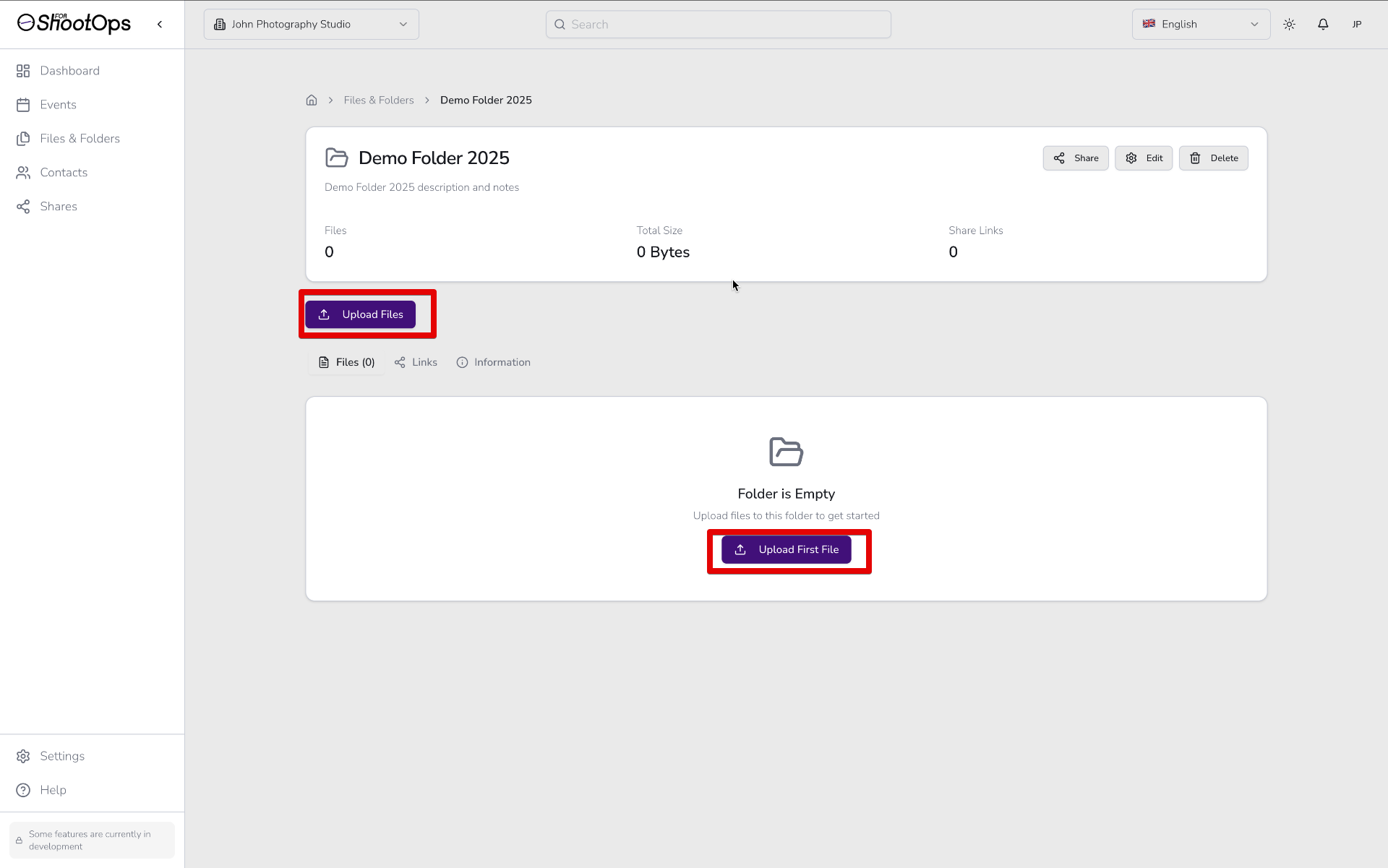
Nova pasta pronta para uploads (0 arquivos, 0 Bytes, 0 links de compartilhamento)
Clique em Enviar Arquivos para abrir a zona de arrastar e soltar com uma grande área de upload tracejada:
- Arraste e solte arquivos diretamente na área tracejada
- Ou clique em "Selecionar Arquivos" para navegar no seu computador
- Tamanho máximo do arquivo: 100 GB por arquivo
- Formatos suportados: JPG, PNG, RAW (ARW, CR2, NEF, etc.), MP4, MOV e mais
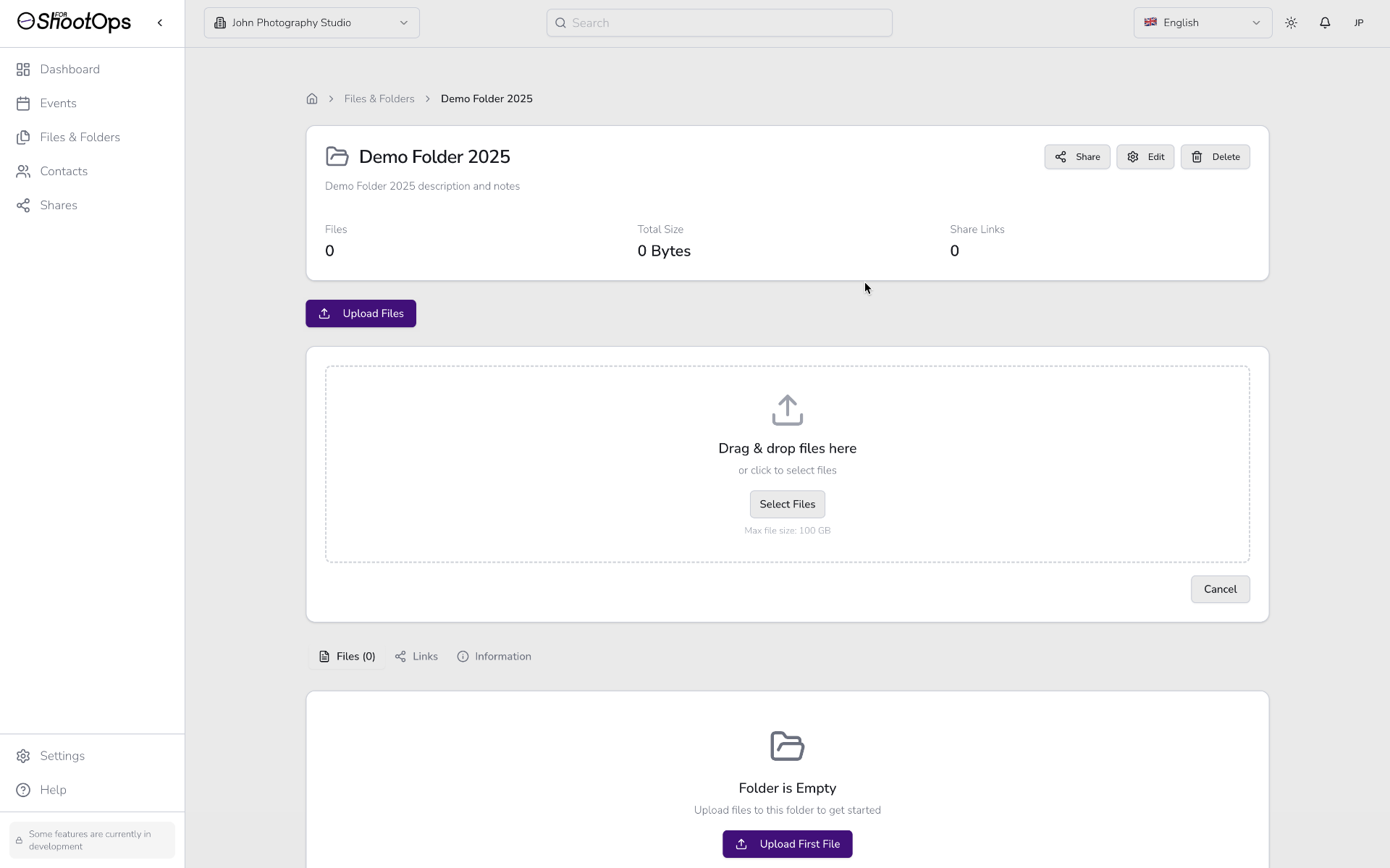
Zona de arrastar e soltar com botão "Selecionar Arquivos" (Tamanho máximo do arquivo: 100 GB)
Fila de Upload e Rastreamento de Progresso
Após selecionar os arquivos, eles aparecem na fila de upload abaixo da zona de soltar. A fila mostra o progresso individual de cada arquivo com controles detalhados:
- Seção de controles: botões Pausar Fila, Limpar Concluídos, Limpar Fila
- Estatísticas da Fila de Upload: contadores de Na Fila (0), Ativos (0)
- Cada arquivo mostra: Nome do arquivo, tamanho, status (Completo ✓) e botão de remover (×)
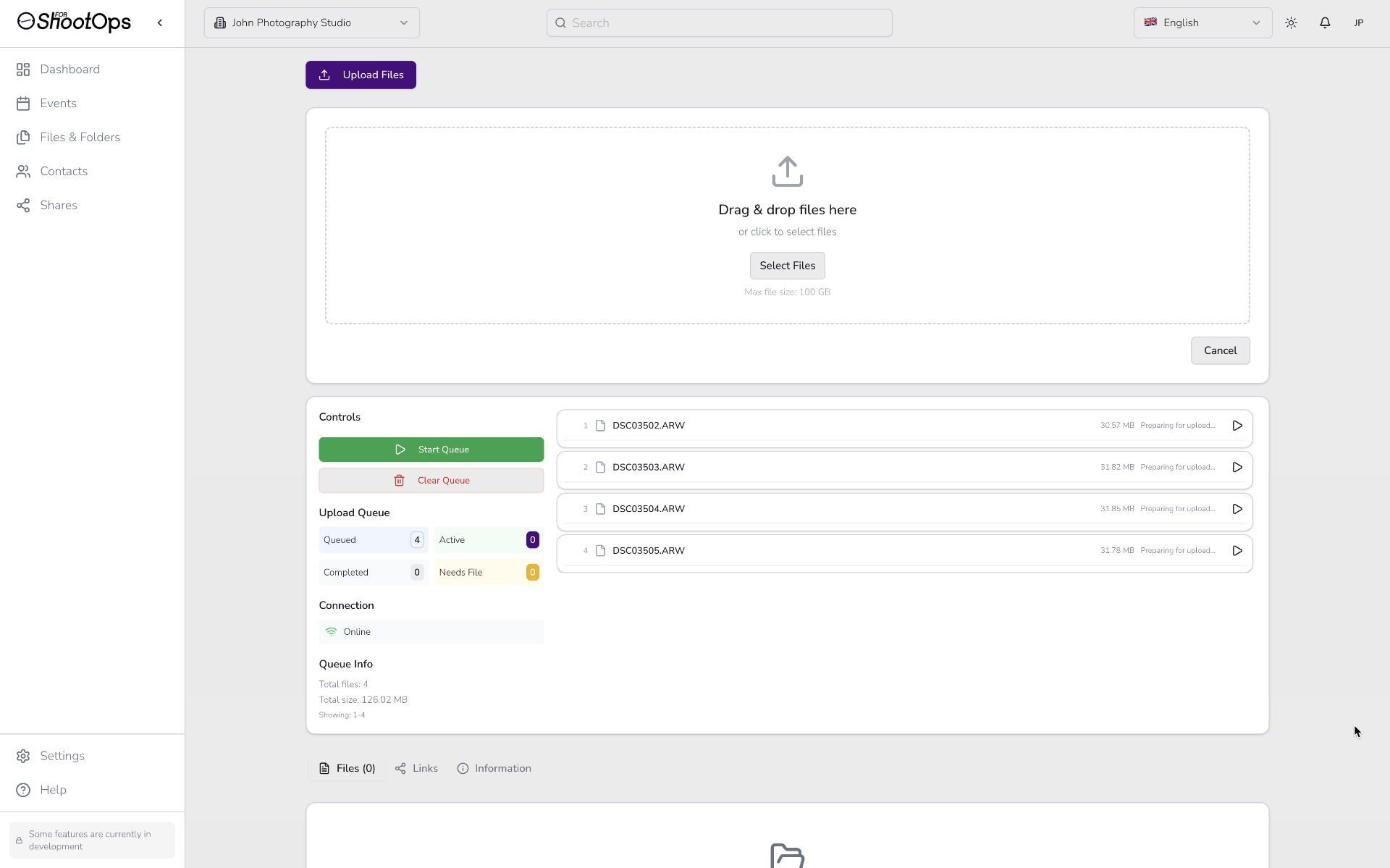
Fila de upload: 6 arquivos de captura de tela do assistente na fila para upload (step-01 até step-06)
Os arquivos são enviados automaticamente. Cada arquivo mostra o progresso em tempo real com marcas de verificação verdes conforme são concluídos:
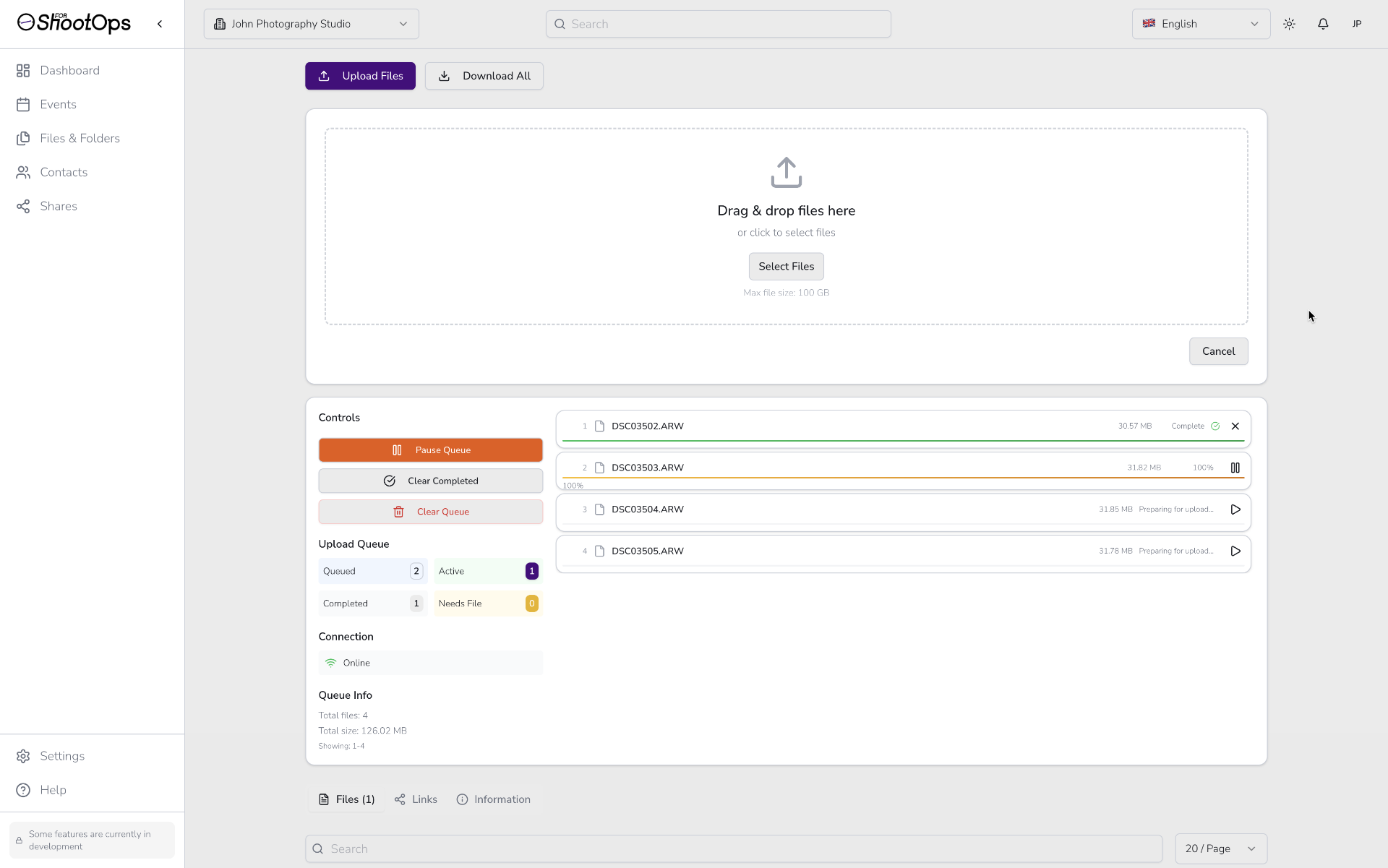
Upload em andamento: Arquivos 1-4 concluídos (✓ verde), arquivo 5 enviando, arquivo 6 na fila
Quando todos os uploads terminarem, as estatísticas da pasta atualizam automaticamente e você pode fechar o diálogo de upload:
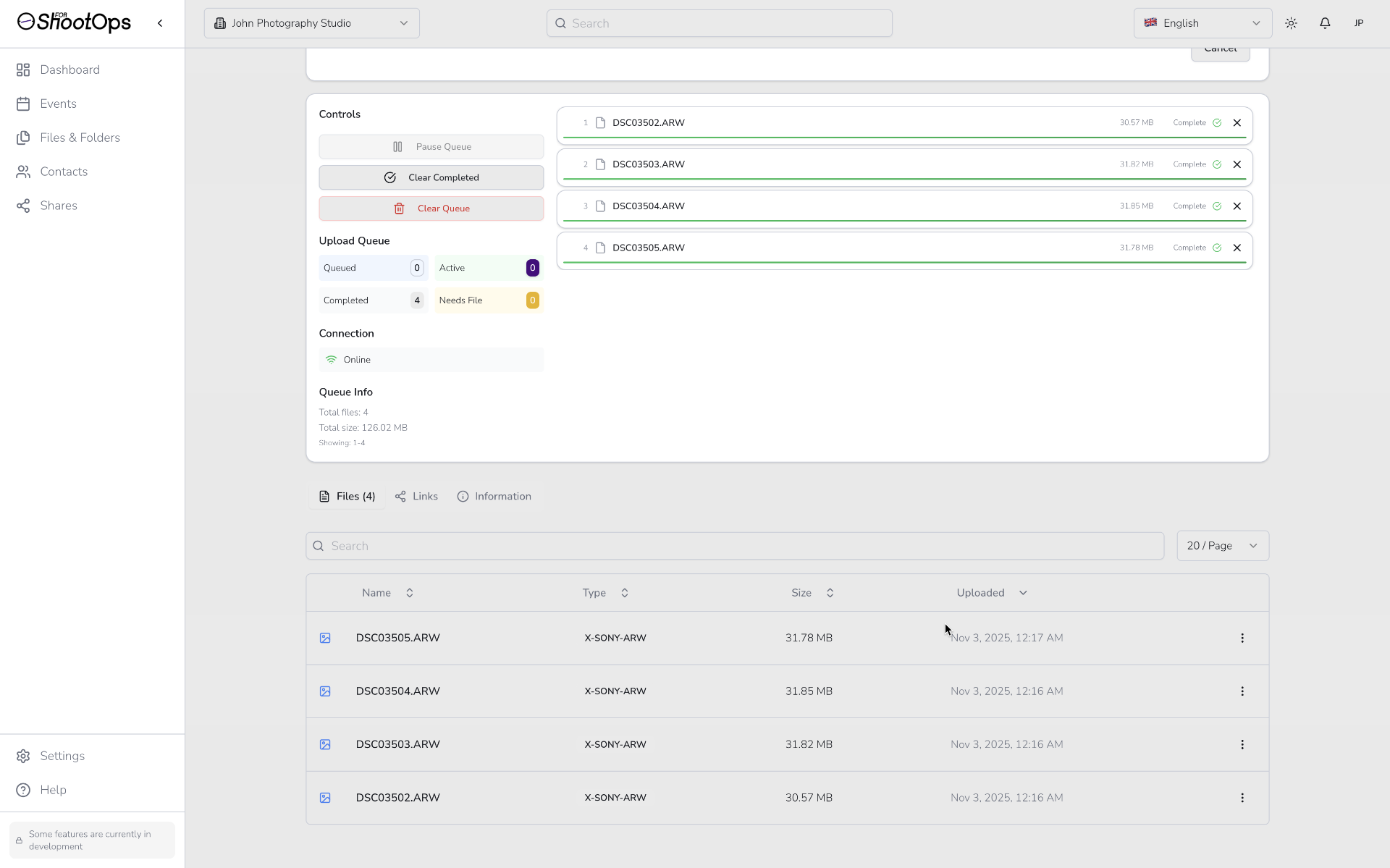
Todos os 6 arquivos enviados com sucesso (714.16 KB total) — estatísticas da pasta atualizadas
💡 Uploads Retomáveis: Se sua conexão cair durante o upload, o 4ShootOps retoma automaticamente quando você estiver online novamente. Você pode até fechar o navegador—os uploads continuam em segundo plano e retomam de onde pararam. Perfeito para arquivos RAW grandes ou conexões instáveis.
📁 Dica de Organização de Pastas: Crie pastas separadas para diferentes tipos de entregáveis: "Destaques", "Galeria Completa", "Redes Sociais", "Arquivos RAW". Esta estrutura facilita para os clientes encontrarem o que precisam e acelera o processo de seleção deles.
Etapa 3.5 — Gerenciar Contatos
Antes de compartilhar arquivos, é importante ter seus clientes organizados em um banco de dados centralizado de contatos. 4ShootOps fornece um poderoso sistema de Contatos onde você pode armazenar todas as informações do cliente, rastrear interações e acessar rapidamente detalhes de qualquer projeto.
Visão Geral da Lista de Contatos
A página Contatos exibe todos os seus clientes em um formato de tabela limpo com:
- Nome e Avatar: Identificação visual de cada contato
- Empresa: Nome da empresa ou organização
- E-mail e Telefone: Principais métodos de contato
- Tags: Etiquetas personalizadas (vip, premium, cliente, criado-assistente, etc.)
- Atividade: Número de eventos vinculados e interações
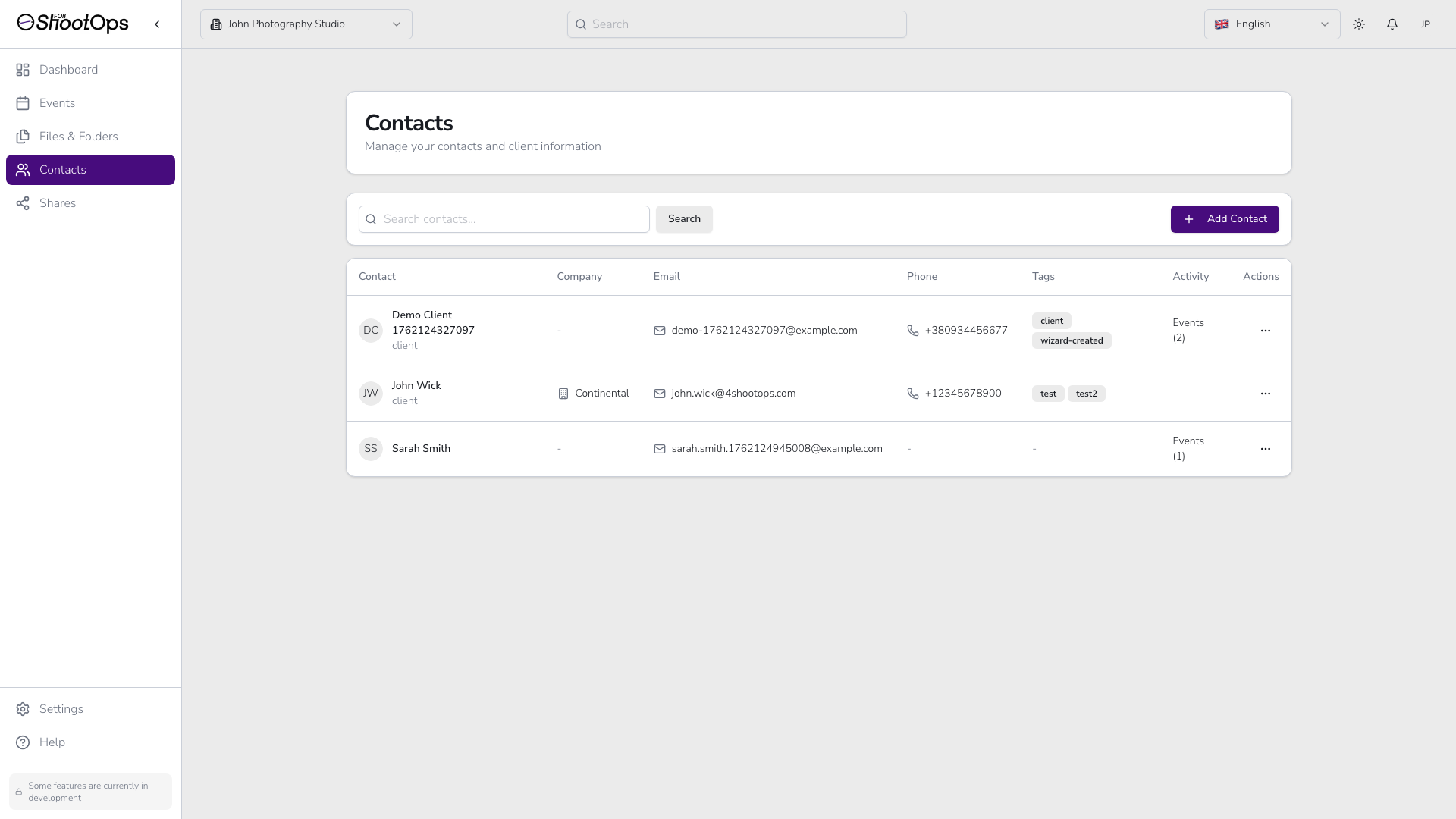
Página Contatos: Visualização em tabela com busca, tags e rastreamento de atividade
Busca Rápida
Use a barra de pesquisa no topo para filtrar instantaneamente contatos por nome, empresa ou e-mail. Por exemplo, digitar "João Silva" mostra apenas registros correspondentes — perfeito quando você tem centenas de clientes.
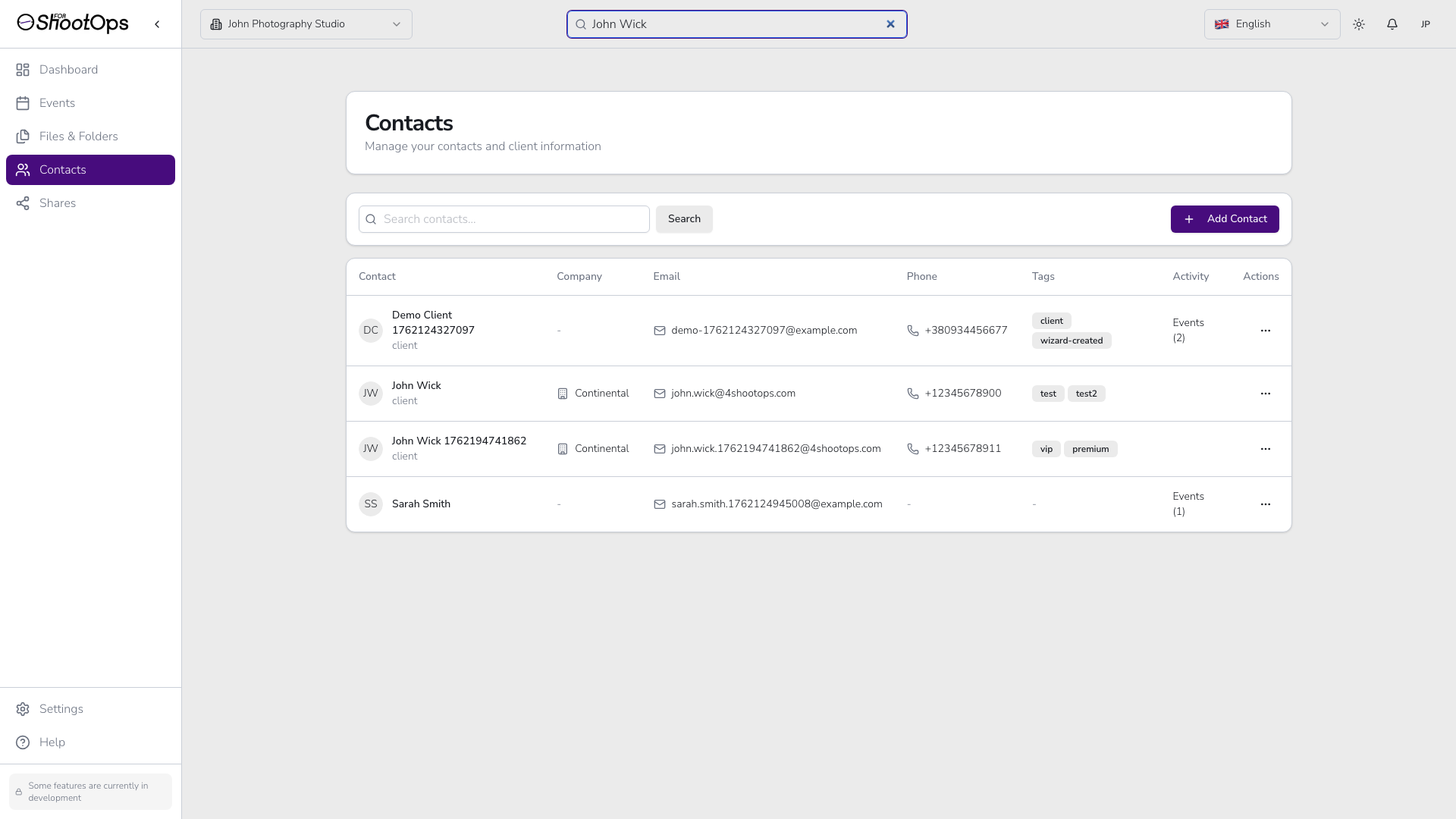
Busca em ação: Encontrando "João Silva" no banco de dados de contatos
Criando um Novo Contato
Clique em Adicionar Contato para abrir o formulário de criação. Você preencherá:
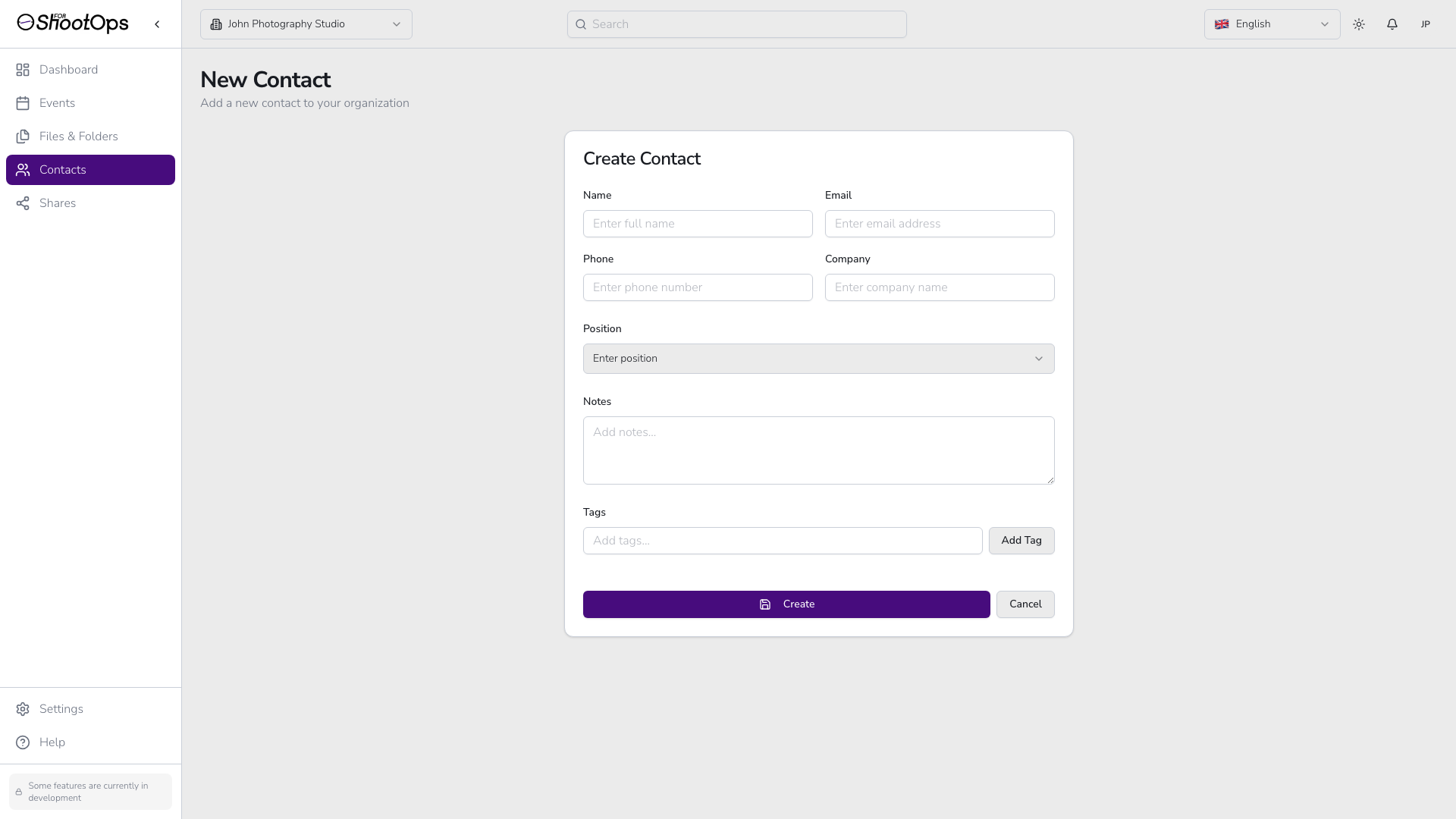
Formulário Novo Contato com todos os campos disponíveis
Informações Básicas:
- Nome: Nome completo (ex: "João Silva")
- E-mail: Endereço de e-mail principal para comunicação
- Telefone: Formato internacional recomendado (ex: +5511987654321)
- Empresa: Nome da empresa ou organização (ex: "Continental")
Posição/Função: Escolha entre 5 categorias predefinidas:
- Cliente: Seu cliente principal (mais comum para sessões)
- Assistente: Assistentes de fotografia ou segundo fotógrafos
- Fornecedor: Prestadores de serviços (floristas, locais, etc.)
- Parceiro: Parceiros de negócios ou colaboradores
- Outro: Qualquer outro tipo de contato
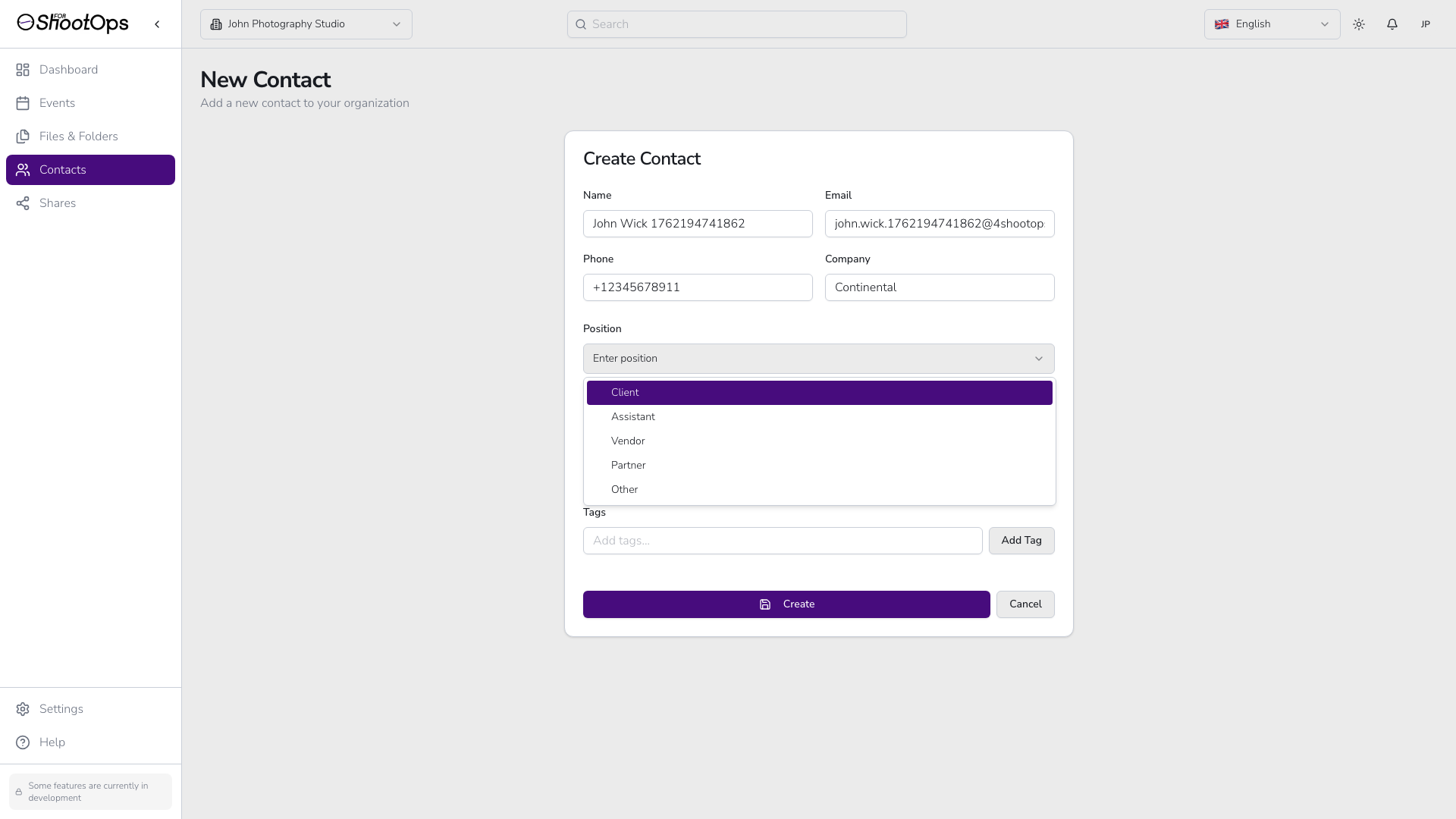
Seletor de posição com 5 categorias de função
Detalhes Adicionais:
- Anotações: Campo de texto livre para detalhes importantes sobre o cliente
- Tags: Etiquetas personalizadas para organização (vip, premium, urgente, etc.)
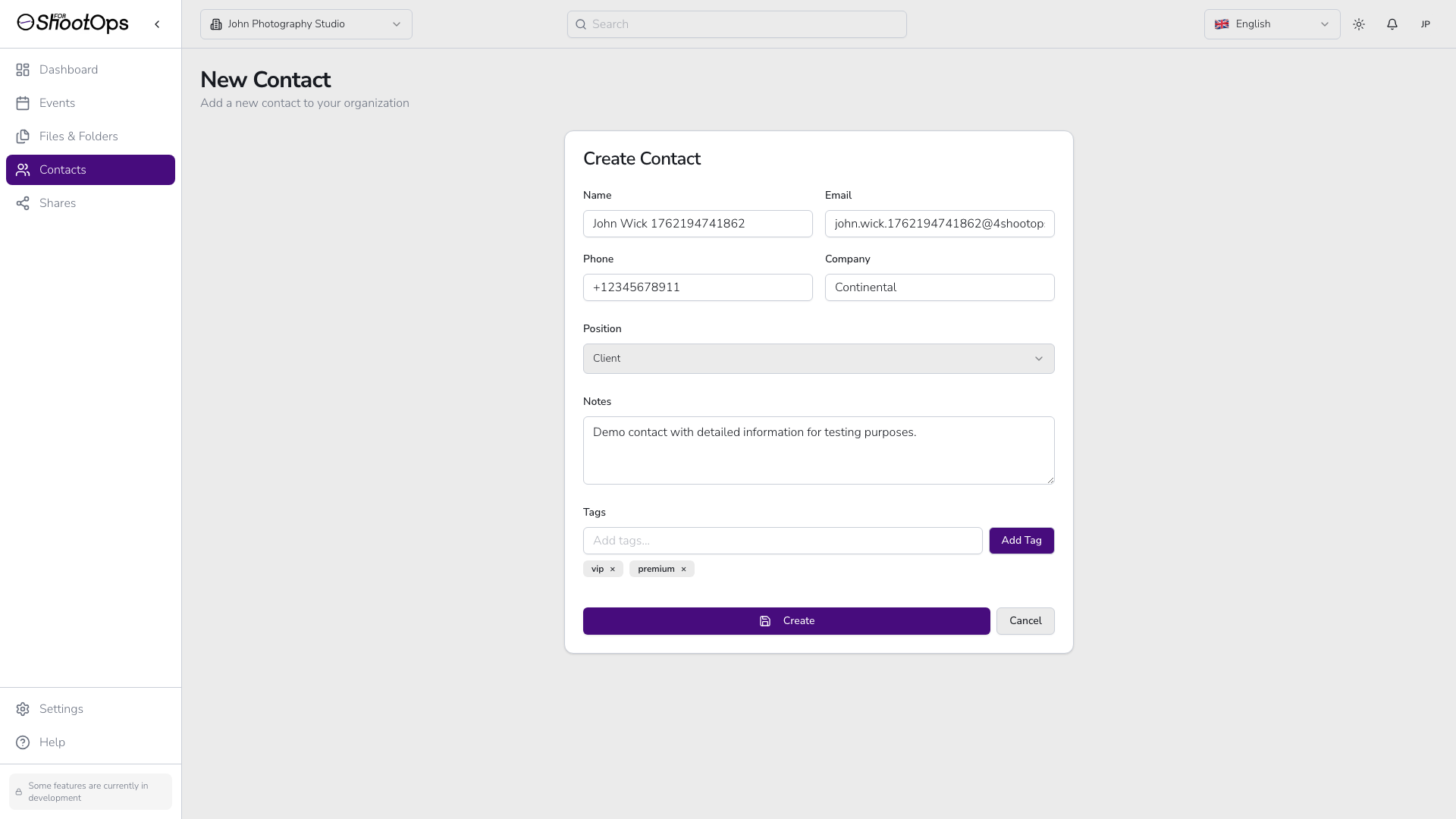
Formulário preenchido: Todos os campos completados com informações do cliente e tags
Clique em Criar e o sistema salva o contato, depois redireciona você de volta para a lista de contatos onde sua nova entrada agora está visível:
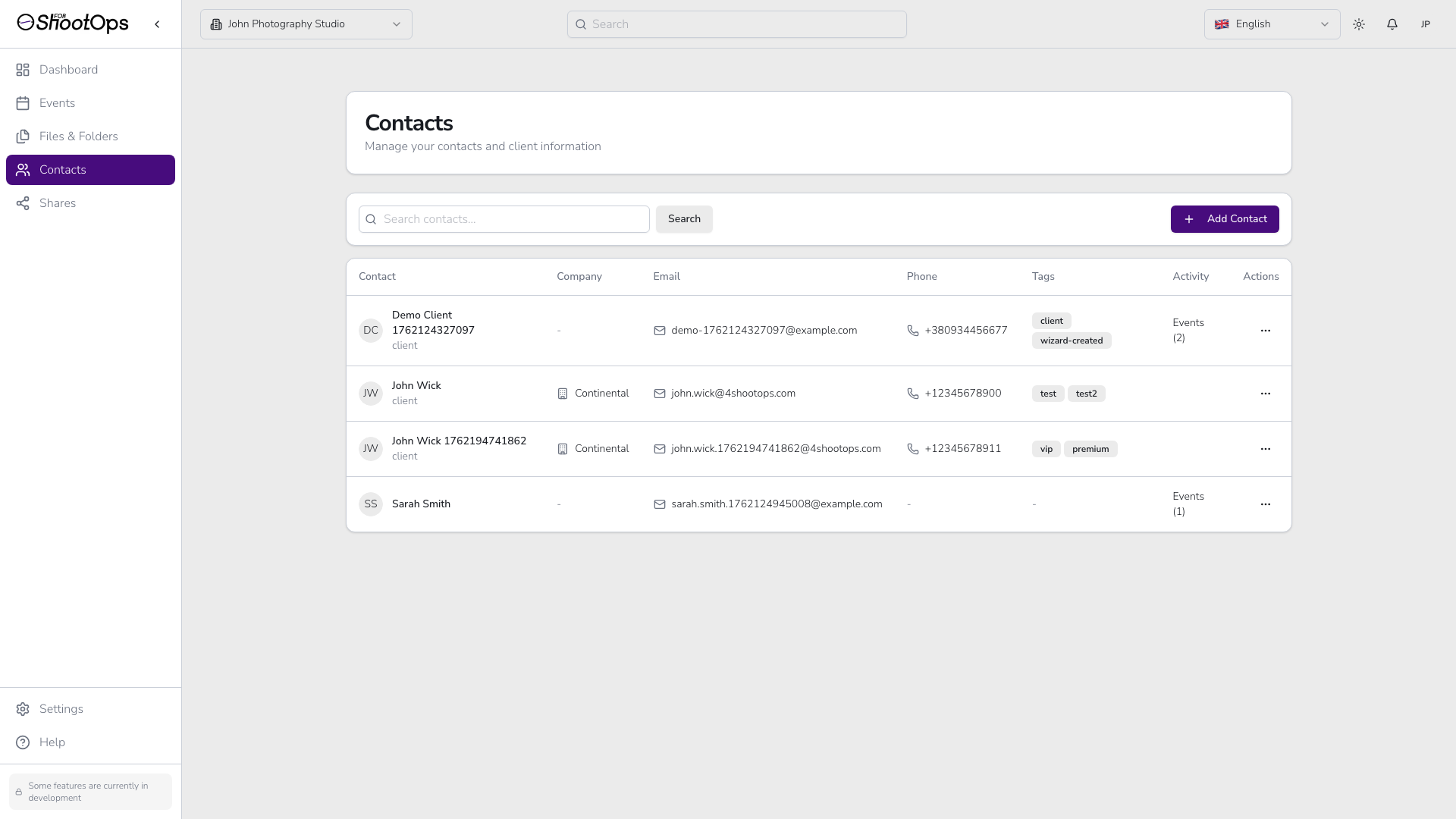
Sucesso: Novo contato "João Silva" aparece na tabela com todos os detalhes
💡 Dica Profissional: Contatos criados através do Assistente de Início Rápido recebem automaticamente uma tag "criado-assistente" e vinculam ao evento deles. Contatos manuais oferecem mais controle sobre tags e anotações para melhor organização.
📊 Rastreamento de Atividade: Cada contato mostra eventos vinculados na coluna Atividade. Isso ajuda você a ver rapidamente quantos projetos você fez para um cliente e acessar todo o histórico dele com um clique.
Etapa 3.8 — Criar Links de Compartilhamento para Entrega ao Cliente
Uma vez que seus arquivos estão organizados em pastas, é hora de compartilhá-los com os clientes. 4ShootOps fornece um poderoso sistema de Links de Compartilhamento que oferece controle completo sobre segurança, permissões e experiência do cliente.
Navegar até a Pasta
Abra a pasta contendo os arquivos que você deseja compartilhar. Você verá o cabeçalho da pasta com estatísticas de arquivos (6 arquivos, 179.37 MB, 2 links de compartilhamento existentes) e botões de ação: Compartilhar, Editar, Excluir.
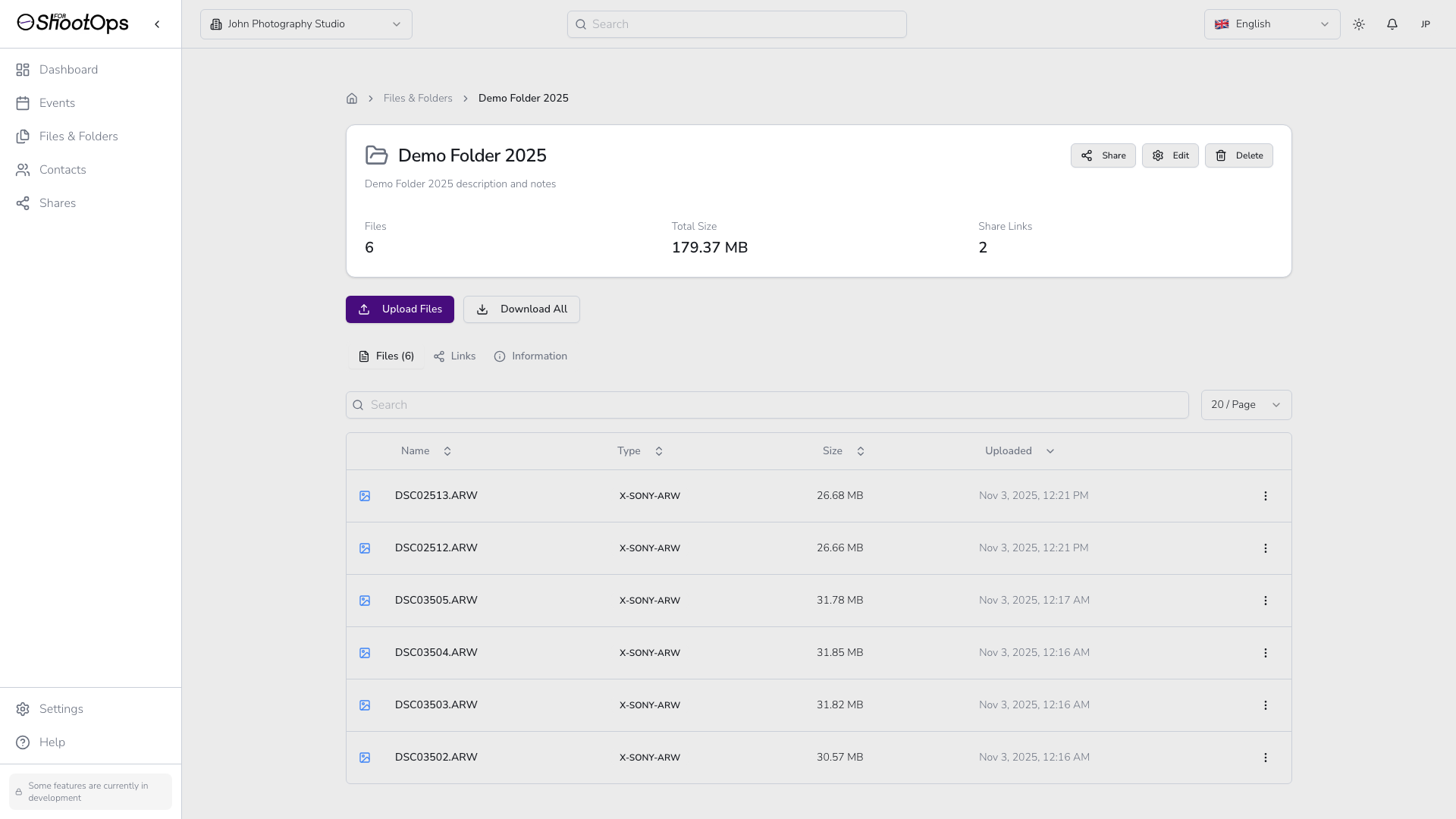
Pasta Demo 2025: 6 arquivos (fotos ARW), botão Compartilhar no canto superior direito
Abrindo o Diálogo de Compartilhamento
Clique no botão Compartilhar para abrir o diálogo de Links de Compartilhamento. Mude para a aba Links para ver os compartilhamentos existentes em uma tabela com colunas:
- Pasta: Qual pasta está compartilhada (6 arquivos)
- Status: Badge Ativo (roxo)
- Segurança: Ícone de link público
- Permissões e Atividade: Downloads (0-2), Visualizações (0-9), Favoritos (0), Comentários (0)
- Criado e Expira: 3 nov 2025 / 17 nov 2025
- Ações: Botão de menu (⋮)
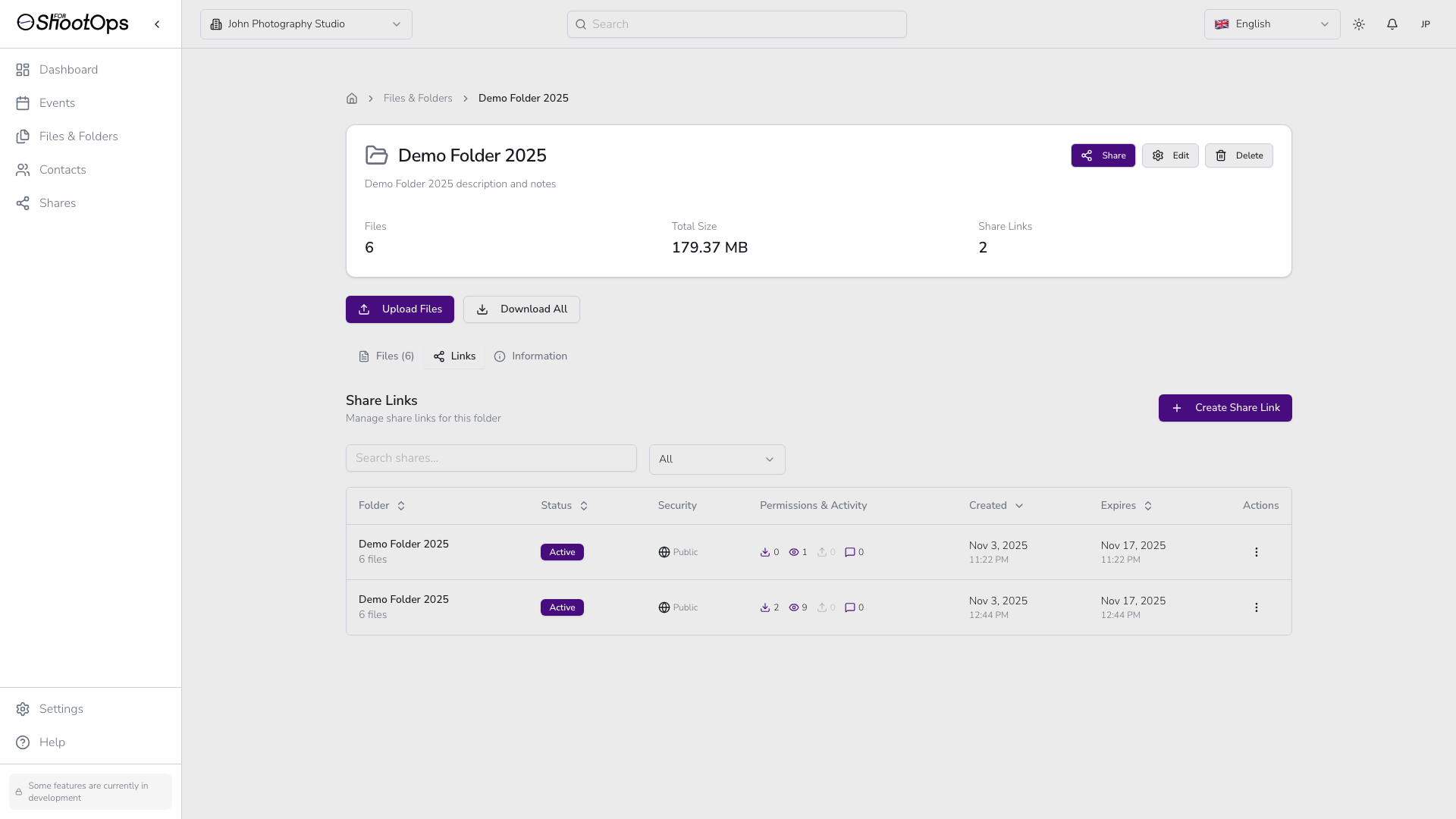
Aba Links: Compartilhamentos ativos com rastreamento de atividade (downloads, visualizações)
Formulário de Compartilhamento Rápido
Clique em + Criar Link de Compartilhamento para abrir o formulário de Compartilhamento Rápido com duas seções principais: Segurança e Permissões.
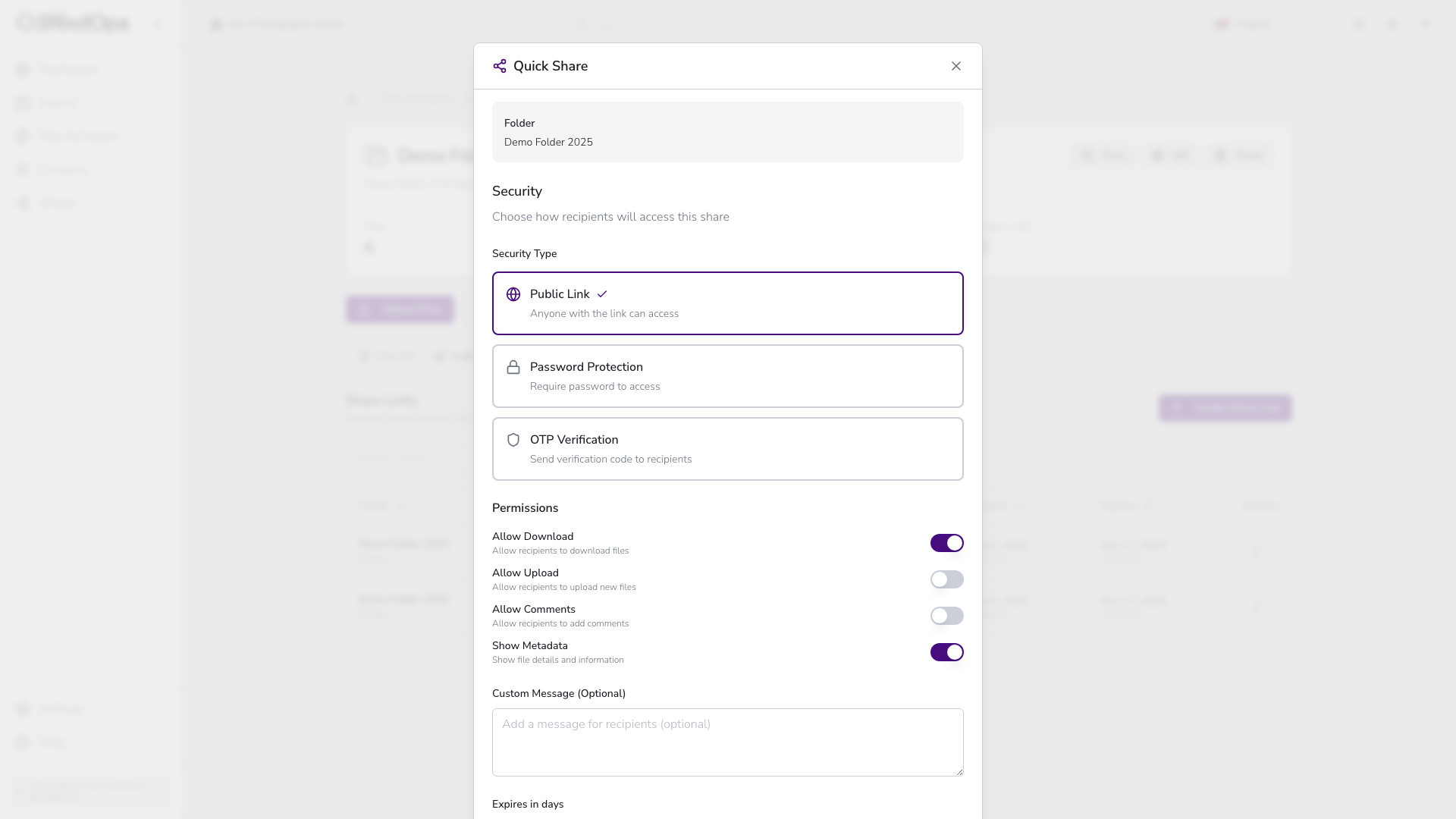
Formulário de Compartilhamento Rápido: Pasta "Pasta Demo 2025", seção Tipo de Segurança visível
Opções de Segurança
A seção Segurança mostra três opções de botões de opção para controlar o acesso:
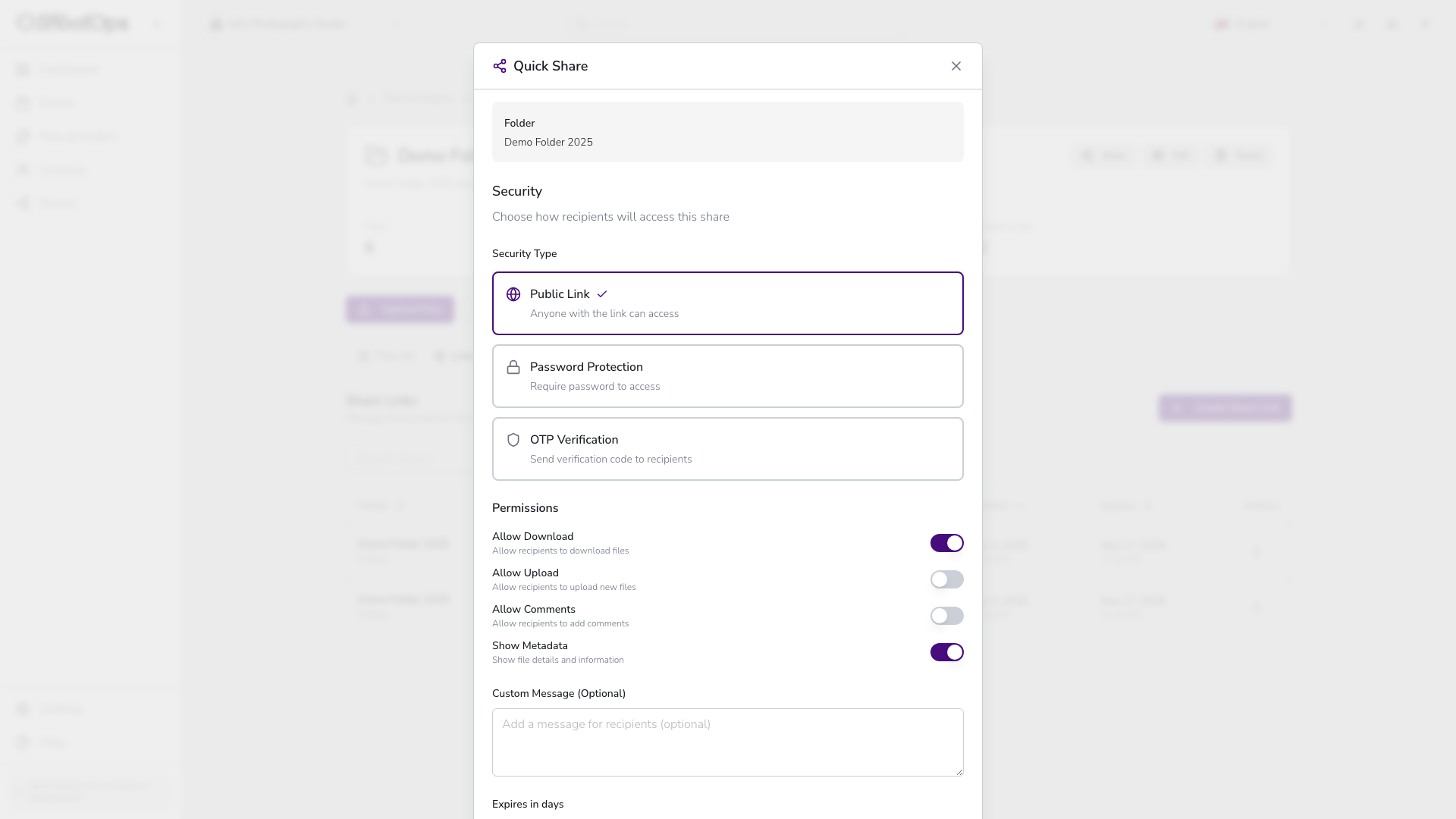
Tipo de Segurança: Link Público (padrão), Proteção por Senha, Verificação OTP
Link Público — Qualquer pessoa com a URL pode acessar os arquivos. A descrição mostra "Qualquer pessoa com o link pode acessar". Simples e conveniente para a maioria das entregas.
Proteção por Senha — Quando selecionado, esta opção revela um campo de entrada de senha com descrição "Requer senha para acessar". Perfeito para sessões sensíveis ou conteúdo de alto valor.
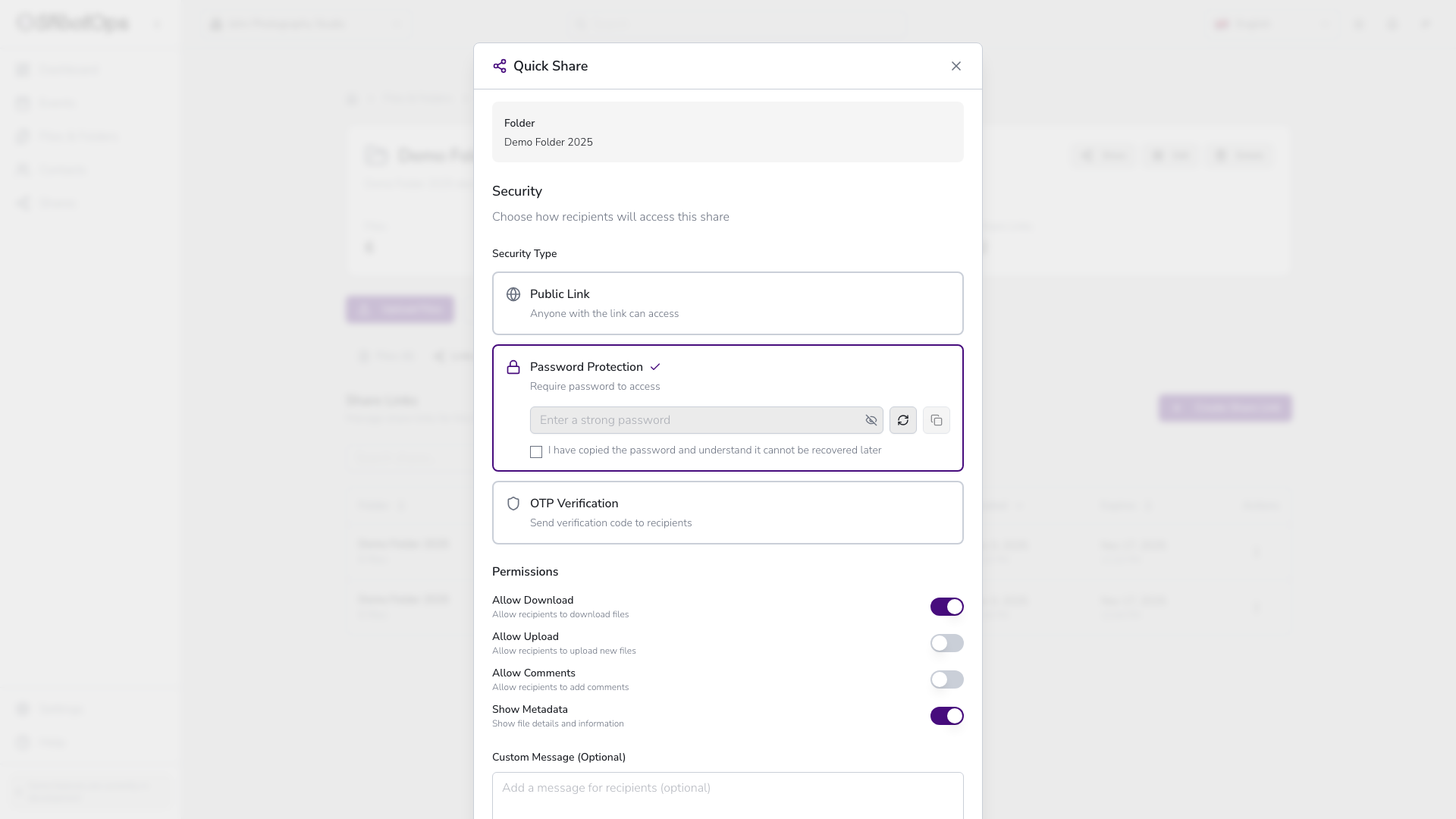
Proteção por Senha: Campo de senha visível abaixo da opção de botão de opção
Verificação OTP — Quando selecionado, mostra a descrição "Enviar código de verificação aos destinatários". A opção de maior segurança para entregas confidenciais que requerem código único via e-mail ou SMS.
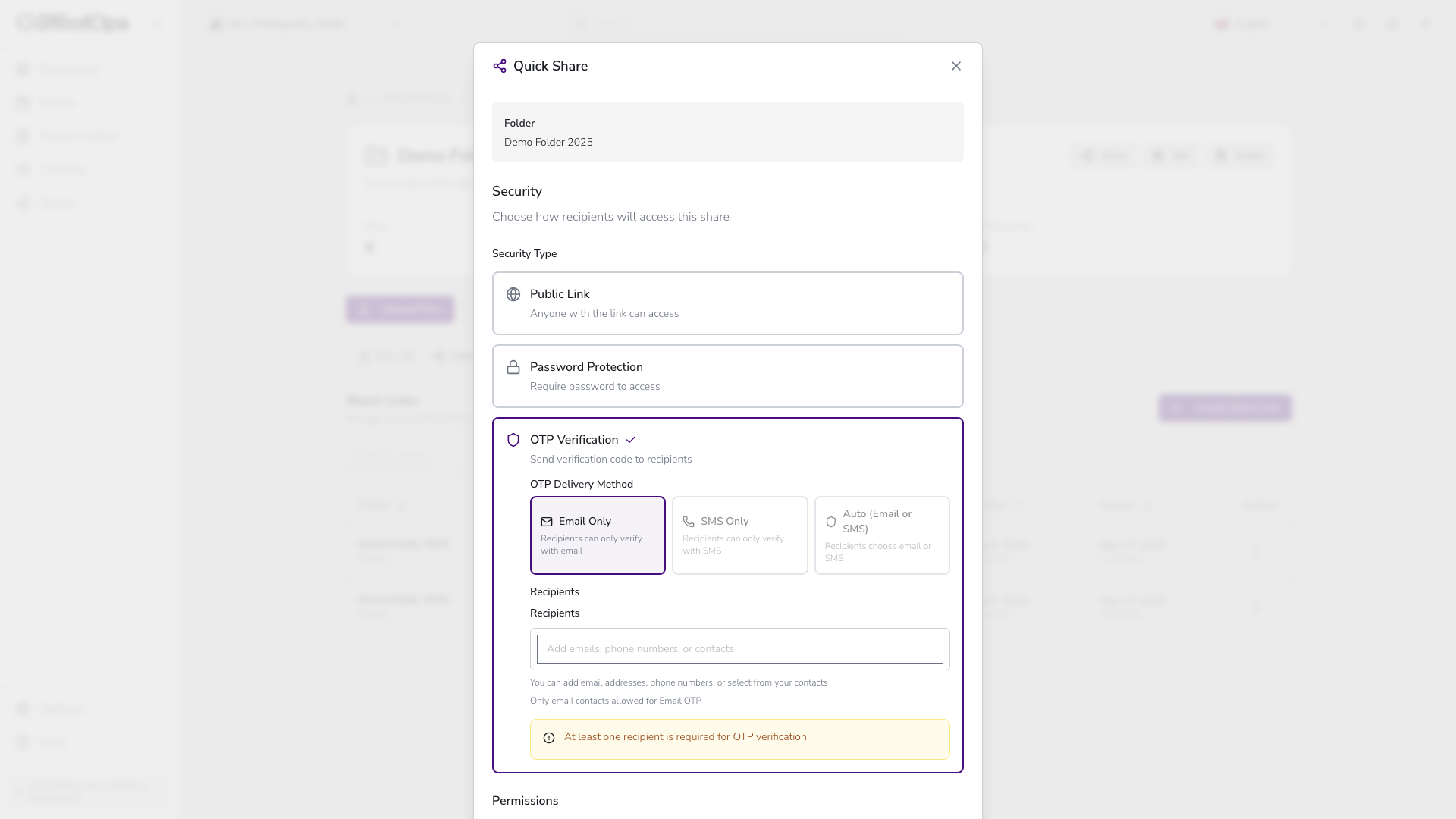
Verificação OTP: Mostra descrição de entrega de código de verificação com opções de E-mail/SMS
Controle Granular de Permissões
Abaixo de Segurança, a seção Permissões permite ajustar exatamente o que os clientes podem fazer com quatro interruptores de alternância:
- Permitir Download — Ativar/desativar downloads de arquivos (descrição: "Permitir que destinatários baixem arquivos")
- Permitir Upload — Permitir que clientes façam upload de seus próprios arquivos (descrição: "Permitir que destinatários enviem novos arquivos")
- Permitir Comentários — Ativar feedback e anotações do cliente (descrição: "Permitir que destinatários adicionem comentários")
- Mostrar Metadados — Exibir detalhes do arquivo como tamanho e data (descrição: "Mostrar detalhes e informações do arquivo")
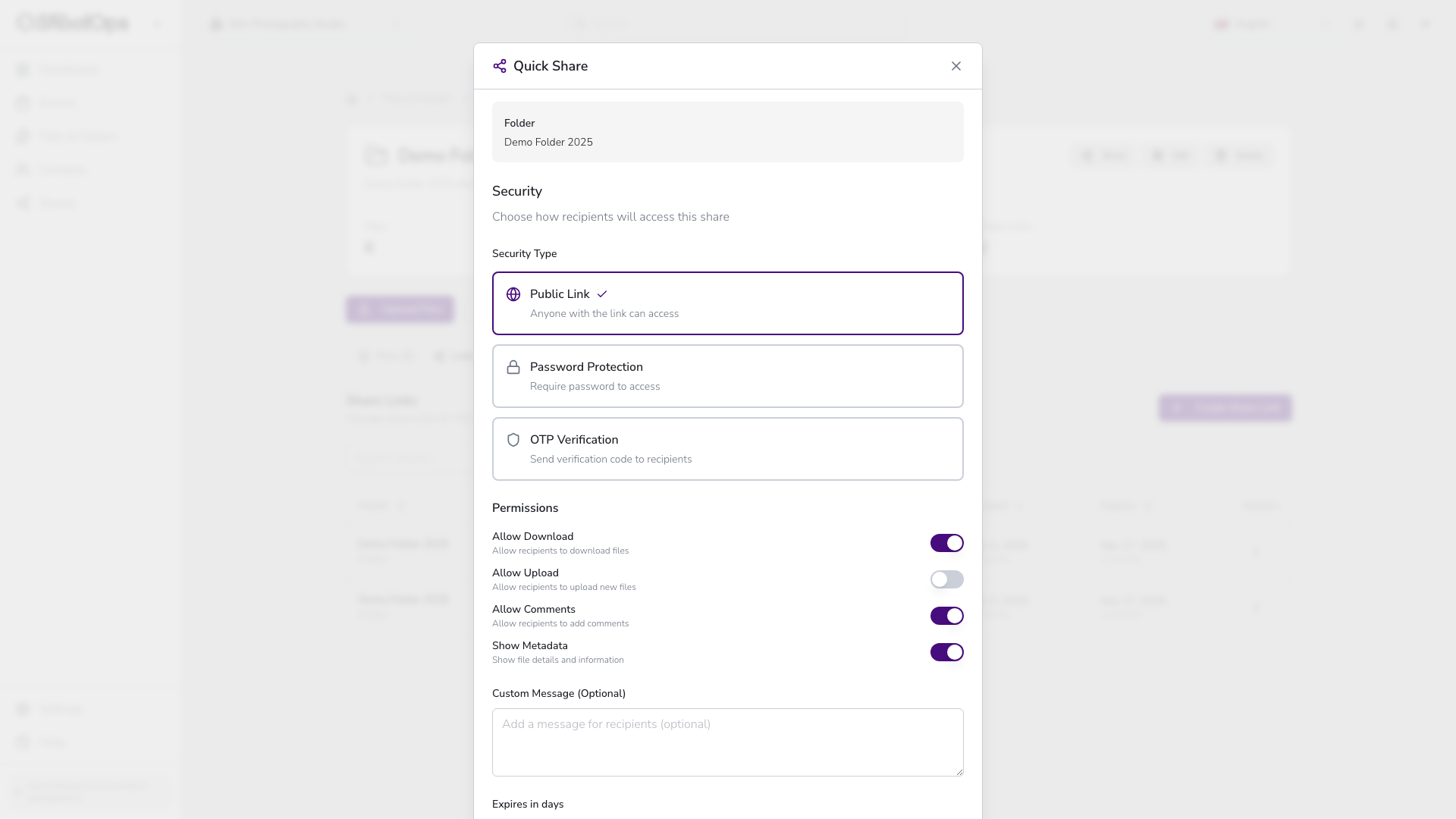
Permissões: Download (LIGADO, roxo), Upload (DESLIGADO, cinza), Comentários (LIGADO), Metadados (LIGADO, roxo)
Toque Pessoal e Expiração
Role para baixo para adicionar uma área de texto de Mensagem Personalizada (Opcional) para personalizar a entrega, e defina Expira em dias com uma entrada numérica. Neste exemplo: mensagem "Aqui estão suas fotos da sessão! Me avise se tiver alguma dúvida." com expiração de 14 dias.
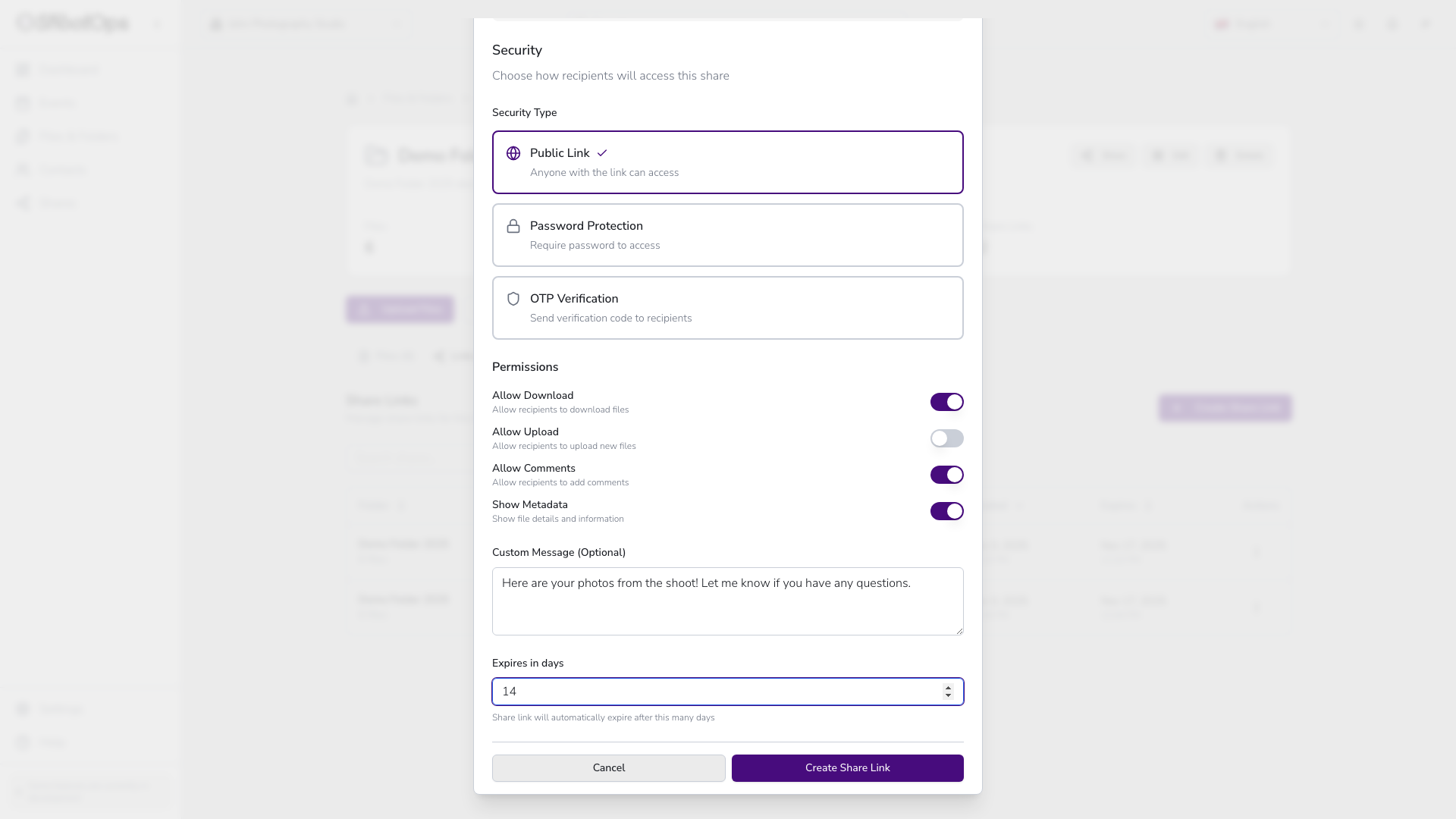
Totalmente configurado: Segurança Link Público, Download + Comentários + Metadados LIGADOS, mensagem personalizada, expiração de 14 dias
Sucesso! URL de Compartilhamento Pronta
Após clicar em Criar Link de Compartilhamento, um diálogo de sucesso aparece com um ícone de marca de verificação e título "Compartilhamento Criado!":
- ✅ Mensagem de confirmação "Seu link de compartilhamento está pronto para uso"
- 📋 Rótulo de URL de Compartilhamento com o link completo em um campo de texto somente leitura
- 📋 Botão de ícone Copiar (área de transferência) para copiar a URL instantaneamente
- 🔗 Botão de ícone de link externo para abrir a página de compartilhamento em uma nova aba
- Dois botões de ação: "Criar Outro Compartilhamento" (fantasma) e "Fechar" (roxo primário)
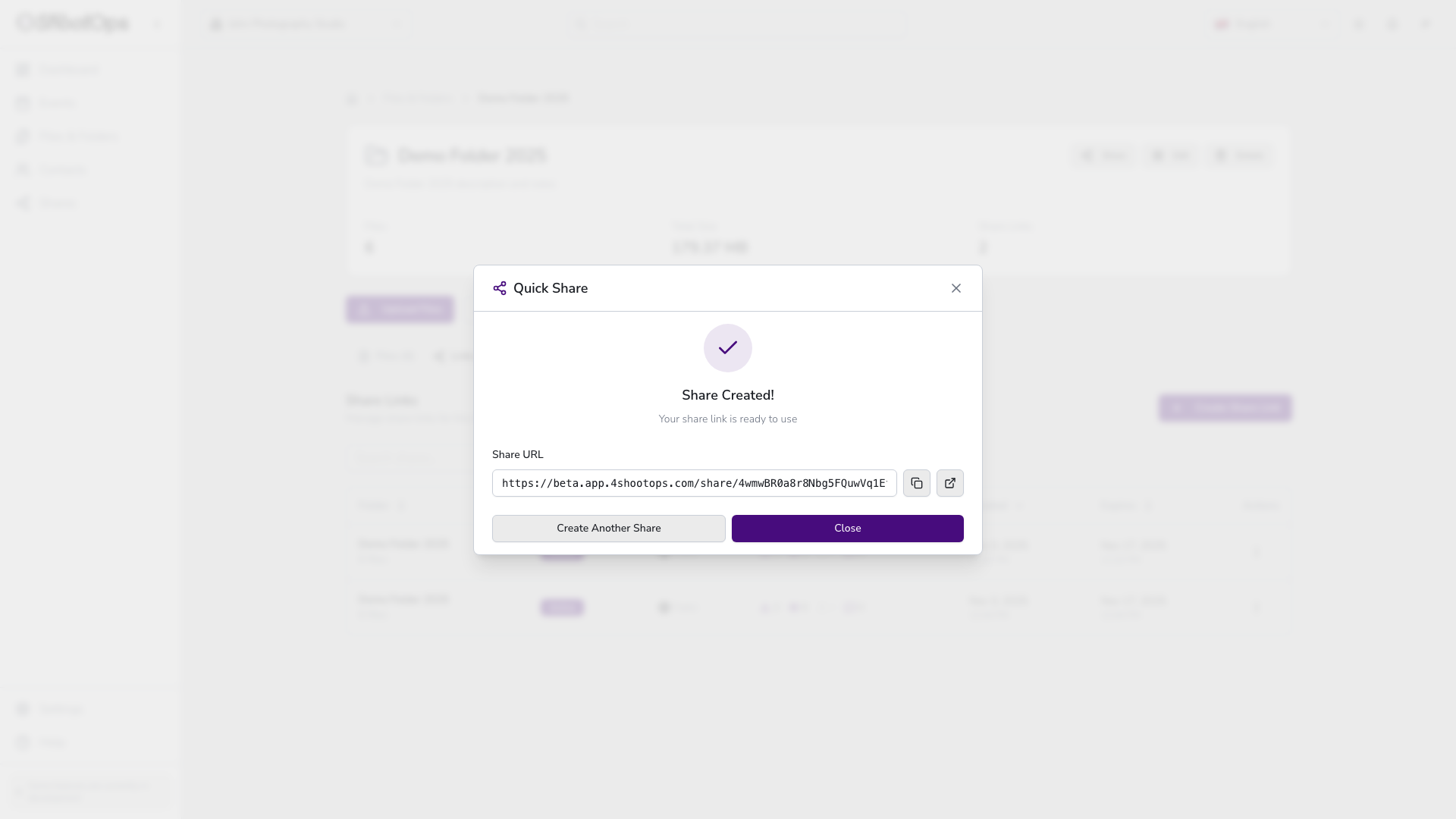
Diálogo de sucesso: URL de Compartilhamento com botões de copiar e abrir
Após fechar o diálogo de sucesso, você retorna à aba Links de Compartilhamento onde seu novo compartilhamento agora aparece na tabela junto com os compartilhamentos existentes.
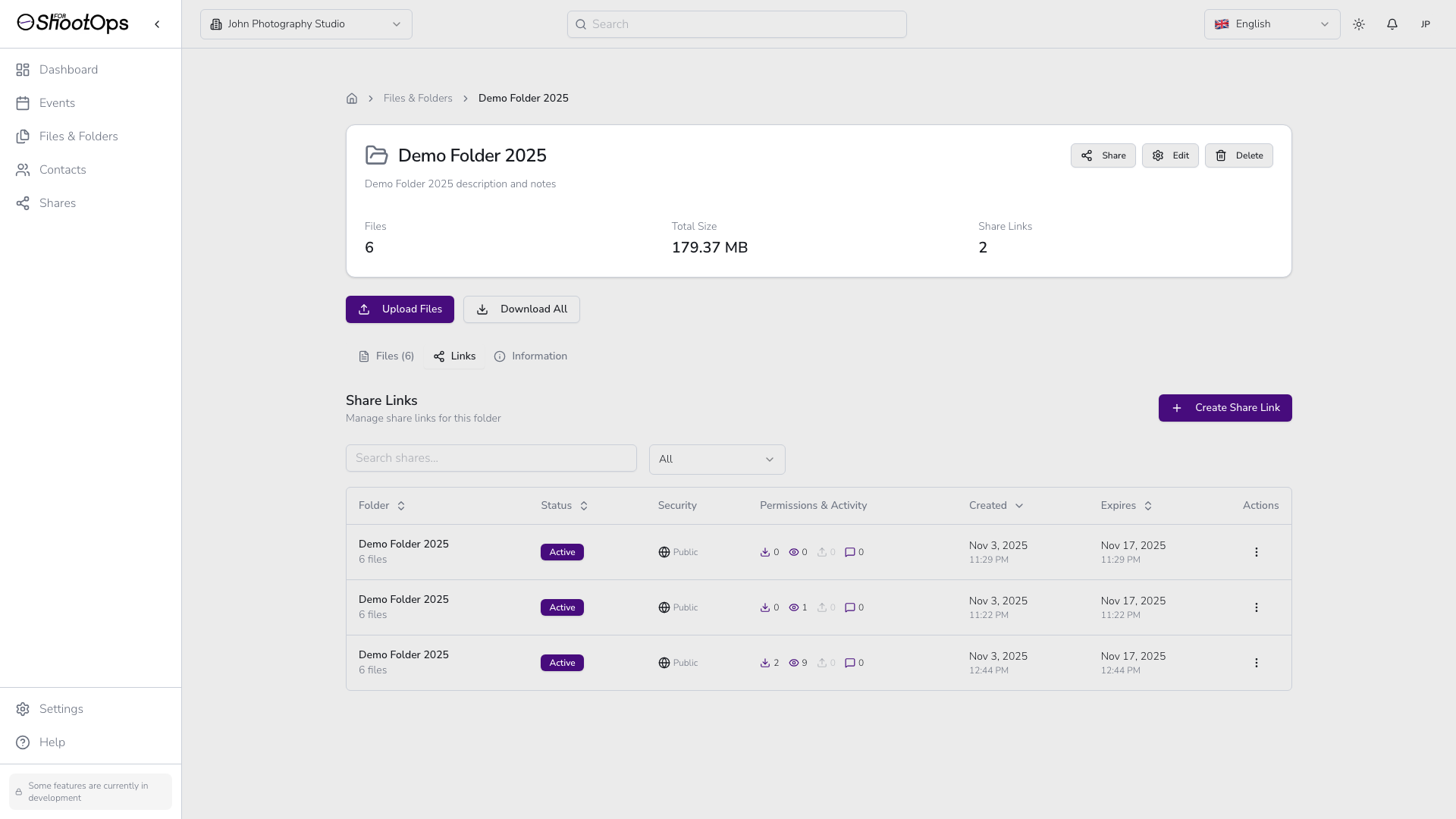
Aba Links atualizada: Novo compartilhamento adicionado à tabela (agora mostrando 3 compartilhamentos ativos para Pasta Demo 2025)
Experiência do Cliente: Página de Compartilhamento Público
Quando os clientes abrem o link de compartilhamento, eles veem uma página de galeria pública limpa sem necessidade de autenticação:
- 💬 Banner de mensagem personalizada no topo (fundo roxo): "Aqui estão suas fotos da sessão! Me avise se tiver alguma dúvida."
- 📁 Cabeçalho da pasta: Título "Pasta Demo 2025" com descrição abaixo
- 📊 Estatísticas: "6 arquivos | Expira 17 nov 2025"
- 🎯 Quatro cartões de permissão: Downloads (Permitido), Uploads (Não permitido), Comentários (Permitido), Metadados do Arquivo (Visível)
- ⬇️ Botões de ação: "Selecionar Arquivos" e "Baixar Todos"
- 🖼️ Grade de arquivos: Visualizações em miniatura de 6 arquivos ARW com botões individuais de download
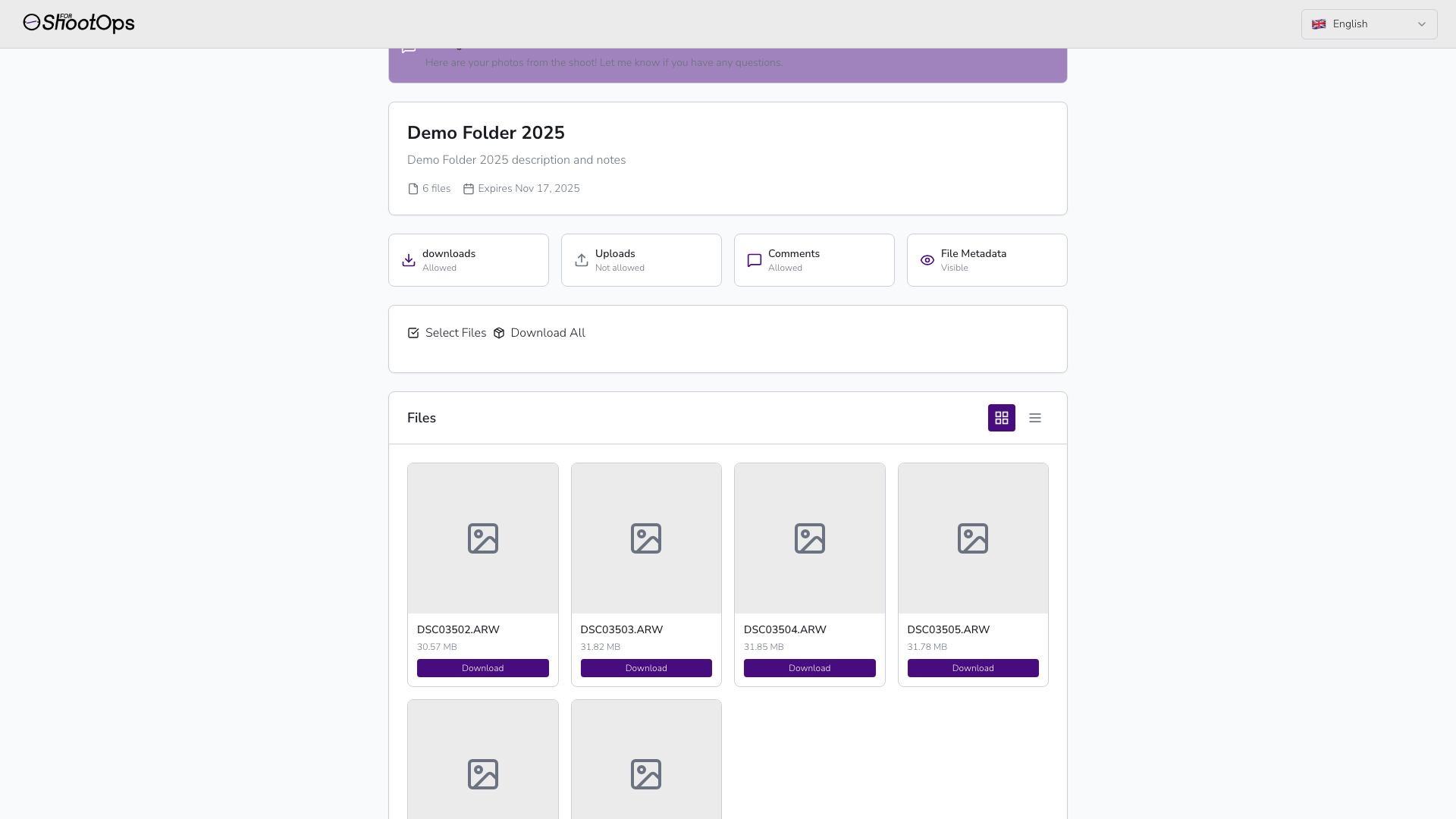
Página de compartilhamento público: Banner de mensagem roxa, cartões de permissões, 6 arquivos de foto ARW em layout de grade
Experiência de Download Seletivo
Quando os clientes clicam em Selecionar Arquivos, a interface muda para o modo de seleção com caixas de seleção em cada cartão de arquivo:
- ✅ Sobreposições de caixa de seleção aparecem em cada miniatura de arquivo
- 🔢 Arquivos selecionados mostram marcas de verificação roxas
- 📊 Nomes de arquivos, tamanhos visíveis abaixo de cada miniatura
- ⬇️ Botões de download individuais permanecem disponíveis
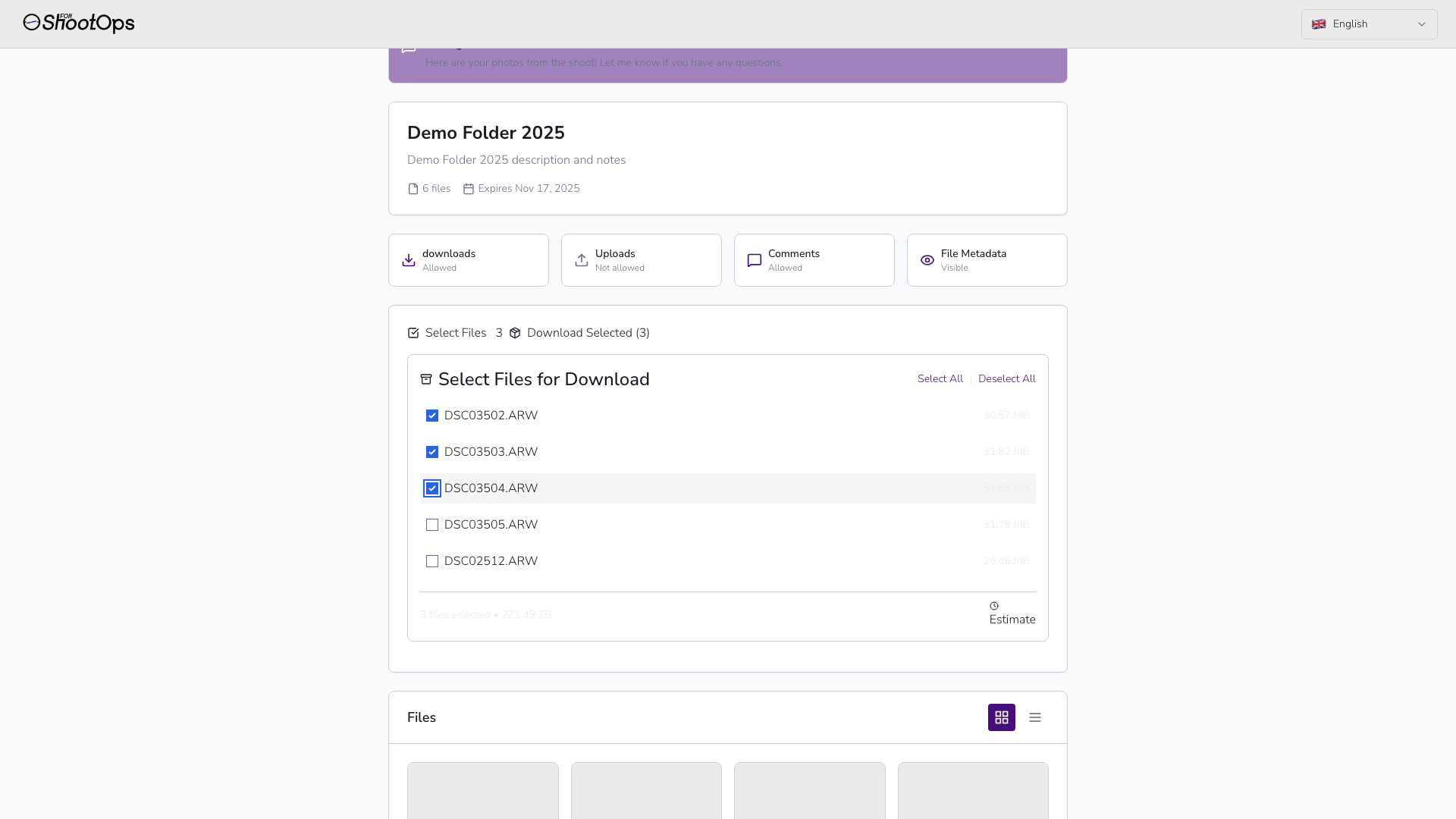
Modo de seleção ativo: Vários arquivos ARW podem ser selecionados via caixas de seleção para download em lote
💡 Dica Profissional: Links de Compartilhamento são rastreados automaticamente. O sistema registra visualizações, downloads e atividade do cliente, oferecendo visibilidade completa sobre o desempenho da entrega. Acesse análises na seção Compartilhamentos para ver quais links são mais ativos.
🔒 Prática Recomendada de Segurança: Use Proteção por Senha ou Verificação OTP para entregas de alto valor como casamentos, eventos corporativos ou conteúdo exclusivo. Links Públicos são convenientes, mas não oferecem barreira de autenticação.
Etapa 4 — Acompanhar Visualizações e Downloads
Após compartilhar o link com seu cliente, você pode monitorar exatamente como eles interagem com sua entrega. A tabela de Links de Compartilhamento exibe análises em tempo real para cada compartilhamento:
- 📊 Contador de downloads: Mostra quantas vezes os arquivos foram baixados (ex: "2 downloads")
- 👁️ Contador de visualizações: Rastreia quantas vezes a página de compartilhamento foi aberta (ex: "9 visualizações")
- 📅 Datas de Criado e Expira: Monitore quando o link foi criado e quando expirará
- 🔍 Visibilidade rápida: Veja toda a atividade de relance sem abrir cada compartilhamento
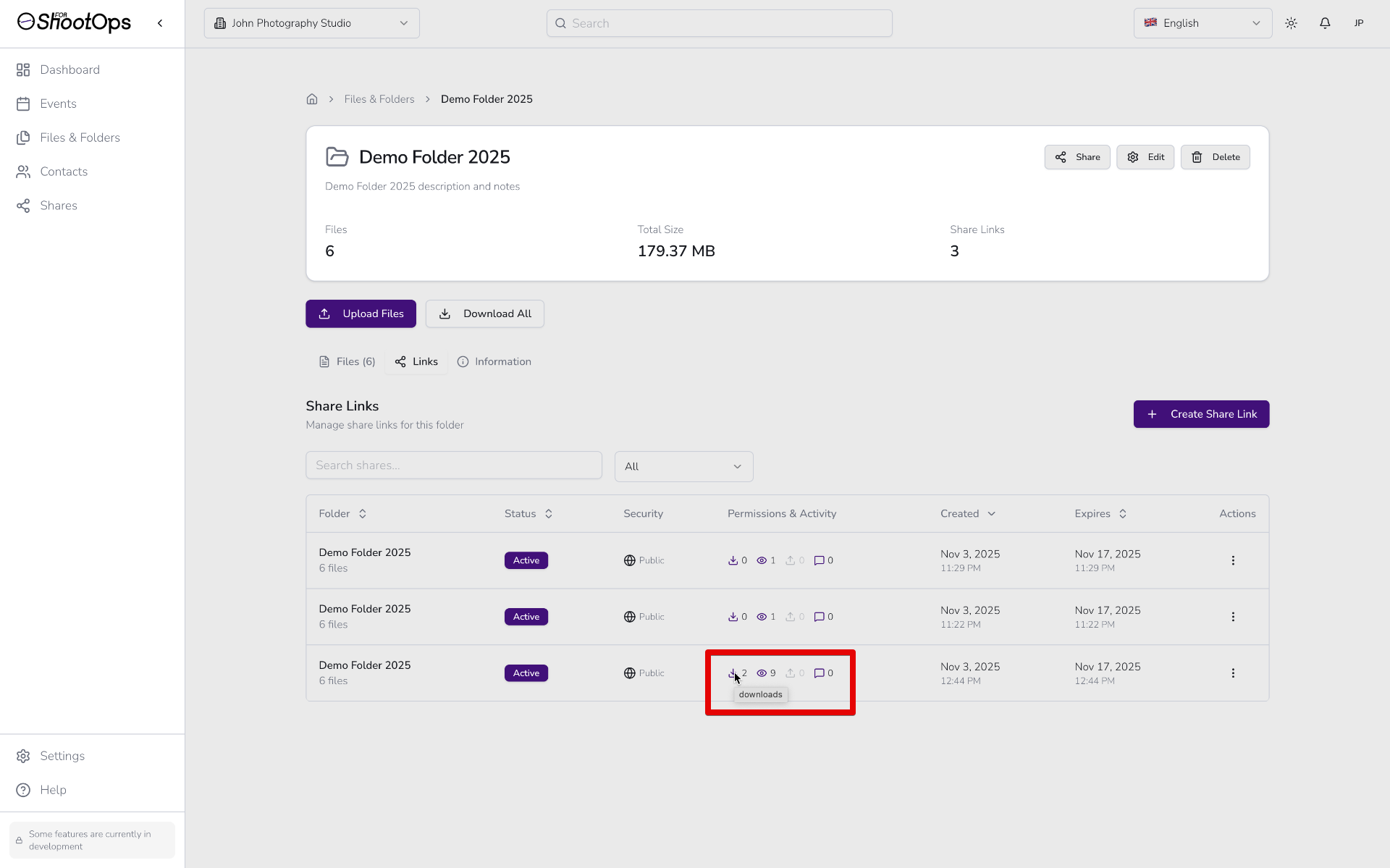
Análises em ação: Terceiro compartilhamento mostra 2 downloads e 9 visualizações (destacado)
💡 Dica Profissional: Se um compartilhamento tem muitas visualizações mas zero downloads, entre em contato com o cliente — eles podem precisar de ajuda com o processo de download ou ter dúvidas sobre a seleção de arquivos.
Etapa 5 — Confirmar Entrega e Acompanhar
Uma vez que você vê downloads nas análises, você sabe que o cliente recebeu seus arquivos. O fluxo de trabalho está completo quando:
- ✅ Cliente baixou os arquivos: Verifique que o contador de downloads mostra atividade
- 📧 Lembretes automáticos enviados: Se ativado, o sistema lembra os clientes antes da expiração
- 📅 Link expira conforme programado: Após o período configurado (ex: 14 dias), o acesso é revogado
Pronto! O fluxo de trabalho de entrega de fotos está feito — de forma consistente e profissional. Você fez upload dos arquivos, criou links de compartilhamento seguros com permissões personalizadas, enviou para os clientes e confirmou a entrega através de análises.
"Sessão → Upload → Compartilhar → Acompanhar." Deixe o sistema cuidar dos lembretes e expiração.
🚀 Em Breve:
- Galerias Personalizadas para Clientes: Imagens de capa personalizadas, opções de layout e marcas d'água
- Seleção de Provas pelo Cliente: Favoritos, comentários e ferramentas de seleção de fotos
- Códigos QR e Links Curtos: Compartilhamento simplificado para entrega no local
Esses recursos estão em desenvolvimento ativo e estarão disponíveis na próxima versão.
Pronto para experimentar? Crie sua primeira galeria e envie um link seguro em menos de cinco minutos.
Experimente 4ShootOps GrátisPor Que Escolher 4ShootOps para Entrega de Fotos
Armazenamentos em nuvem genéricos e ferramentas de compartilhamento improvisadas não foram projetados para fotógrafos. 4ShootOps é uma plataforma de entrega de fotos adaptada aos seus casos de uso — casamentos, famílias, eventos e equipes de pequenos estúdios.
| Recurso | Vantagem 4ShootOps |
|---|---|
| Tamanho do arquivo | Galerias grandes e manipulação amigável de RAW sem limites surpresa. |
| Segurança | Senhas, links com prazo de validade, OTP opcional e registros de atividade. |
| Análises | Rastreamento em tempo real de visualizações e downloads para cada link de compartilhamento. |
| Permissões | Controle granular sobre downloads, uploads, comentários e visibilidade de metadados. |
| Automação | Lembretes automáticos, análises e fluxos de trabalho simples de compartilhamento. |
| Simplicidade | Upload → Compartilhar → Pronto. Uma experiência limpa para você e seus clientes. |
💡 Dica Profissional: Inclua a mensagem personalizada e instruções de download no seu link de compartilhamento. Comunicação clara reduz solicitações de suporte e garante que os clientes saibam exatamente o que fazer.
Faça da entrega parte da sua marca — consistente, segura e bonita todas as vezes.
Explore Recursos de Entrega de FotosErros Comuns a Evitar
- ❌ Enviar arquivos ZIP por e-mail. Muitos clientes não conseguem abrir ou não confiam neles; anexos também são bloqueados.
- ❌ Usar links instáveis. Um desvinculamento acidental e seu cliente fica bloqueado durante um prazo.
- ❌ Sem rastreamento. Sem análises, você não consegue dizer se o cliente recebeu ou baixou os arquivos.
- ❌ Sem segurança. Links públicos sem senhas ou datas de expiração criam riscos desnecessários.
- ❌ Sem expiração. Links permanentes aumentam o risco de compartilhamento não intencional.
4ShootOps previne esses problemas com uma experiência de entrega construída para clareza e controle.
Dicas para uma Experiência Profissional do Cliente
- Envie uma introdução amigável: agradeça ao cliente, defina expectativas e inclua uma linha "Como baixar".
- Use mensagens personalizadas: personalize cada link de compartilhamento com contexto sobre a sessão.
- Organize por pastas: separe Destaques, Galeria Completa e Arquivos RAW em pastas diferentes.
- Defina expiração apropriada: 14-30 dias dá tempo aos clientes sem deixar links abertos indefinidamente.
- Monitore análises: verifique visualizações e downloads para garantir que os clientes receberam seus arquivos.
Quer essa experiência pronta para usar? 4ShootOps oferece compartilhamentos seguros, análises e permissões flexíveis em minutos.
Ver PreçosPerguntas Frequentes
Qual é a melhor maneira de enviar arquivos de imagem grandes?
Use um link de compartilhamento com downloads em qualidade total e acesso com prazo de validade. É mais seguro que e-mail, mais rápido que transferência de arquivos improvisada e mais fácil para os clientes.
Posso entregar fotos de casamento e manter a qualidade original?
Sim. Faça upload de JPGs em resolução total (ou exportações de RAW) e deixe os clientes baixarem os originais sem qualquer compressão ou perda de qualidade.
Posso rastrear se os clientes baixaram seus arquivos?
Sim. Cada link de compartilhamento mostra análises em tempo real: número de visualizações, downloads e quando o cliente acessou os arquivos pela última vez. Isso oferece visibilidade completa sobre o status da entrega.
Posso controlar o que os clientes podem fazer com os arquivos?
Absolutamente. Defina permissões granulares para cada compartilhamento: permitir/bloquear downloads, uploads, comentários e visibilidade de metadados de arquivo. Você tem controle total sobre a experiência do cliente.
Práticas Avançadas para um Fluxo de Trabalho de Entrega de Fotos Sólido como Pedra
Para refinar ainda mais seu processo, padronize predefinições de exportação, nomenclatura e modelos de comunicação. Consistência reduz perguntas, diminui o tempo de resposta e cria uma experiência previsível em que os clientes confiam.
- Predefinições de exportação: defina qualidade JPG, dimensões de borda longa e espaço de cor uma vez; aplique em cada trabalho.
- Convenções de nomenclatura: data + cliente + índice — simples, pesquisável e escalável.
- Modelos de e-mail: escreva uma mensagem de entrega amigável uma vez; reutilize e personalize por cliente.
- Cadência de seleção de provas: defina expectativas como "Selecione favoritos em 7 dias."
- Política de backup: mantenha um arquivo local e uma cópia na nuvem; documente períodos de retenção.
💡 Dica Profissional: Adicione uma pequena nota "Como Baixar" no topo da sua galeria para clientes não técnicos.
Exemplo de Modelo de E-mail de Entrega
Use este e-mail como ponto de partida e adapte o tom à sua marca.
Assunto: Sua Galeria de Fotos — {Nome do Cliente} — {Data da Sessão}
Olá {Nome do Cliente},
Sua galeria está pronta! 🎉
Abra aqui: {Link de Compartilhamento}
Para baixar: clique no ícone de download no canto superior direito.
Para favoritar fotos: clique no coração em cada imagem.
Este link é protegido por senha e expira em {X} dias.
Se tiver dúvidas, só responder — estou aqui para ajudar.
Obrigado!
— {Seu Nome}, {Nome do Estúdio}⚠️ Nota: Sempre inclua o lembrete de expiração e seu e-mail de resposta.
Nomenclatura Consistente e Organização de Arquivos
Nomenclatura consistente ajuda você a localizar assets rapidamente e reduz suporte. Use um padrão que escala:
- Pastas: 2025-06-21_emily-ryan/ → destaques/, galeria-completa/
- Arquivos: 2025-06-21_emily-ryan_0001.jpg … 2025-06-21_emily-ryan_0450.jpg
- Cortes sociais: coloque exportações 1:1 e 4:5 em uma subpasta social/.
Conclusão
Se você estava procurando como entregar fotos para clientes profissionalmente, a resposta é um fluxo de trabalho de entrega de fotos consistente que seus clientes entendem instantaneamente. 4ShootOps oferece uma galeria online personalizada para fotógrafos, links seguros, seleção de provas, análises e lembretes automáticos — o essencial de um processo de entrega moderno.
Próximo passo: crie seu primeiro evento, faça upload do seu conjunto e envie um link de compartilhamento. Depois deixe o sistema cuidar dos lembretes enquanto você foca no seu ofício.